KYOCERA KM-3040 Manuel utilisateur
PDF
Télécharger
Document
Manuels fournis Les manuels ci-après sont fournis avec la machine. Se reporter au manuel approprié selon les informations recherchées. Manuel d'utilisation Décrit la mise en place du papier, les procédures de copie de base et les procédures dépannage. Manuel d'utilisation avancée (ce manuel) Explique les opérations de copie en détail, ainsi que les paramètres par défaut. Guide de démarrage rapide Énumère et décrit brièvement les fonctions de copie de la machine. Table des matières Informations légales et conventions ...........................................iii 1 Fonctions de copie ..................................................................... 1-1 Sélection de la source de papier .............................................. 1-2 Sélection du format de l'original ............................................... 1-3 Nombre de copies ...................................................................... 1-5 Orientation du document original ............................................. 1-6 Mode Groupage .......................................................................... 1-7 Agrafage ...................................................................................... 1-8 Mode Fusion copie ..................................................................... 1-9 Mode Marge ............................................................................... 1-12 Centrage des originaux ............................................................ 1-13 Effacement des bordures ........................................................ 1-14 Numérotation des pages .......................................................... 1-16 Mode Couverture ...................................................................... 1-18 Livret à partir de feuilles .......................................................... 1-19 Livrets à partir de doubles pages ........................................... 1-21 Pages Mémo .............................................................................. 1-22 Numérisation continue ............................................................. 1-24 Copie d'essai ............................................................................. 1-24 Répétition de copie .................................................................. 1-25 Rotation image automatique .................................................. 1-27 Sélection de la destination de sortie ...................................... 1-28 EcoPrint ..................................................................................... 1-28 Copie image négative .............................................................. 1-29 Image inversée .......................................................................... 1-29 Mode Originaux en plusieurs tailles ....................................... 1-30 Copie programmée ................................................................... 1-31 Affectation de touches d'enregistrement ............................... 1-33 Construction du travail ............................................................ 1-34 2 Fonctions de gestion de sortie ................................................. 2-1 Présentation des fonctions de gestion de sortie .................... 2-2 Utilisation des fonctions de gestion de sortie ......................... 2-2 3 Menu Système ............................................................................ 3-1 Paramètres par défaut ................................................................ 3-2 Configuration du bac MF ......................................................... 3-26 Enregistrement de formats non standard pour les originaux ..3-28 Rafraîch. tambour ..................................................................... 3-29 Impression de rapports ............................................................ 3-30 Vérification du nombre total de copies .................................. 3-32 4 Comptabilité des tâches ............................................................ 4-1 Aperçu de la comptabilité des tâches ...................................... 4-2 Gestion des comptes ................................................................. 4-4 Nombre de copies par service ................................................ 4-11 Activation et désactivation de la comptabilité des tâches ... 4-13 Paramètres par défaut de la comptabilité des tâches ........... 4-14 Utilisation de la comptabilité des tâches ............................... 4-19 5 Dépannage .................................................................................. 5-1 Résolution des dysfonctionnements ........................................ 5-2 i Réponse aux messages d'erreur ............................................... 5-5 6 Annexe ......................................................................................... 6-1 Papier ........................................................................................... 6-2 Intercompatibilité des fonctions ............................................. 6-10 Glossaire ................................................................................... 6-15 Index ........................................................................................... 1-1 ii Informations légales et conventions Lire attentivement les informations suivantes avant d'utiliser la machine. Marques commerciales • • • • • • • • • • • • • • • PRESCRIBE et ECOSYS sont des marques déposées de Kyocera Corporation. KPDL est une marque de Kyocera Corporation. Windows et Windows Server sont des marques déposées de Microsoft Corporation. Windows NT est une marque de Microsoft Corporation. PCL et PJL sont des marques déposées de Hewlett-Packard Company. Adobe, Adobe Acrobat et Adobe Reader sont des marques déposées d'Adobe Systems Inc. PowerPC est une marque de International Business Machines Corporation. CompactFlash est une marque de SanDisk Corporation. Ce produit a été développé à l'aide du système d'exploitation en temps réel Tornado™ et des outils de Wind River Systems. Ce produit utilise PeerlessPrintXL pour fournir une émulation de langage PCL 6 compatible HP LaserJet. PeerlessPrintXL est une marque de Peerless Systems Corporation, 2381 Rosecrans Ave. El Segundo, CA 90245, États-Unis. TrueType est une marque déposée d'Apple Computer Inc. Toutes les polices résidentes de cette imprimante sont fournies sous licence Monotype Imaging Inc. Helvetica, Palatino et Times sont des marques déposées de Linotype-Hell AG. ITC Avant Garde Gothic, ITC Bookman, ITC ZapfChancery et ITC Zapf Dingbats sont des marques déposées d'International Typeface Corporation. Ce produit contient les polices UFST™ et MicroType® de Monotype Imaging Inc. Tous les autres noms de marques et de produits sont des marques commerciales ou déposées de leurs propriétaires respectifs. Les symboles ™ et ® ne sont pas employés dans ce manuel d'utilisation. IBM PROGRAM LICENSE AGREEMENT THE DEVICE YOU HAVE PURCHASED CONTAINS ONE OR MORE SOFTWARE PROGRAMS (“PROGRAMS”) WHICH BELONG TO INTERNATIONAL BUSINESS MACHINES CORPORATION (“IBM”). THIS DOCUMENT DEFINES THE TERMS AND CONDITIONS UNDER WHICH THE SOFTWARE IS BEING LICENSED TO YOU BY IBM. IF YOU DO NOT AGREE WITH THE TERMS AND CONDITIONS OF THIS LICENSE, THEN WITHIN 14 DAYS AFTER YOUR ACQUISITION OF THE DEVICE YOU MAY RETURN THE DEVICE FOR A FULL REFUND. IF YOU DO NOT SO RETURN THE DEVICE WITHIN THE 14 DAYS, THEN YOU WILL BE ASSUMED TO HAVE AGREED TO THESE TERMS AND CONDITIONS. iii The Programs are licensed not sold. IBM, or the applicable IBM country organization, grants you a license for the Programs only in the country where you acquired the Programs. You obtain no rights other than those granted you under this license. The term "Programs" means the original and all whole or partial copies of it, including modified copies or portions merged into other programs. IBM retains title to the Programs. IBM owns, or has licensed from the owner, copyrights in the Programs. 1. License Under this license, you may use the Programs only with the device on which they are installed and transfer possession of the Programs and the device to another party. If you transfer the Programs, you must transfer a copy of this license and any other documentation to the other party. Your license is then terminated. The other party agrees to these terms and conditions by its first use of the Program. You may not: 1) use, copy, modify, merge, or transfer copies of the Program except as provided in this license; 2) reverse assemble or reverse compile the Program; or 3) sublicense, rent, lease, or assign the Program. 2. Limited Warranty The Programs are provided “AS IS.” THERE ARE NO OTHER WARRANTIES COVERING THE PROGRAMS (OR CONDITIONS), EXPRESS OR IMPLIED, INCLUDING, BUT NOT LIMITED TO, THE IMPLIED WARRANTIES OF MERCHANTABILITY AND FITNESS FOR A PARTICULAR PURPOSE. Some jurisdictions do not allow the exclusion of implied warranties, so the above exclusion may not apply to you. SUPPLEMENT TO AGREEMENT FOR SOFTWARE BUNDLING AND DISTRIBUTION FOR ALDC 3. Limitation of Remedies IBM's entire liability under this license is the following; 1) For any claim (including fundamental breach), in any form, related in any way to this license, IBM’s liability will be for actual damages only and will be limited to the greater of; a) the equivalent of U.S.$25,000 in your local currency; or b) IBM's then generally available license fee for the Program This limitation will not apply to claims for bodily injury or damages to real or tangible personal property for which IBM is legally liable. IBM will not be liable for any lost profits, lost savings, or any incidental damages or other economic consequential damages, even if IBM, or its authorized supplier, has been advised of the possibility of such damages. IBM will not be liable for any damages claimed by you based on any third party claim. This limitation of remedies also applies to any developer of Programs supplied to IBM. IBM’s and the developer’s limitations of remedies are not cumulative. Such developer is an intended beneficiary of this Section. Some jurisdictions do not allow these limitations or exclusions, so they may not apply to you. 4. General iv You may terminate your license at any time. IBM may terminate your license if you fail to comply with the terms and conditions of this license. In either event, you must destroy all your copies of the Program. You are responsible for payment of any taxes, including personal property taxes, resulting from this license. Neither party may bring an action, regardless of form, more than two years after the cause of action arose. If you acquired the Program in the United States, this license is governed by the laws of the State of New York. If you acquired the Program in Canada, this license is governed by the laws of the Province of Ontario. Otherwise, this license is governed by the laws of the country in which you acquired the Program. Monotype Imaging License Agreement 1. “Software” shall mean the digitally encoded, machine readable, scalable outline data as encoded in a special format as well as the UFST Software. 2. You agree to accept a non-exclusive license to use the Software to reproduce and display weights, styles and versions of letters, numerals, characters and symbols (“Typefaces”) solely for your own customary business or personal purposes at the address stated on the registration card you return to Monotype Imaging. Under the terms of this License Agreement, you have the right to use the Fonts on up to three printers. If you need to have access to the fonts on more than three printers, you need to acquire a multi-user license agreement which can be obtained from Monotype Imaging. Monotype Imaging retains all rights, title and interest to the Software and Typefaces and no rights are granted to you other than a License to use the Software on the terms expressly set forth in this Agreement. 3. To protect proprietary rights of Monotype Imaging, you agree to maintain the Software and other proprietary information concerning the Typefaces in strict confidence and to establish reasonable procedures regulating access to and use of the Software and Typefaces. 4. You agree not to duplicate or copy the Software or Typefaces, except that you may make one backup copy. You agree that any such copy shall contain the same proprietary notices as those appearing on the original. 5. This License shall continue until the last use of the Software and Typefaces, unless sooner terminated. This License may be terminated by Monotype Imaging if you fail to comply with the terms of this License and such failure is not remedied within thirty (30) days after notice from Monotype Imaging. When this License expires or is terminated, you shall either return to Monotype Imaging or destroy all copies of the Software and Typefaces and documentation as requested. 6. You agree that you will not modify, alter, disassemble, decrypt, reverse engineer or decompile the Software. 7. Monotype Imaging warrants that for ninety (90) days after delivery, the Software will perform in accordance with Monotype Imagingpublished specifications, and the diskette will be free from defects in material and workmanship. Monotype Imaging does not warrant that the Software is free from all bugs, errors and omissions. The parties agree that all other warranties, expressed or implied, including warranties of fitness for a particular purpose and merchantability, are excluded. v 8. Your exclusive remedy and the sole liability of Monotype Imaging in connection with the Software and Typefaces is repair or replacement of defective parts, upon their return to Monotype Imaging. In no event will Monotype Imaging be liable for lost profits, lost data, or any other incidental or consequential damages, or any damages caused by abuse or misapplication of the Software and Typefaces. 9. Massachusetts U.S.A. law governs this Agreement. 10. You shall not sublicense, sell, lease, or otherwise transfer the Software and/or Typefaces without the prior written consent of Monotype Imaging. 11. Use, duplication or disclosure by the Government is subject to restrictions as set forth in the Rights in Technical Data and Computer Software clause at FAR 252-227-7013, subdivision (b)(3)(ii) or subparagraph (c)(1)(ii), as appropriate. Further use, duplication or disclosure is subject to restrictions applicable to restricted rights software as set forth in FAR 52.227-19 (c)(2). 12. You acknowledge that you have read this Agreement, understand it, and agree to be bound by its terms and conditions. Neither party shall be bound by any statement or representation not contained in this Agreement. No change in this Agreement is effective unless written and signed by properly authorized representatives of each party. By opening this diskette package, you agree to accept the terms and conditions of this Agreement. vi À propos de ce manuel d'utilisation Ce manuel d'utilisation contient les chapitres suivants : 1 Fonctions de copie Décrit les fonctions de copie complètes de la machine. 2 Fonctions de gestion de sortie Explique les fonctions de gestion de sortie. 3 Menu Système Présente les paramètres généraux par défaut. 4 Comptabilité des tâches Explique comment gérer la comptabilité des tâches sur les machines dont l'utilisation est partagée entre plusieurs services. 5 Dépannage Explique comment gérer les messages d'erreur et les autres problèmes. Annexe Présente les papiers pris en charge ainsi que les fonctions compatibles entre elles. L'annexe contient également un glossaire. Conventions utilisées dans ce manuel Les conventions suivantes sont utilisées selon la nature de la description. Convention Description Exemple Gras Indique les touches du panneau de commande. Identifie les touches de l'écran tactile. Identifie les messages de l'écran tactile. Contient des informations supplémentaires ou des opérations de référence. Signale des éléments obligatoires ou interdits afin d'éviter tout problème éventuel. Appuyer sur la touche Démarrer. Appuyer sur [Basic]. [Normal] Italique Remarque IMPORTANT Prêt à copier s'affiche. Remarque - IMPORTANT - vii Formats papier et formats d'originaux Cette section explique la notation utilisée dans ce manuel pour désigner le format des originaux ou du papier. Comme pour les formats A4 et B5, qui peuvent être utilisés à l'horizontale ou à la verticale, pour indiquer l'orientation de l'original/du papier, l'orientation horizontale est indiquée par le caractère supplémentaire R. Direction original Format indiqué a Sens vertical A4, B5, A5, B6, A6 et 16K B A B A Original Format Pour l'original/le papier, la dimension A est plus longue que B. Sens horizontal B A B A4R, B5R, A5R, B6R, A6R et 16KR A Original Format Pour l'original/le papier, la dimension A est plus courte que B. a. viii Le format de l'original/du papier pouvant être utilisé dépend de la fonction et du bac source. Pour plus d'informations, se reporter à la page décrivant cette fonction ou ce bac source. 1 Fonctions de copie Ce chapitre aborde les rubriques suivantes : Sélection de la source de papier 1-2 Sélection du format de l'original 1-3 Formats standard .................................................................... 1-3 Autres formats standard .......................................................... 1-3 Entrée format........................................................................... 1-4 Format personnalisé................................................................ 1-4 Nombre de copies 1-5 Orientation du document original 1-6 Mode Groupage 1-7 Agrafage 1-8 Mode Fusion copie 1-9 Mode Marge 1-12 Centrage des originaux 1-13 Effacement des bordures 1-14 Mode Effacement : Feuille..................................................... 1-14 Mode Effacement : Livre........................................................ 1-14 Mode Effacement individuel .................................................. 1-15 Numérotation des pages 1-16 Mode Couverture 1-18 Livret à partir de feuilles 1-19 Livrets à partir de doubles pages 1-21 Pages Mémo 1-22 Numérisation continue 1-24 Copie d'essai 1-24 Répétition de copie 1-25 Préparation d'un travail pour Répétition de copie.................. 1-25 Sortie de Répétition de copie ................................................ 1-25 Rotation image automatique 1-27 Sélection de la destination de sortie 1-28 EcoPrint 1-28 Copie image négative 1-29 Image inversée 1-29 Mode Originaux en plusieurs tailles 1-30 Copie programmée 1-31 Utilisation de programmes pour la copie ............................... 1-31 Modification de noms de programme .................................... 1-31 Suppression de programmes ................................................ 1-32 Affectation de touches d'enregistrement 1-33 Affectation de touches d'enregistrement ............................... 1-33 Effacement de touches d'enregistrement .............................. 1-33 Construction du travail 1-34 Procédure de construction du travail ..................................... 1-34 Configuration des fonctions ................................................... 1-37 Fonctions de copie 1-1 Sélection de la source de papier Pour sélectionner du papier d'un autre format, changer de source de papier (magasin ou bac MF). Procéder comme suit pour sélectionner la source de papier. Fo Prêt à copier. A4 Normal A3 Couleur A4 Normal Mettre l'original en place. Lorsque la fonction de sélection automatique du papier ([APS]) est sélectionnée, le format de l'original est détecté automatiquement. Auto % APS Bac MF Normal A4 Normal Basic 1 Choix util. Densité auto Agra Gch Zoom Densité Agra Fonction Remarque il est possible de passer outre la valeur par défaut de la fonction de sélection automatique du papier. Pour plus d'informations, se reporter à la section Définition de la sélection automatique du papier à la page 3-6. Arrê 100% Programme 2 Pour changer le format du papier, appuyer sur le bouton correspondant au format souhaité afin de sélectionner la source de papier correspondante. Si le bac MF est utilisé, se reporter au chapitre 2 du Manuel d'utilisation : Définition du type de support et du format de papier pour les magasins et le bac MF pour configurer le format de papier et le type de support. 3 1-2 Appuyer sur la touche Démarrer. La copie démarre. Fonctions de copie Sélection du format de l'original Cette fonction permet d'indiquer le format d'original à utiliser pour la numérisation. Veiller à indiquer le format d'original lors de la copie d'originaux de format non standard. Sélectionner le format d'original dans les groupes de format d'original ci-dessous. • • • • Formats standard : sélectionner l'un des formats standard utilisés couramment. Modèles américains : 11 × 17", 8 1/2 × 14", 11 × 8 1/2", 8 1/2 × 11", 5 1/2 × 8 1/2", 8 1/2 × 5 1/2", 8 1/2 × 13 1/2", 8 1/2 × 13" (Oficio II), 11 × 15", A4 et A4R Modèles européens : A3, B4, A4, A4R, B5, B5R, A5, A5R, B6, B6R, A6R, Folio, 11 × 15", 11 × 8 1/2" et 8 1/2 × 11" Autres formats standard : sélectionner l'un des formats standard spéciaux. Modèles américains : A3, B4, B5, B5R, A5, A5R, B6, B6R, A6R, Folio, Carte, OUFUKU HAGAKI, 8K, 16K et 16KR Modèles européens : 11 × 17", 8 1/2 × 14", 5 1/2 × 8 1/2", 8 1/2 × 5 1/2", 8 1/2 × 13 1/2", 8 1/2 × 13" (Oficio II), Carte postale, OUFUKU HAGAKI, 8K, 16K et 16KR Entrée format : préciser le format s'il n'est pas répertorié dans la liste de formats standard. Modèles américains Vertical : 2 à 11 5/8" (par incréments de 1/8"), Horizontal : 2 à 17" (par incréments de 1/8") Modèles européens Vertical : 50 à 297 mm (par incréments de 1 mm), Horizontal : 50 à 432 mm (par incréments de 1 mm) Format personnalisé : sélectionner l'un des formats d'originaux entrés et enregistrés. Pour plus d'informations sur la configuration de formats d'originaux personnalisés, se reporter à la section Enregistrement de formats non standard pour les originaux à la page 3-28. Formats standard Procéder comme suit pour indiquer le format standard. F Prêt à copier. Enregis Format d'origine 1 2 3 4 Auto A5 B5 Folio A3 A5 B5 11×15" Entrée format A4 A6 B6 8½×11" Autres Form.stand A4 B4 B6 11×8½" Appuyer sur [Fonction]. Appuyer sur [Sélection format]. Sélectionner le format de l'original. Choisir [Auto] pour détecter automatiquement le format des originaux mis en place. Ret Sélection format Mettre l'original en place. 5 Appuyer sur la touche Démarrer. La copie démarre. Autres formats standard Procéder comme suit pour indiquer les autres formats standard. 1 Fonctions de copie Mettre l'original en place. 1-3 Prêt à copier. Ret Enregis Format d'origine 11×17" 8½×13½" 8K Sélection format 8½×14" 8½×13" 16K Entrée format 5½×8½" Folio 16K Autres Form.stand 8½×5½" OUFUKU HAGAKI 2 3 4 5 6 Appuyer sur [Fonction]. Appuyer sur [Sélection format]. Appuyer sur [Autres Form. stand]. Sélectionner le format de l'original. Appuyer sur la touche Démarrer. La copie démarre. Entrée format Procéder comme suit pour préciser le format de l'original lorsqu'il n'est pas répertorié dans les formats standard. F Prêt à copier. Enregis Format d'origine ( 50~297) Y 297 Ret 1 2 3 4 5 X 420 mm Sélection format Plage de lect avec les vale l'original est p coin arrière g Entrée format Autres Form.stand Appuyer sur [Fonction]. Appuyer sur [Sélection format]. Appuyer sur [Entrée format]. Appuyer sur [+] ou sur [–] afin de définir la hauteur Y et la largeur X. Avec les modèles européens, il est possible d'entrer directement le format à l'aide des touches numériques en appuyant sur [Touches#-]. ( 50~432) mm Mettre l'original en place. 6 Appuyer sur la touche Démarrer. La copie démarre. Format personnalisé Procéder comme suit pour indiquer un des formats personnalisés. Format pap. A4 100% Enregis Retour Régl. Fermer 1 2 3 4 5 Mettre l'original en place. Appuyer sur [Fonction]. Appuyer sur [Sélection format]. Sélectionner le format d'original dans Format perso. Appuyer sur la touche Démarrer. La copie démarre. Format perso 1-4 A5 B5 Folio 297×420 mm A5 B5 11×15" 297×420mm A6 B6 8½×11" 297×420mm B4 B6 11×8½" 297×420mm Fonctions de copie Nombre de copies Cette fonction permet de définir le nombre de feuilles à copier. Il est possible d'indiquer jusqu'à 999 feuilles pour un même travail de copie. Procéder comme suit pour indiquer le nombre de copies. Format pap. A4 100% Régl. 1 2 4 sur 1 Auto % util. Arrêt 100% Densité auto Agrafage Gche Supér Zoom Densité Agrafage Fonction Entrer le nombre de copies requis à l'aide des touches numériques du panneau de commande. Remarque pour annuler le nombre de copies, appuyer sur la touche Arrêter/Effacer. Le nombre de copies est remis à 1. Marge Gauche Eff.bord. feuille Mettre l'original en place. 3 Appuyer sur la touche Démarrer. La copie démarre. Programme Fonctions de copie 1-5 Orientation du document original Pour que les fonctions ci-dessous soient disponibles, l'orientation de l'original doit être définie. • • • • • • • • • • Mode Recto verso Mode Séparation (séparation des copies des originaux recto verso) Mode Marge Centrage des originaux Effacement des bordures Mode Fusion copie Pages mémo Numérotation des pages Livret Agrafage (en option) Mise en place des originaux sur la glace d'exposition Original [Bord sup. haut] [Bord sup. gauche] Mise en place des originaux dans le processeur de document en option Original [Bord sup. haut] [Bord sup. gauche] Remarque Le paramètre d'orientation de l'original par défaut peut être modifié. Pour plus d'informations, se reporter à la section Orientation du document original à la page 3-19. Procéder comme suit pour indiquer l'orientation de l'original. 1 2 3 1-6 Mettre l'original en place. Appuyer sur [Fonction], puis sur [T Bas]. Appuyer sur [Orient. original]. Fonctions de copie Format pap. A4 100% 5 6 Fermer Retour Enregis 4 Régl. Sélectionnez orientation de l'original iez orient. original sur la e de l'écran. Suivez les étapes. mode de config. est erroné, erreur se produira lors de la copie. 7 Selon l'orientation de l'original, appuyer sur [Bord sup. haut] ou sur [Bord sup. gauche]. Appuyer sur [Fermer]. Configurer les fonctions qui nécessitent la définition de l'orientation de l'original, telles que le mode Recto verso. Appuyer sur la touche Démarrer. La copie démarre. Bord sup. gauche Bord sup. haut Mode Groupage Cette fonction empile chaque jeu de copies imprimées perpendiculairement (rotation de 90 degrés) au jeu précédent. 3 2 1 3 2 1 3 2 1 Original Remarque cette fonction exige que du papier de même format soit chargé dans les différents magasins selon des orientations portrait et paysage. 3 2 1 Seuls les formats de papier 11 × 8 1/2", A4, B5 et 16K peuvent être utilisés en mode Groupage. Copie Procéder comme suit pour utiliser le mode Groupage. Prêt à copier. Assembler/Décaler Assembler Enregis Décaler Assembler: Désactivé Arrêt Assembler: Activé Marche Ret 1 2 3 4 5 Appuyer sur [Fonction]. Appuyer sur [Assembler/Décaler]. Appuyer sur [Marche]. Entrer le nombre de copies à l'aide des touches numériques. Mettre en place l'original et appuyer sur la touche Démarrer. La copie démarre. S l'original a été placé dans le processeur de document en option, la copie commence automatiquement. Si l'original est placé sur la glace d'exposition, le message Lire original/originaux suivant(s) s'affiche. Mettre en place l'original suivant et appuyer sur la touche Démarrer. Une fois toutes les pages de l'original numérisées, appuyer sur [Numéris. finie]. La copie démarre. Les pages copiées sont placées dans le plateau supérieur et les jeux sont décalés. Fonctions de copie 1-7 Agrafage Cette fonction permet d'agrafer des jeux de copies. Remarque le finisseur de documents ou le finisseur intégré en option doivent être installé. Les orientations de l'original et les positions correspondantes des agrafes sont les suivantes. Original Copie Orientation de l'original Glace d'exposition Processeur de document Procéder comme suit pour agrafer les copies imprimées. For Mode Agrafage. Si sortie mal alignée, retournez papier dans le magasin. Enregis Mode Agrafage Agrafage Arrêt 1 agrafe Position Supérieur gauche Supérieur droit Ret 1 2 3 4 5 Appuyer sur [Fonction], puis sur [T Bas]. Appuyer sur [Agrafage]. Appuyer sur [1 agrafe]. Sélectionner la position des agrafes. Mettre en place l'original et appuyer sur la touche Démarrer. S l'original a été placé dans le processeur de document en option, la copie commence automatiquement. Si l'original est placé sur la glace d'exposition, le message Lire original/originaux suivant(s) s'affiche. Mettre en place l'original suivant et appuyer sur la touche Démarrer. Une fois toutes les pages de l'original numérisées, appuyer sur [Numéris. finie]. La copie démarre. 1-8 Fonctions de copie Mode Fusion copie Dans ce mode, les images de deux ou quatre originaux sont réduites et fusionnées en une seule copie. La limite de page de chaque original peut être indiquée par une ligne pleine ou par des pointillés. Remarque le mode Fusion copie prend en charge les formats de papier 11 × 17", 11 × 8 1/2", 8 1/2 × 11", A3, B4, A4, A4R, B5, B5R, 8K, 16K et 16KR Mode 2 en 1 Copie de deux originaux sur une même feuille. Ce mode peut être utilisé avec le mode Recto verso pour copier quatre originaux sur une feuille unique. Les orientations de l'original et la sortie correspondante sont les suivantes. Original Copie Orientation de l'original Glace d'exposition Processeur de document Remarque lorsque la glace d'exposition est utilisée, veiller à copier les originaux dans l'ordre des pages Fonctions de copie 1-9 Mode 4 sur 1 Copie de quatre originaux sur une même feuille. Ce mode peut être utilisé avec le mode Recto verso pour copier huit originaux sur une feuille unique. Les orientations de l'original et la sortie correspondante sont les suivantes. Original Copie Orientation de l'original Glace d'exposition Processeur de document Remarque lorsque la glace d'exposition est utilisée, veiller à copier les originaux dans l'ordre des pages Types de limites de page Choisir le type de limites de page parmi les options suivantes. Aucun Solide Pointillés Repère de coupe Procéder comme suit pour fusionner des originaux. 1 2 1-10 Appuyer sur [Fonction]. Appuyer sur [Combiner]. Fonctions de copie F Prêt à copier. Combiner Enregis Mise en page Ligne bord. Aucun Arrêt Solide 2 sur 1 Pointil. 4 sur 1 Repère position Ret Séle de l' 3 4 5 6 Appuyer sur [2 sur 1] ou [4 sur 1]. Sélectionner la séquence de pages souhaitée dans Mise en page. Sélectionner la limite de page dans Bord. ligne. Mettre en place l'original et appuyer sur la touche Démarrer. S l'original a été placé dans le processeur de document en option, la copie commence automatiquement. Bo ha Si l'original est placé sur la glace d'exposition, le message Lire original/originaux suivant(s) s'affiche. Mettre en place l'original suivant et appuyer sur la touche Démarrer. Une fois toutes les pages de l'original numérisées, appuyer sur [Numéris. finie]. La copie démarre. Fonctions de copie 1-11 Mode Marge Il est possible de déplacer l'image originale afin de laisser un espace sur la copie pour une reliure à gauche (droite) ou en haut (bas). Les largeurs des marges sont les suivantes. Type de modèle Plage Modèles américains Modèles européens 0 à 3/4" (par incréments de 1/8") 0 - 18 mm (par incréments de 1 mm) Marge sur le verso En mode Recto verso, il est également possible de définir la marge au verso. Auto : fait coïncider automatiquement les marges du verso et celles du recto. Lorsque [Auto] est sélectionné, les marges droite et gauche du recto sont inversées au verso. En d'autres termes, lorsque la marge gauche du recto est réglée sur 1/2" (10 mm), la marge droite du verso correspond à 1/2" (10 mm). Les marges supérieure et inférieure sont identiques au recto et au verso. Marge rect/verso: permet de configurer individuellement les marges des pages recto et verso. Remarque il est possible de définir la largeur de marge par défaut. Pour plus d'informations, se reporter à la section Définition de la marge par défaut à la page 3-10. Procéder comme suit pour utiliser le mode Marge. 1 F Prêt à copier. Marge/Centrage Enregis Recto page Séle de l' ( 0~18 ) .0 Ret mm 2 3 4 5 Mettre l'original en place de telle sorte que le bord supérieur soit aligné avec le bord arrière ou gauche de la glace d'exposition. Appuyer sur [Fonction]. Appuyer sur [Marge/Centrage]. Appuyer sur [Marge]. Appuyer sur [S], [T], [W] ou [X] pour régler les marges supérieure, inférieure, gauche et droite. 6 En mode Recto verso, appuyer sur [Marge verso de page]. 7 Appuyer sur [Auto] ou [Marge rect/verso]. Arrêt ( 0~18 ) Marge Centrage 6 Gauche Auto mm Marge du verso Bo ha F Prêt à copier. [Auto] indique que la marge du verso est automatiquement basée sur la marge du recto. Reto Marge du verso Verso page Sélec de l'o ( 0~18 ) Pour [Marge rect/verso], appuyer sur [S], [T], [W] ou [X] pour régler les marges supérieure, inférieure, gauche et droite. mm Auto Marge rect/verso 1-12 8 ( 0~18 ) mm Bo ha 9 Selon la position de l'original, sélectionner [Bord sup. haut] ou [Bord sup. gauche] dans la zone Sélection de l'orientation de l'original. Appuyer sur la touche Démarrer. La copie démarre. Fonctions de copie Centrage des originaux Si du papier dont le format est supérieur à l'original est utilisé pour la copie, cette fonction permet de centrer l'image de l'original sur le papier. Procéder comme suit pour centrer les originaux. 1 F Prêt à copier. Enregis Marge/Centrage Ret Séle de l' 2 3 4 5 6 Mettre l'original en place de telle sorte que le bord supérieur soit aligné avec le bord arrière ou gauche de la glace d'exposition. Appuyer sur [Fonction]. Appuyer sur [Marge/Centrage]. Appuyer sur [Centrage]. Selon la position de l'original, sélectionner [Bord sup. haut] ou [Bord sup. gauche] dans la zone Sélection de l'orientation de l'original. Appuyer sur la touche Démarrer. La copie démarre. Arrêt Marge Capable de centrer image sur papier. Centrage Fonctions de copie Bo ha 1-13 Effacement des bordures Cette fonction permet d'empêcher l'apparition d'ombres sur les bords des originaux. Choisir un des modes Effacement suivants. Effacer bordure feuille : ce mode permet d'effacer les bordures noires autour d'un original d'une page. Original Copie Effacer bordure livre : ce mode permet d'effacer les bordures noires sur les bords et au centre d'un original tel qu'un livre épais. Spécifier si besoin est chaque largeur pour effacer les bordures qui entourent les bords et le centre du livre. Original Copie Effacement bordure individuel : ce mode permet de définir la largeur des bordures individuellement sur tous les côtés à effacer. Les largeurs d'effacement qu'il est possible de définir dans chaque mode sont les suivantes. Original Copie Type de modèle Plage Modèles américains Modèles européens 0 à 2" (par incréments de 1/8") 0 - 50 mm (par incréments de 1 mm) Remarque il est possible de définir la largeur d'effacement des bordures par défaut. Pour plus d'informations, se reporter à la section Effacement des bordures à la page 3-10. Mode Effacement : Feuille Procéder comme suit pour effacer les bordures noires sur les bords d'un original d'une page. F Prêt à copier. Enregis Effacer bordure Ret 1 2 3 4 5 ( 0~50 ) Bord. 6 Eff. bord. indiv. Appuyer sur [Fonction]. Appuyer sur [Effacer bordure]. Appuyer sur [Eff. bord. feuille]. Appuyer sur [+] ou [–] pour définir la largeur d'effacement des bordures. Dans le cas des modèles européens, il est possible d'appuyer sur [Touches#], puis d'entrer la largeur de la bordure directement à l'aide des touches numériques. mm Arrêt Eff.bord. feuille Effacer livre Mettre l'original en place. 6 Appuyer sur la touche Démarrer. La copie démarre. Mode Effacement : Livre Procéder comme suit pour effacer les bordures noires sur les bords d'un original tel qu'un livre. 1-14 Fonctions de copie F Prêt à copier. Ret Enregis Effacer bordure ( 0~50 ) 6 Bord. 1 2 3 4 5 ( 0~50 ) mm Mge.re 12 Appuyer sur [Fonction]. Appuyer sur [Effacer bordure]. Appuyer sur [Effacer livre]. Appuyer sur [+] ou [–] pour définir les largeurs d'effacement de la bordure (bords extérieurs) et du centre. Dans le cas des modèles européens, il est possible d'appuyer sur [Touches#], puis d'entrer la largeur de la bordure directement à l'aide des touches numériques. mm Arrêt Eff.bord. feuille Mettre l'original en place. Eff. bord. indiv. 6 Effacer livre Appuyer sur la touche Démarrer. La copie démarre. Mode Effacement individuel Procéder comme suit pour effacer les bordures noires en définissant les largeurs d'effacement individuellement. 1 F Prêt à copier. Enregis Effacer bordure 6mm Haut 6mm Ret Séle de l' Bas Arrêt Eff.bord. feuille Eff. bord. indiv. 6mm Effacer livre Gauche 2 3 4 5 6 Ret Haut 6 mm Appuyer sur la touche [Eff. bord. indiv.]. Selon l'orientation de l'original, sélectionner [Bord sup. haut] ou [Bord sup. gauche] dans la zone Sélection de l'orientation de l'original. Sélectionner la bordure requise, [Haut], [Bas], [Gauche] et [Droite], pour régler sa largeur. Bo ha Appuyer sur [+] ou [–] pour définir la largeur d'effacement des bordures. Dans le cas des modèles européens, il est possible d'appuyer sur [Touches#], puis d'entrer la largeur de la bordure directement à l'aide des touches numériques. Séle de l' 8 Fonctions de copie Appuyer sur [Effacer bordure]. Bo ha 7 ( 0~50 ) Appuyer sur [Fonction]. 6mm Droite Prêt à copier. Effacer bordure indiv. Mettre l'original en place de telle sorte que le bord supérieur soit aligné avec le bord arrière ou gauche de la glace d'exposition. 9 Appuyer sur [Fermer]. Pour définir la largeur d'effacement d'autres bordures, répéter les étapes 6 à 8. Appuyer sur la touche Démarrer. La copie démarre. 1-15 Numérotation des pages Cette fonction permet de numéroter des originaux de plusieurs pages dans l'ordre séquentiel. Les formats de numérotation disponibles sont : [- 1 -], [P. 1] ou [1/n]. Le format [1/n] imprime le nombre total de pages à la place de « n ». Le numéro de page est centré au bas de la page. Original [- 1 -] [P. 1] [1/n] Procéder comme suit pour numéroter les pages. 1 2 3 4 Prêt à copier. Numérotation pages Enregis Début page # Arrêt P. -1- 1/n Réglage 1ère page Dernière pge # Dernière page Dernière page Début # Réglage Page début Ret ( 1~10) Page Appuyer sur [Numérotation pages]. Sélectionner le format de numérotation de page, [- 1 -], [P. 1] ou [1/n]. Pour commencer la numérotation à partir d'une page autre que la première page, appuyer sur [Réglage 1ère page]. Auto Réglage numéro # Bo ha Ret Réglage 1ère page Appuyer sur [Fonction]. Numéro # F Prêt à copier. 5 Séle de l' Mettre l'original en place de telle sorte que le bord supérieur soit aligné avec le bord arrière ou gauche de la glace d'exposition. 6 7 Séle de l Appuyer sur [+] ou [–] pour sélectionner la page de début, puis appuyer sur [Fermer]. Pour que la numérotation commence à un nombre autre que 1, appuyer sur [Réglage page début]. Bo ha 8 Prêt à copier. Ret Réglage début # ( 1~999) Touches# 1-16 Séle de l' Appuyer sur [+] ou [–] pour sélectionner la page de début, puis appuyer sur [Fermer]. Appuyer sur [Touches#] pour utiliser les touches numériques. 9 Pour définir le numéro de la dernière page, appuyer sur Réglage dernière page. Bo ha Fonctions de copie F Prêt à copier. Ret Réglage dernière page ( 0~-10) Page Séle de l 10 Appuyer sur [Manuel]. 11 Appuyer sur [+] ou [–] pour sélectionner la page de début, puis appuyer sur [Fermer]. 12 Pour définir manuellement le nombre «n» en mode [1/n], appuyer sur [Réglage dénomin. #]). Dernière page Manuel Bo ha F Prêt à copier. Ret Réglage numéro. # ( 1~999) Séle de l' 13 Appuyer sur [Manuel]. 14 Appuyer sur [+] ou [–] pour sélectionner la valeur de « n », puis appuyer sur [Fermer]. Appuyer sur [Touches#] pour utiliser les touches numériques. 15 Selon la position de l'original, sélectionner [Bord sup. haut] ou [Bord Auto sup. gauche] dans la zone Sélection de l'orientation de l'original. Manuel Touches# Bo ha 16 Appuyer sur la touche Démarrer. S l'original a été placé dans le processeur de document en option, la copie commence automatiquement. Si l'original est placé sur la glace d'exposition, le message Lire original/originaux suivant(s) s'affiche. Mettre en place l'original suivant et appuyer sur la touche Démarrer. Une fois toutes les pages de l'original numérisées, appuyer sur [Numéris. finie]. La copie démarre. Fonctions de copie 1-17 Mode Couverture Il est possible d'utiliser une couverture avant et/ou arrière distincte. Cette option permet de changer la source de papier et de copier la première et la dernière pages de l'original sur du papier couleur ou épais. Types de couvertures Description Capot avant Copie la première page de l'original comme page de couverture, sur le papier choisi à cet effet. Couv.avant + VersoCouv. Copie la première et la dernière pages de (Couverture avant et l'original comme couvertures avant et arrière) arrière, sur le papier choisi à cet effet. Le papier utilisé pour la page de couverture provient du bac MF. Pour utiliser du papier de couverture d'un magasin, se reporter à la section Définition de la source de papier pour la couverture à la page 3-7. En mode Recto verso, les deux faces de la page de couverture sont imprimées. Procéder comme suit pour ajouter des couvertures. F Prêt à copier. Couverture Enregis Ret 1 2 3 4 5 Mettre l'original en place. Appuyer sur [Fonction]. Appuyer sur [Couverture]. Appuyer sur [Couverture avant] ou [Couv.avant + VersoCouv.]. Appuyer sur la touche Démarrer. S l'original a été placé dans le processeur de document en option, la copie commence automatiquement. Pas couv. Couverture avant Couv.avant VersoCouv. Ajout auto d'une couve avec le papier (couleur d'un bac spécifique. Ajoutez le papier po dans le tiroir spécifique Si l'original est placé sur la glace d'exposition, le message Lire original/originaux suivant(s) s'affiche. Mettre en place l'original suivant et appuyer sur la touche Démarrer. Une fois toutes les pages de l'original numérisées, appuyer sur [Numéris. finie]. La copie démarre. 1-18 Fonctions de copie Livret à partir de feuilles Cette fonction permet de créer un livret de copies recto verso comportant des doubles pages à partir d'originaux recto ou recto verso. Une pliure centrale permet de créer des livrets tels que des magazines. D'autre part, du papier épais ou couleur peut être utilisé comme page de couverture. Le papier utilisé pour la page de couverture provient du bac MF. Pour utiliser du papier de couverture d'un magasin, se reporter à la section Définition de la source de papier pour la couverture à la page 3-7. Remarque seuls les formats de papier 11 × 17", 8 1/2 × 14", 11 × 8 1/2", 8 1/2 × 11", A3, B4, A4, A4R, B5 and et B5R sont pris en charge en mode Livret (original comportant des feuilles séparées). Reliure sur le côté gauche Les copies pliées peuvent être numérisées de gauche à droite. Original Copie Reliure sur le côté droit Les copies pliées peuvent être numérisées de droite à gauche. Original Copie Reliure supérieure Les copies pliées peuvent être numérisées de haut en bas. Original Copie Procéder comme suit pour créer ces types de livrets. 1 2 Fonctions de copie Appuyer sur [Fonction]. Appuyer sur [Livret]. 1-19 F Mode recto-verso. Livret Enregis Original Finition Brochure Arrêt Arrêt Recto Reliure gauche Livret Rect/Verso Gche/Droit Reliure droite Livre Livret Rect/Verso Haut/Bas Reliure haut Mode recto-verso. Brochure couv. avant Ret 3 4 Séle de l' Bo ha 5 Ret Arrêt Marche Pour insérer une page de couverture, appuyer sur [Brochure couv. avant]. Appuyer sur [Marche] puis sur [Fermer]. 6 Ajout auto. couverture livre avec le papier (co d'un bac spécifique. Ajoutez le papier po dans le tiroir spécifique Sélectionner l'orientation de la reliure dans la section Original et dans la section Finition. Si le message Il est impossible de copier dans ce mode. Changer sens original et mode finisseur s'affiche, vérifier que l'orientation de l'original est correcte (à droite de l'écran tactile) et que les paramètres appropriés sont définis pour l'original et les copies finies. Brochure couv. avt F Appuyer sur [Livret]. Mettre en place l'original et appuyer sur la touche Démarrer. Remarque lorsque la glace d'exposition est utilisée, veiller à placer les originaux dans l'ordre des pages. S l'original a été placé dans le processeur de document en option, la copie commence automatiquement. Si l'original est placé sur la glace d'exposition, le message Lire original/originaux suivant(s) s'affiche. Mettre en place l'original suivant et appuyer sur la touche Démarrer. Une fois toutes les pages de l'original numérisées, appuyer sur [Numéris. finie]. La copie démarre. 1-20 Fonctions de copie Livrets à partir de doubles pages Cette fonction permet de copier des livres en vue de créer des livrets de copies recto verso comportant des doubles pages. Une pliure centrale permet de créer des livrets tels que des magazines. D'autre part, du papier épais ou couleur peut être utilisé comme page de couverture. Il est possible de changer le magasin configuré comme source d'alimentation du papier pour la page de couverture. Pour plus d'informations, se reporter à la section Définition de la source de papier pour la couverture à la page 3-7. Remarque seuls les formats d'originaux 11 × 17", 8 1/2 × 11", A3, B4, A4R, B5R, A5R et 8K, peuvent être utilisés pour créer des livrets à partir de doubles pages, et seuls les formats de sortie 11 × 17", 8 1/2 × 14", 11 × 8 1/2", 8 1/2 × 11", A3, B4, A4, A4R, B5 et B5R sont pris en charge. Procéder comme suit pour créer ces types de livrets. F Placer la 1ère page. Appuyer sur la touche "Entrée". Enregis Livret Original Finition Copie recto Arrêt Arrêt Livre Gauche Reliure gauche Livret Livre Droit Reliure droite Ret 1 2 3 4 Mettre l'original (livre) en place et appuyer sur [Fonction]. Appuyer sur [Livret]. Appuyer sur [LivreJLivret]. Sélectionner les types d'original et de finition. Pla têt Copie sur couv. avt Livre Livret Placer la page de couverture. Appuyer sur la touche "Entrée". F Ret Cop. sur couv. avant Pla têt Arrêt Marche 5 Si sél. "Marche" pour la copie à partir du couvercle avant, suivre instructions. 1.Num. couverture avant du livre orig. 2.Commencer numérisation orig. du livre. Pour insérer une page de couverture, appuyer sur [Brochure couv. avant]. Appuyer sur [Marche] puis sur [Fermer]. 6 Appuyer sur la touche Démarrer. La numérisation de l'original commence. Le message Lire original/originaux suivant(s) s'affiche. Mettre en place l'original suivant et appuyer sur la touche Démarrer. Une fois toutes les pages de l'original numérisées, appuyer sur [Numéris. finie]. La copie démarre. Fonctions de copie 1-21 Pages Mémo Cette fonction permet de réaliser des copies comportant un espace pour l'ajout de notes. Il est également possible de copier deux originaux sur une même feuille comportant un espace pour l'ajout de notes. Remarque le mode Pages mémo prend en charge les formats de papier 11 × 17", 11 × 8 1/2", 8 1/2 × 11", A3, B4, A4, A4R, B5, B5R, 8K, 16K et 16KR Mise en page A Réduit les images d'un original d'une page pour la copie sur la moitié d'une page, en laissant l'autre moitié pour les notes. Original Copie Mise en page B Réduit les images d'un original de deux pages pour la copie sur la moitié d'une seule page, en laissant l'autre moitié pour les notes. Original Copie Types de limites de page Choisir le type de limites de page parmi les options suivantes. Aucun Solide Repère de coupe Pointillés Procéder comme suit pour utiliser le mode Page mémos. 1 2 1-22 Appuyer sur [Fonction], puis sur [T Bas]. Appuyer sur [Pages mémo]. Fonctions de copie F Prêt à copier. Enregis Pages mémo Mise en page Ligne bord. Aucun Arrêt Solide Mise en page A Pointil. Mise en page B Repère position Ret Séle de l 3 4 5 6 Appuyer sur [Mise en page A] ou [Mise en page B]. Sélectionner la séquence de pages souhaitée dans Mise en page. Sélectionner la limite de page dans Bord. ligne. Mettre en place l'original et appuyer sur la touche Démarrer. S l'original a été placé dans le processeur de document en option, la copie commence automatiquement. Bo ha Si l'original est placé sur la glace d'exposition, le message Lire original/originaux suivant(s) s'affiche. Mettre en place l'original suivant et appuyer sur la touche Démarrer. Une fois toutes les pages de l'original numérisées, appuyer sur [Numéris. finie]. La copie démarre. Fonctions de copie 1-23 Numérisation continue Cette fonction permet de numériser plusieurs originaux pour un seul travail de copie sans utiliser le processeur de document en option. Diviser l'original en jeux plus petits et les numériser en utilisant le processeur de document. En mode Numérisation continue, il est possible de continuer à numériser les originaux jusqu'à ce que la touche [Numéris. finie] soit actionnée. Procéder comme suit pour utiliser la numérisation continue. F Placer l'original. Appuyer sur la touche Entrée. Enregis Numér. continue Ret 1 2 3 4 Appuyer sur [Fonction]. Appuyer sur [Numér. continue]. Appuyer sur [Marche]. Mettre en place l'original et appuyer sur la touche Démarrer. Mettre en place l'original suivant et appuyer sur la touche Démarrer. Numériser les pages restantes de l'original en procédant de même. Originaux numérisés a processeur de doc. pe comme un tirage de c Arrêt Marche Une fois toutes les pages numérisées, appuyer sur [Numéris. finie]. La copie démarre. Copie d'essai Cette fonction permet d'effectuer une copie d'essai d'un jeu unique afin de vérifier les réglages avant d'imprimer les autres jeux. En cas de problème, annuler le reste du travail de copie pour éviter de gaspiller du papier. Procéder comme suit pour réaliser une copie d'essai. F Prêt pour copie d'essai. Enregis Copie d'essai Ret Marche 5 Vérifiez la copie d'essai. Pour arrêter et réessayer, appuyez sur la touche Annuler. Pour continuer à imprimer, appuyez sur la touche Démarrer. Compte/jeu Original APS A4 Normal Monochrome, recto Assembler Bac de 1-24 Appuyer sur [Copie d'essai]. Appuyer sur [Marche]. Mettre en place l'original et appuyer sur la touche Démarrer. La copie d'essai démarre. Après impression d'une copie d'essai, un écran de confirmation s'affiche et le copieur reste en mode attente jusqu'à ce que le travail soit approuvé ou annulé. Vérifier la copie d'essai. Si elle convient, appuyer sur la touche Démarrer. Les autres jeux sont imprimés. Plat Change Préséle Travail Appuyer sur [Fonction], puis sur [T Bas]. Si ON est selectionne apres ejection d'un jeu Travail fini peut etre co Arrêt A4 Recto haut/bas 1 2 3 4 Pour changer le nombre de copies, appuyer sur [Changer Préselect.] et modifier le nombre de copies. Si la copie d'essai n'est pas acceptable, appuyer sur [Annuler] pour modifier les réglages de copie. Fonctions de copie Répétition de copie Sélectionner la fonction Répétition de copie pour activer l'impression de jeux supplémentaires, le cas échéant, au terme de la copie. Remarque Un seul jeu peut être enregistré pour la répétition de copie. Si vous enregistrez un nouveau travail de répétition de copie, les données du travail précédent seront effacées. le travail Répétition de copie est effacé lorsque l'interrupteur d'alimentation principal est en position arrêt. Il est également possible de désactiver ou de configurer la fonction Répétition de copie en mode de paramètres par défaut. Pour plus d'informations, se reporter à la section Activation de la fonction Répétition Copie à la page 3-11. Préparation d'un travail pour Répétition de copie Procéder comme suit pour configurer la fonction Répétition de copie. F Prêt à copier. Ret Enregis Recommencer La Copie 1 2 3 4 Appuyer sur [Fonction], puis sur [T Bas]. Appuyer sur [Répétition Copie]. Appuyer sur [Marche]. Mettre en place l'original et appuyer sur la touche Démarrer. La copie démarre et le travail est enregistré en tant que travail Répétition de copie. Quand on selectionne etre sauvegarde. Vous un mot de passe pour Arrêt Marche Sortie de Répétition de copie Appuyer sur la touche Répétition Copie pour afficher l'écran Vérifier détails/Réimprimer et passer les travaux enregistrés en revue. Vous pouvez alors réimprimer entièrement le travail enregistré, imprimer la première page uniquement ou supprimer le travail. Réimpression de travaux Procéder comme suit pour réimprimer un travail Répétition de copie. Fermer Details A4 Plateau 1 Appuyer sur la touche Répétition De Copie. 2 Appuyer sur [Réimprimer]. Effacer Impress. début Reimprimer Fonctions de copie 1-25 Arrêter 3 4 Définir le nombre de copies à l'aide de [+] ou [–], ou des touches numériques. Appuyer sur [Impression]. L'impression commence. Régler Imprime Imprimer la première page Cette fonction vous permet de vérifier le travail de Répétition de copie en imprimante uniquement la première page. Fermer Details 1 2 Appuyer sur la touche Répétition De Copie. Appuyer sur [Impress. début]. La première page du travail de Répétition copie est imprimée. Effacer Impress. début A4 Plateau Reimprimer Effacement des travaux Répétition de copie Procéder comme suit pour effacer des travaux Répétition de copie enregistrés. Fermer Details A4 Plateau Effacer 1 2 3 Appuyer sur la touche Répétition De Copie. Appuyer sur [Effacer]. Appuyer sur [Oui] pour effacer le travail. Impress. début Reimprimer 1-26 Fonctions de copie Rotation image automatique Cette fonction permet de copier l'image de l'original en la faisant pivoter de 90 degrés si l'original et le papier chargé dans le magasin sont de même format mais sont orientés différemment. Remarque indiquer en mode de paramètres par défaut si le mode Rotation image automatique est activé ou désactivé. Pour plus d'informations, se reporter à la section Sélection de la rotation automatique de l'image à la page 3-9. le mode Rotation image automatique prend en charge les formats de papier 11 × 8 1/2", 8 1/2 × 11", 5 1/2 × 8 1/2", A4, A4R, A5R, B5, B5R, B6R, 16K et 16KR Procéder comme suit pour utiliser le mode Rotation image automatique. F Prêt à copier. Rotation image auto Arrêt Marche Fonctions de copie Enregis Ret 1 2 3 Appuyer sur [Fonction], puis sur [T Bas]. Appuyer sur [Rotation image auto]. Appuyer sur [Marche]. Le mode Rotation image automatique est activé. Si originaux et papier o différentes, l'original to automatiquement. 1-27 Sélection de la destination de sortie Il est possible de définir le séparateur de travaux, le finisseur de documents, finisseur de documents intégré en option comme destination de sortie de la copie. Sortie de papier description Plateau supérieur Permet d'acheminer les copies vers le plateau supérieur de la machine. Permet d'acheminer les copies vers le séparateur de travaux en option. Permet d'acheminer les copies vers le finisseur de documents ou le finisseur intégré en option. Plateau sép. travaux Plateau du finisseur de documents Remarque le séparateur de travaux, finisseur de documents ou le finisseur intégré en option doivent être installé. Modifier la destination par défaut des copies en mode de paramètres par défaut. Pour plus d'informations, se reporter à la section Sélection de la destination de sortie à la page 3-21. Procéder comme suit pour sélectionner la destination de sortie. Prêt à copier. Enregis Bac de sortie Ret 1 2 3 4 Appuyer sur [Fonction], puis sur [T Bas]. Appuyer sur [Plateau de sortie]. Sélectionner la destination de sortie. Mettre en place l'original et appuyer sur la touche Démarrer. La copie démarre. Plateau de sép. trav. Plateau supérieur Plateau finisseur Sélectionnez le bac de sort pour éviter de mélanger le Vous pouvez confirmer le sortie en mode gestion. EcoPrint Cette fonction permet d'activer le mode EcoPrint pour réaliser des économies de toner. Utiliser ce mode lorsqu'il n'est pas nécessaire de produire des copies de haute qualité (par exemple, pour effectuer des copies de test). Remarque l'image peut paraître plus claire. Procéder comme suit pour configurer le mode EcoPrint. Format pap. A4 100% Enregis Retour Régl. 1 2 3 Appuyer sur [Fonction], puis sur [T Bas]. Appuyer sur [EcoPrint]. Appuyer sur [Marche]. Le mode EcoPrint est activé. Fermer EcoPrint La consommation toner peut être réduite. Résolution image réduite. met de réduire la n de toner. Arrêt 1-28 Marche Fonctions de copie Copie image négative Permet d'inverser le noir et le blanc lors de la copie d'originaux en noir et blanc. Procéder comme suit pour effectuer des opérations de copie négative. F Prêt à copier. Image négative Arrêt Enregis 1 2 3 Appuyer sur [Fonction], puis sur [T Bas]. Appuyer sur [Image négative]. Appuyer sur [Marche]. La copie image négative est activée. Ret Copier l'image numéris des parties blanches & Marche Image inversée Permet d'inverser l'image de l'original. Procéder comme suit pour inverser l'image des originaux. F Prêt à copier. Image inversée Arrêt Enregis 1 2 3 Appuyer sur [Fonction], puis sur [T Bas]. Appuyer sur [Image inversée]. Appuyer sur [Marche]. L'inversion des images est activée. Ret Intervertir l'image num à droite comme un ref Marche Fonctions de copie 1-29 Mode Originaux en plusieurs tailles Le processeur de document en option permet le chargement par lot et la copie d'originaux en plusieurs tailles. Le format des originaux est automatiquement détecté et chacun d'eux est automatiquement imprimé sur le format de papier correspondant ou ils sont tous imprimés sur un papier de même format. Remarque Le processeur de document en option doit être installé. Il est possible de charger jusqu'à 30 feuilles à la fois dans le processeur de document en mode Originaux en plusieurs tailles. Les formats de papier suivants peuvent être utilisés. Modèles américains : 11 × 8 1/2" et 11 × 17", 8 1/2 × 14" et 8 1/2 × 11" Modèles européens : A3 et A4, B4 et B5 Copies en plusieurs tailles Chaque copie a le même format que l'original. Original Copie Copies en taille identique Tous les originaux sont sortis sur du papier de même format. Original Copie Procéder comme suit pour utiliser le mode Originaux en plusieurs tailles. 1 2 F Prêt à copier. Enregis Origin plus tailles 3 Ret Copies plus.tail. Copies tail ident 1-30 A4 /B5 A4 A3 /B4 Folio / / Appuyer sur la touche Originaux en plusieurs tailles. Appuyez sur [Copies en plusieurs tailles] ou [Copies en taille identique]. Dans le cas de [Copies de taille identique], sélectionner le format du premier original et appuyer sur [Fermer]. Sélectionner le plateau dans l'écran [Basic]. 1er original Arrêt Placer les originaux dans le processeur de document. Capable de copier diffe originaux en une seule et de les copier en un Remarque pour définir correctement la direction de reliure, indiquer le format de la première page de l'original. 4 Appuyer sur la touche Démarrer. La copie démarre. Fonctions de copie Copie programmée Appuyer sur le numéro de programme (1 à 8) pour rappeler le programme. Après avoir enregistré sous la forme d'un seul programme des jeux de fonctions fréquemment utilisées, il suffit d'appuyer sur le numéro du programme pour rappeler ces fonctions en cas de besoin. Il est également possible d'attribuer un nom aux programmes pour les identifier. Enregistrement de programmes Procéder comme suit pour enregistrer un programme. 1 2 3 4 Enreg. réglage actuel Sélectionner le chiffre du programme. Pas enregistré Pas enregistré Pas enregistré Pas enregistré Pas enregistré Pas enregistré Pas enregistré Pas enregistré Accéder au mode de copie à enregistrer et appuyer sur [Programme]. Appuyer sur [Enregist.]. Appuyer sur le numéro (1 à 8) du programme à enregistrer. Entrer le nom du programme et appuyer sur [Fin]. Remarque Se reporter au Manuel d'utilisation pour savoir comment entrer des caractères de texte. 5 Appuyer sur [Oui]. Le programme est enregistré. Utilisation de programmes pour la copie Appuyer sur le numéro (1 à 8) du programme à utiliser pour la copie. F Prêt à copier. Rappeler Enr abc list d Enre 1 2 3 Appuyer sur [Programme]. Appuyer sur le bouton correspondant au numéro du programme requis (1 à 8). Mettre en place l'original et appuyer sur la touche Démarrer. La copie commence en utilisant le programme configuré. list a list b file 1 list c file 2 Basic Choix util. Fonction Effa Chan de n Programme Modification de noms de programme Procéder comme suit pour éditer les noms affectés aux programmes enregistrés. Changement nom d'enreg. Sélectionner le chiffre pour changer de nom. abc list d list a Pas enregistré list b file 1 list c file 2 Fonctions de copie 1 2 3 4 Appuyer sur [Programme]. Appuyer sur [Changer de nom]. Appuyer sur le numéro (1 à 8) du programme à renommer. Entrer à nouveau le nom du programme et appuyer sur [Fin]. Remarque Se reporter au Manuel d'utilisation pour savoir comment entrer des caractères de texte. 5 Appuyer sur [Oui]. Le nom modifié du programme est sauvegardé. 1-31 Suppression de programmes Procéder comme suit pour supprimer des programmes sauvegardés. Effacer l'enregistrement Sélectionner le chiffre du programme à effacer. abc list d list a Pas enregistré list b file 1 list c file 2 1-32 1 2 3 4 Appuyer sur [Programme]. Appuyer sur [Effacer]. Appuyer sur le numéro (1 à 8) du programme à effacer. Appuyer sur [Oui]. Le programme est supprimé. Fonctions de copie Affectation de touches d'enregistrement Cette fonction permet d'affecter des touches à trois fonctions fréquemment utilisées de l'écran [Fonction]. Il est également possible d'effectuer cette opération à partir des écrans [Basic] et [Choix util.]. Affectation de touches d'enregistrement Procéder comme suit pour affecter des touches d'enregistrement. Remarque Pour affecter une touche d'enregistrement, il faut d'abord régler Affichage de la touche Enreg. à la page 3-11 sur [Marche]. F Prêt à copier. Combiner Enregis Mise en page Ligne bord. Aucun Arrêt Solide 2 sur 1 Pointil. 4 sur 1 Repère position Enreg. réglage actuel Sélectionnez le numéro du programme à enregistrer. 1 2 Appuyer sur [Enregist.]. Remarque les fonctions pour lesquelles [Enregist.] est affiché peuvent être affectées à des touches d'enregistrement. Ret Séle de l' Ouvrir la fonction à laquelle affecter une touche. 3 Appuyer sur [Enregist.]. Bo ha 4 5 Pas d'enreg. Pas d'enreg. Appuyer sur le numéro (1 à 3) à affecter. Appuyer sur [Oui]. Les touches d'enregistrement enregistrées sont affichées à droite de l'écran [Basic]. Pas d'enreg. Effacement de touches d'enregistrement Procéder comme suit pour effacer des touches d'enregistrement. 1 Effacer enregistrement Sélectionnez le numéro du programme à effacer. 2 3 4 5 Appuyer sur une touche enregistrée pour afficher la fonction correspondante. Appuyer sur [Enregist.] pour afficher Enregistrer. Appuyer sur [Effacer]. Appuyer sur le numéro (1 à 3) de la fonction à effacer. Appuyer sur [Oui]. La touche d'enregistrement est effacée. 4 sur 1 Marge Gauche Eff.bord. feuille Fonctions de copie 1-33 Construction du travail Cette fonction permet de numériser des originaux en plusieurs fois et de les copier en une seule opération. À chaque étape du processus de lecture, il est possible de définir des paramètres différents (tels que le zoom et l'effacement des bordures) et d'indiquer différents types d'originaux. Il est également possible, par exemple, d'insérer une feuille vierge entre les jeux de copies correspondant à chaque étape et de définir une page de couverture avant pendant une étape en mode Recto verso. Procédure de construction du travail Cette procédure explique comment utiliser la fonction Construction du travail dans le cadre de l'exemple suivant. Exemple <Copies terminées> Les pages marquées d'un astérisque (*) sont vierges, les pages grises correspondent à du papier couleur. <Originaux> Remarque Dans cet exemple, le papier couleur à utiliser pour la page de couverture est chargé dans le bac MF et le papier ordinaire dans le magasin 1. Ouvrir l'écran Construction du travail. Étape 1 : 1 Appuyer sur la touche Construction Du Travail. Paramètres communs à toutes les étapes. Activer les modes Recto verso et Répétition de Copie. Remarque activer Répétition de Copie en vue d'augmenter ultérieurement le nombre de jeux si besoin est. Il est possible de configurer d'autres paramètres qui ne sont pas utilisés dans cet exemple. Pour plus d'informations, se reporter à la section Configuration des fonctions à la page 1-37. 1-34 Fonctions de copie 2 Prêt pr créa. travail. Appuyer sur [Recto/Rec.Ver.]. Placer l'original. Appuyer sur la touche Entrée. Création De Travail - Niveau 1 Recto A4 Sélection du papier Type original Décaler Finition Auto % Zoom Basic Qualité Copie recto Recto Rec.Ver. Bord sup. ht Copie recto-Gauche Page # terminée: Orient. original Editer 3 Prêt pr créa. travail. Placer l'original. Appuyer sur la touche Entrée. Copie recto/verso Appuyer sur [Copie Rect/Verso] et, sous Finition, sélectionner [Gauche Reliure], puis appuyer sur [Fermer]. Ret Finition Copie recto Reliure gauche Copie Rect/Verso Reliure droite Séle de l' Reliure haut Bo ha Prêt pr créa. travail. 4 Appuyer sur [Éditer] et, dans l'écran suivant, sur [Répétition Copie]. 5 Appuyer sur [Marche] puis sur [Fermer]. Placer l'original. Appuyer sur la touche Entrée. Création De Travail - Niveau 1 Auto Arrêt Effacer bordure Format d'origine Arrêt Marge/ Centrage Arrêt Numérotat. pages Basic Qualité Arrêt Recomm. Copie Plateau Copie R/V-Gauche Page # terminée: Bac de sortie Editer Prêt pr créa. travail. Placer l'original. Appuyer sur la touche Entrée. Ret Recommencer La Copie Arrêt Quand on selectionne etre sauvegarde. Vou un mot de passe pou Marche Paramètres de l'original A Pour Sélection papier, définir le bac MF (papier couleur). 6 Prêt pr créa. travail. Placer l'original. Appuyer sur la touche Entrée. Création De Travail A4 Sélection du papier Décaler Finition Basic Appuyer sur [Basic]. Dans l'écran suivant, appuyer sur [Sélection papier]. - Niveau 1 Recto Type original Auto % Zoom Qualité Fonctions de copie Copie R/V Recto Rec.Ver. Bord sup. ht Copie R/V-Gauche Page # terminée: Orient. original Editer 1-35 Prêt pr créa. travail. Placer l'original. Appuyer sur la touche Entrée. Ret Sélection du papier 7 8 Sélectionner le bac MF et appuyer sur [Fermer]. Mettre en place l'original A et appuyer sur la touche Démarrer. La numérisation de l'original commence. A4 Normal A3 Couleur A4 Normal A4 Couleur A4 Normal Étape 2 : Laisser le verso de l'original A vierge ivant(s). appuyez sur Start. erminée" lorsque la copie démarre. Régl. veau 2 Ann. trav. cto Copie R/V Recto Rec.Ver. o% Bord sup. ht Orient. original alité Editer 9 Appuyer sur [Impression dessus]. Le verso de la page sera laissé vierge et la copie reprendra à la page suivante. Inserer pg vierge Copie R/V-Gauche Page # terminée: Copie : face dessous Impression -dessus Numéris. finie Étape 3 : Définir les paramètres de l'original B. Sélectionner le magasin 1 (papier normal) comme source du papier. 10 Appuyer sur [Sélection papier]. 11 Sélectionner le magasin 1 et appuyer sur [Fermer]. 12 Mettre en place l'original B et appuyer sur la touche Démarrer. La numérisation de l'original commence. Étape 4 : Définir les paramètres de l'original C. Pour Sélection papier, définir le bac MF (papier couleur). 13 Appuyer sur [Sélection papier]. 14 Sélectionner le bac MF et appuyer sur [Fermer]. 15 Mettre en place l'original C et appuyer sur la touche Démarrer. La numérisation de l'original commence. 1-36 Fonctions de copie Étape 5 : Laisser le verso de l'original C vierge ivant(s). appuyez sur Start. erminée" lorsque la copie démarre. Régl. veau 6 Ann. trav. cto Copie R/V Recto Rec.Ver. o% Bord sup. ht Orient. original alité 16 Appuyer sur [Impression dessus]. Le verso de la page sera laissé vierge et la copie reprendra à la page suivante. Inserer pg vierge Copie R/V-Gauche Page # terminée: Copie : face dessous Impression -dessus Numéris. finie Editer Étape 6 : Définir les paramètres de l'original D. Sélectionner le magasin 1 (papier normal) comme source du papier. 17 Appuyer sur [Sélection papier]. 18 Sélectionner le magasin 1 et appuyer sur [Fermer]. 19 Mettre en place l'original D et appuyer sur la touche Démarrer. La numérisation de l'original commence. Étape 7 : Sélectionner le papier couleur vierge pour la couverture arrière. Pour Sélection papier, définir le bac MF (papier couleur). ivant(s). appuyez sur Start. erminée" lorsque la copie démarre. Régl. veau 9 Ann. trav. cto Copie R/V Recto Rec.Ver. o% Bord sup. ht Orient. original alité Inserer pg vierge Copie R/V-Gauche Page # terminée: Copie : face dessus Editer 20 Appuyer sur [Sélection papier]. 21 Sélectionner le bac MF et appuyer sur [Fermer]. 22 Appuyer sur [Insérer pg vierge]). 23 Tous les originaux ont été lus. Appuyer sur [Numéris. finie]. L'impression commence. 24 Si la sortie est correcte, utiliser au besoin Répétition Copie pour Impression dessous produire d'autres copies. Pour plus d'informations, se reporter à la section Répétition de copie à la page 1-25. Numéris. finie La procédure est terminée. Configuration des fonctions Cette section passe en revue les fonctions de copie disponibles lors de l'utilisation de Construction du travail. Sélection du papier Cette fonction permet de sélectionner le format de papier. Fonctions de copie 1-37 1 Prêt pr créa. travail. Placer l'original. Appuyer sur la touche Entrée. Création De Travail A4 Sélection du papier Décaler Finition Basic 2 - Niveau 1 Recto Type original Auto % Zoom Qualité Appuyer sur [Basic]. Dans l'écran suivant, appuyer sur [Sélection papier]. Sélectionner le bac MF ou un magasin et appuyer sur [Fermer]. Copie recto Recto Rec.Ver. Bord sup. ht Copie recto-Gauche Page # terminée: Orient. original Editer Type d'original Permet de sélectionner le type de l'original en fonction de l'élément en cours de numérisation. Les types d'originaux suivants sont disponibles. Type d'original description Recto Original composé d'une seule feuille imprimée au recto. Original composé d'une seule feuille imprimée recto verso. Originaux de type magazine ou livre comportant des doubles pages. Rec./verso Livre 1 2 Appuyer sur [Basic]. Dans l'écran suivant, appuyer sur [Type original]. Sélectionner [Recto], [Rec.Ver.] ou [Livre]. Lors de la sélection de [Rec.Ver.], vérifier la direction de la reliure et s'assurer que l'orientation des originaux est correcte. Lors de la sélection de [Livre], s'assurer que la direction de la reliure est correcte. Remarque [Rec./verso] s'affiche si le processeur de document en option est installé. 3 Appuyer sur [Fermer]. Copie recto/recto verso Sélectionner [Copie recto] ou [Copie R/V] comme type de finition. 1 Appuyer sur [Basic]. Dans l'écran suivant, appuyer sur [Recto/Rec.Ver.]. Remarque la sélection de la copie recto/recto verso est commune à toutes les étapes. Il suffit de les configurer à la première étape. 2 3 Sélectionner [Copie recto] ou [Copie R/V] et, sous Finition, sélectionner la direction de la reliure. Vérifier l'orientation de l'original. Remarque La copie peut être incorrecte si l'original n'est pas placé correctement. 4 Appuyer sur [Fermer]. Finition Cette fonction permet de définir les options de finition. Les paramètres suivants sont disponibles. 1-38 Fonctions de copie Groupage : chaque jeu finalisé subit une rotation de 90 degrés par rapport au suivant avant d'être empilé. Agrafage : utiliser le finisseur de documents ou le finisseur de documents intégré en option pour agrafer les copies finalisées. 1 Appuyer sur [Basic]. Dans l'écran suivant, appuyer sur [Finition]. Remarque les paramètres de finition sont communs à toutes les étapes. Il suffit de les configurer à la première étape. 2 Pour la finition, appuyer sur [1 jeu]. Pour plus d'informations, se reporter à la section Mode Groupage à la page 1-7. Pour l'agrafage, appuyer sur [Mode Agrafage] et définir les paramètres. Pour plus d'informations, se reporter à la section Agrafage à la page 1-8. 3 Vérifier l'orientation de l'original. Remarque La copie peut être incorrecte si l'original n'est pas placé correctement. 4 Appuyer sur [Fermer]. Zoom Sélectionner le facteur de zoom requis. 1 2 Appuyer sur [Basic]. Dans l'écran suivant, appuyer sur [Zoom]. Sélectionner le facteur de zoom requis. Pour plus d'informations sur l'agrandissement/la réduction, se reporter à la section Zoom du chapitre 3 du Manuel d'utilisation. 3 Appuyer sur [Fermer]. Orientation de l'original Vérifier l'orientation de l'original. 1 2 Appuyer sur [Basic]. Dans l'écran suivant, appuyer sur [Orient. original]. Sélectionner [Bord sup. haut] ou [Bord sup. gauche]. Remarque La copie peut être incorrecte si l'original n'est pas placé correctement. 3 Appuyer sur [Fermer]. Densité Cette fonction permet de configurer le niveau de densité de la copie. Les procédures de réglage sont indiquées ci-dessous. Fonctions de copie Item Description Auto Manuel Ajuste automatiquement le contraste de la copie. Permet d'ajuster le contraste de la copie manuellement. 1-39 1 2 Prêt pr créa. travail. Placer l'original. Appuyer sur la touche Entrée. Création De Travail Densité 4 Densité Basic - Niveau 1 Texte Image original Qualité Appuyer sur [Qualité] et, dans l'écran suivant, sur [Densité]. Sélectionner [Auto] ou [Manuel]. Si [Manuel] est sélectionné, appuyer sur [+ clair] ou [+ foncé] pour ajuster le contraste. Arrêt EcoPrint Copie recto-Gauche Page # terminée: 3 Appuyer sur [Fermer]. Editer Qualité image orig. Indiquer la qualité de l'image en fonction du type d'original. 1 2 3 Appuyer sur [Qualité] et, dans l'écran suivant, sur [Image original]. Sélectionner la qualité de l'image. Pour plus d'informations sur la qualité de l'image, se reporter à la section Sélection de la qualité image du chapitre 3 du Manuel d'utilisation. Appuyer sur [Fermer]. EcoPrint Cette fonction permet d'activer le mode EcoPrint pour réaliser des économies de toner. 1 Appuyer sur [Qualité] et, dans l'écran suivant, sur [EcoPrint]. Remarque le paramètre EcoPrint est commun à toutes les étapes. Il suffit de les configurer à la première étape. 2 3 Appuyer sur [Marche]. Le mode EcoPrint est activé. Appuyer sur [Fermer]. Effacement des bordures Cette fonction permet d'empêcher l'apparition d'ombres sur les bords des originaux. Les procédures de réglage sont indiquées ci-dessous. Item Description Effacement de la bordure Permet d'effacer les bordures noires autour de feuille d'un original composé d'une page. Indiv Mode Effacement Permet de définir la largeur d'effacement des bordures sur tous les côtés. 1 2 Prêt pr créa. travail. Placer l'original. Appuyer sur la touche Entrée. Création De Travail Arrêt Effacer bordure Arrêt Marge/ Centrage Basic - Niveau 1 Auto Format d'origine Arrêt Numérotat. pages Qualité Arrêt Recomm. Copie Plateau Copie R/V-Gauche Page # terminée: 3 Appuyer sur [Éditer] et, dans l'écran suivant, sur [Effacer bordure]. Appuyer sur [Eff. bord. feuille] ou [Indiv Mode Effacement] et définir la largeur d'effacement de la bordure. Pour plus d'informations, se reporter à la section Effacement des bordures à la page 1-14. Appuyer sur [Fermer]. Bac de sortie Editer Sélection du format de l'original Cette fonction permet de définir le format de l'original. 1 2 1-40 Appuyer sur [Éditer] et, dans l'écran suivant, sur [Format original]. Définir le format de l'original. Pour plus d'informations, se reporter à la section Sélection du format de l'original à la page 1-3. Fonctions de copie 3 Appuyer sur [Fermer]. Répétition de copie Procéder comme suit pour configurer la fonction Répétition de copie. Utiliser le mode Répétition de copie pour activer la production de copies supplémentaires après la fin d'un travail. 1 Appuyer sur [Éditer] et, dans l'écran suivant, sur [Répétition Copie]. Remarque le paramètre Répétition Copie est commun à toutes les étapes. Il suffit de les configurer à la première étape. 2 3 Appuyer sur [Marche] pour activer la fonction Répétition de copie. Pour plus d'informations, se reporter à la section Répétition de copie à la page 1-25. Appuyer sur [Fermer]. Marge/Image Cette fonction permet de définir les marges (bordures vierges) et les options de centrage. 1 Appuyer sur [Éditer] et, dans l'écran suivant, sur [Marge/Centrage]. Remarque le paramètre Marge/Image est commun à toutes les étapes. Il suffit de les configurer à la première étape. 2 3 Appuyer sur [Marge] ou [Centrage]. Pour plus d'informations, se reporter aux sections Mode Marge à la page 1-12 et Centrage des originaux à la page 1-13. Appuyer sur [Fermer]. Numérotation des pages Cette fonction permet de définir la numérotation des pages en fonction des originaux, comme indiqué ci-dessous. 1 Appuyer sur [Éditer] et, dans l'écran suivant, sur [Numérotat. pages]. Remarque la configuration de la numérotation des pages est commune à toutes les étapes. Il suffit de les configurer à la première étape. 2 3 Pour plus d'informations sur la numérotation des pages, se référer à Numérotation des pages à la page 1-16. Appuyer sur [Fermer]. Sélection de la destination de sortie Il est possible de définir le séparateur de travaux, le finisseur de documents, finisseur de documents intégré en option comme destination de sortie de la copie. 1 Appuyer sur [Éditer] et, dans l'écran suivant, sur [Plateau de sortie]. Remarque l'option Sélection Sortie est affichée lorsque le séparateur de travaux, le finisseur de documents ou le finisseur intégré en option sont installés. Le paramètre de sélection de la sortie s'applique à toutes les étapes. Il suffit de les configurer à la première étape. Fonctions de copie 1-41 2 3 1-42 Sélectionner la destination de sortie. Pour plus d'informations, se reporter à la section Sélection de la destination de sortie à la page 1-28. Appuyer sur [Fermer]. Fonctions de copie 2 Fonctions de gestion de sortie Ce chapitre explique les fonctions de gestion de sortie de la machine. Présentation des fonctions de gestion de sortie 2-2 Utilisation des fonctions de gestion de sortie 2-2 Écran [Imp statut] .................................................................... 2-3 Fonctions de gestion de sortie 2-1 Présentation des fonctions de gestion de sortie Les fonctions de gestion de sortie gèrent les travaux en file d'attente pour l'impression. Par exemple, si la machine reçoit un travail d'impression ou un fax pendant une copie, le travail entrant est placé dans la file d'impression jusqu'à ce qu'il puisse être imprimé. Les fonctions de gestion de sortie vous permettent de revoir le travail en cours d'impression ainsi que tous les autres travaux dans la file. Les fonctions de gestion de la sortie sont pratiques dans les cas suivants. Objectif Méthode Connaître la position de votre travail dans la file Il est possible de vérifier le statut des travaux en file d'attente sur l'écran [Gestion imprimante]. Les travaux sont énumérés dans l'ordre de haut en bas, permettant ainsi de savoir d'un coup d'œil à quelle position ce trouve votre travail. Dans la liste, [ ] représente un travail de copie, [ ] un travail d'impression et [ ] indique un fax. Regarder l'écran [Gestion imprimante]. Si votre travail est énuméré dans l'écran [Gestion imprimante], cela signifie qu'il n'a pas encore été imprimé. Sélectionner le travail à imprimer en priorité dans l'écran [Gestion imprimante] et appuyer sur [Avancer]. Le travail avance dans la file. Il est également possible de mettre en pause le travail en cours d'impression et d'imprimer immédiatement le travail sélectionné en appuyant sur [Stop imprimer]. Savoir si votre travail a été imprimé Faire avancer un travail dans la fil d'impression Remarque Pour utiliser la machine comme imprimante ou comme fax, il faut installer le kit d'imprimante ou le kit de fax en option. Utilisation des fonctions de gestion de sortie Gérer les travaux à l'aide de l'écran [Imp statut] à des fins de gestion de sortie. Appuyer sur la touche Gestion Imprimante. L'écran [Imp statut] s'affiche. 2-2 Fonctions de gestion de sortie Écran [Imp statut] Cet écran affiche des informations sur le statut d'impression en cours et sur les travaux en file d'attente. Fin Gestion imprimante Travail 1 Original Régl. .8 Copie .1 .50 .9 Imprimante --- --- Attendant Fax --- --- Attendant .10 2 Agrandir Entré source 6 Etat Impression 5 Stop imprimer Reduire Imp statut 3 1 2 3 4 5 6 Fonctions de gestion de sortie 4 Liste des travaux : affiche des informations sur les travaux. Le travail en cours d'exécution est placé en haut de la liste, suivi des autres travaux, classés dans l'ordre dans lequel ils seront traités. Dans la liste, représente les travaux de copie, les travaux d'impression et les travaux fax. [Agrandir] : permet d'augmenter la priorité d'impression du travail sélectionné. [Reculer] : permet de réduire la priorité d'impression du travail sélectionné. [Inter imprimer] : permet d'annuler l'opération d'impression en cours et de lancer l'impression du travail sélectionné. Le travail passe en tête de liste. [S]/[T] : permettent de sélectionner le travail requis. [Fin] : permet de fermer la fonction de gestion de sortie. Une pression sur cette touche affiche l'écran [Basic] ou la progression en cours. 2-3 2-4 Fonctions de gestion de sortie 3 Menu Système Ce chapitre explique comment configurer divers paramètres à l'aide des menus du panneau de commande de la machine. Les principaux paramètres configurables sont les suivants. Paramètres par défaut 3-2 Paramètres de copie par défaut .............................................. 3-2 Machine par défaut................................................................ 3-13 Configuration du bac MF 3-26 Définition du format de papier pour le bac MF ...................... 3-26 Définition du type de support pour le bac MF........................ 3-26 Enregistrement de formats non standard pour les originaux 3-28 Rafraîch. tambour 3-29 Impression de rapports 3-30 Vérification du nombre total de copies 3-32 Menu Système 3-1 Paramètres par défaut Cette section explique comment modifier les paramètres par défaut appliqués lors de la mise sous tension de la machine ou lorsque la touche Initialiser est actionnée. Les détails configurés automatiquement et définis en mode de configuration par défaut sont appelés « paramètres par défaut ». Ils incluent les Paramètres de copie par défaut et les paramètres Machine par défaut. Ces paramètres peuvent être modifiés en fonction des habitudes d'utilisation. Paramètres de copie par défaut Définir les paramètres de copie par défaut suivants. • • • • • • • • • • • • • • • • • • • • • • • • Densité...3-3 Étapes de densité...3-3 Qualité image orig....3-4 Définition d'EcoPrint...3-4 Réglage de la densité de l'arrière-plan...3-4 Correction des lignes noires...3-5 Sélection du papier...3-5 Définition de la sélection automatique du papier...3-6 Sélection des types de support pour la sélection automatique du papier...3-6 Sélection de la source de papier par défaut...3-6 Définition de la source de papier pour la couverture...3-7 Définition du zoom automatique...3-7 Ajustement automatique de la densité...3-7 Réglage manuel de la densité...3-8 Sélection du zoom par défaut...3-8 Sélection de l'assemblage et du groupage de la sortie...3-9 Sélection de la rotation automatique de l'image...3-9 Définition de la marge par défaut...3-10 Effacement des bordures...3-10 Sélection du nombre maximal de copies...3-10 Activation de la fonction Répétition Copie...3-11 Affichage de la touche Enreg....3-11 Personnaliser (fct princ.)...3-11 Personnaliser (ajout fct)...3-12 Accès à l'écran Copie par défaut Suivre les procédures ci-dessous afin d'accéder à l'écran Copie par défaut. 1 2 3 Menu Système / Compteur Menu Système Copie par défaut Langue Compta Tâches Appuyer sur la touche Menu Système/Compteur. Appuyer sur [Copie par défaut]. Entrer le code de gestion à 4 chiffres à l'aide des touches numériques. La définition par défaut est 2500 pour le modèle 25 ppm et 3000 pour le modèle 30 ppm. Réglage bac MF Machine par défaut 3-2 Enregis. Imprim rapport Menu Système Si le code de gestion correct est entré, l'écran Copie par défaut s'affiche. Remarque par mesure de sécurité, il est recommandé de changer le code de gestion. Pour plus d'informations, se reporter à la section Modification du code de gestion à la page 3-23. 4 Se reporter aux éléments de configuration suivants afin de configurer les paramètres par défaut. Densité Définir la densité pour le mode de paramètres par défaut. Les procédures de réglage sont indiquées ci-dessous. Item Description Manuel Cette fonction permet de configurer manuellement le niveau de densité de la copie. Cette fonction permet de configurer automatiquement le niveau de densité de la copie. Auto Pour plus d'informations sur la densité, se reporter à la section Manuel d'utilisation. 1 2 3 4 Accéder à l'écran Copie par défaut en se reportant à la section Accès à l'écran Copie par défaut à la page 3-2. Appuyer sur [S] ou sur [T] afin de sélectionner Mode densité, puis appuyer sur [Changer #]. Sélectionner [Manuel] ou [Auto]. Appuyer sur [Fermer] pour enregistrer les paramètres ou sur [Dos] (Retour) pour les annuler. L'écran Copie par défaut réapparaît. Étapes de densité Modifier le nombre d'étapes de réglage de densité. Les procédures de réglage sont indiquées ci-dessous. Item Description 1 pas 0,5 pas 7 étapes de réglage de densité sont disponibles. 13 étapes de réglage de densité plus précises sont disponibles. 1 2 3 4 Menu Système Accéder à l'écran Copie par défaut en se reportant à la section Accès à l'écran Copie par défaut à la page 3-2. Appuyer sur [S] ou sur [T] afin de sélectionner Étapes Densité, puis appuyer sur [Changer #]. Sélectionner [1 pas] ou [0.5 pas]. Appuyer sur [Fermer] pour enregistrer les paramètres ou sur [Dos] (Retour) pour les annuler. L'écran Copie par défaut réapparaît. 3-3 Qualité image orig. Définir la qualité image de l'original pour le mode de paramètres par défaut. Les procédures de réglage sont indiquées ci-dessous. Item Description Texte + Photo Approprié pour les originaux comportant à la fois du texte et des photos. Convient pour les photos. Approprié pour les originaux de documents contenant beaucoup de texte. Photo Texte 1 2 3 4 Accéder à l'écran Copie par défaut en se reportant à la section Accès à l'écran Copie par défaut à la page 3-2. Appuyer sur [S] ou [T] pour sélectionner Image original, puis appuyer sur [Changer #]. Sélectionner [Texte+Photo], [Photo] ou [Texte]. Appuyer sur [Fermer] pour enregistrer les paramètres ou sur [Dos] (Retour) pour les annuler. L'écran Copie par défaut réapparaît. Définition d'EcoPrint Définir EcoPrint pour le mode de paramètres par défaut. Les procédures de réglage sont indiquées ci-dessous. Item [Arrêt] Marche Description Permet de désactiver EcoPrint. Permet d'activer EcoPrint. Pour plus d'informations sur EcoPrint, se reporter à la page 1-28. 1 2 3 4 Accéder à l'écran Copie par défaut en se reportant à la section Accès à l'écran Copie par défaut à la page 3-2. Appuyer sur [S] ou sur [T] afin de sélectionner EcoPrint, puis appuyer sur [Changer #]. Sélectionner [Arrêt] ou [Marche]. Appuyer sur [Fermer] pour enregistrer les paramètres ou sur [Dos] (Retour) pour les annuler. L'écran Copie par défaut réapparaît. Réglage de la densité de l'arrière-plan Si l'arrière-plan des copies est trop sombre, il est possible de l'éclaircir. Les procédures de réglage sont indiquées ci-dessous. Item Plus clair Plus foncé 1 2 3 4 3-4 Description Éclaircit la couleur d'arrière-plan des copies. Assombrit la couleur d'arrière-plan des copies. Accéder à l'écran Copie par défaut en se reportant à la section Accès à l'écran Copie par défaut à la page 3-2. Appuyer sur [S] ou sur [T] afin de sélectionner Réglage densité arrière-plan, puis appuyer sur [Changer #]. Appuyer sur [Plus clair] ou sur [Plus foncé] afin d'ajuster la densité. Appuyer sur [Fermer] pour enregistrer les paramètres ou sur [Dos] (Retour) pour les annuler. L'écran Copie par défaut réapparaît. Menu Système Correction des lignes noires Définir la correction de lignes noires pour réduire les lignes noires (traces qui n'apparaissent pas sur l'original) qui peuvent se produire lors de la copie à l'aide du processeur de document en option. Les procédures de réglage sont indiquées ci-dessous. Item [Arrêt] Marche (faible) Marche (fort) Description Désactiver la correction des lignes noires Supprime modérément les traces noires. Supprime fortement les traces noires. Remarque Lors de la suppression des traces noires, sélectionner [Marche (faible)]. Sélectionner [Marche (fort)] uniquement lorsque les traces noires ne sont pas supprimées avec le réglage Faible. Lorsque la correction des lignes noires est activées, la capacité de reproduire des caractères de texte fins est réduite. Pour un usage normal, le paramètre par défaut, ([Arrêt]) est recommandé. 1 2 3 4 Accéder à l'écran Copie par défaut en se reportant à la section Accès à l'écran Copie par défaut à la page 3-2. Appuyer sur [S] ou [T] pour sélectionner Correction des lignes noires, puis appuyer sur [Changer #]. Sélectionner [Arrêt], [Marche (faible)] ou [Marche (fort)]. Appuyer sur [Fermer] pour enregistrer les paramètres ou sur [Dos] (Retour) pour les annuler. L'écran Copie par défaut réapparaît. Sélection du papier En mode de paramètres par défaut, définir la méthode de sélection de papier lorsqu'un original est défini. Les procédures de réglage sont indiquées ci-dessous. Item Description APS Permet de sélectionner le magasin contenant le même format papier que l'original. Permet de sélectionner le magasin configuré comme la source de papier par défaut (se reporter à la page 3-6). Magasin par défaut 1 2 3 4 Menu Système Accéder à l'écran Copie par défaut en se reportant à la section Accès à l'écran Copie par défaut à la page 3-2. Appuyer sur [S] ou sur [T] afin de sélectionner Sélection papier, puis appuyer sur [Changer #]. Sélectionner [APS] ou [Magasin par défaut]. Appuyer sur [Fermer] pour enregistrer les paramètres ou sur [Dos] (Retour) pour les annuler. L'écran Copie par défaut réapparaît. 3-5 Définition de la sélection automatique du papier Définir la méthode de sélection du papier en mode de sélection automatique du papier lors du changement du taux de zoom. Les procédures de réglage sont indiquées ci-dessous. Item Description Format Plus Convenable Mêmes que Form. Format Permet de modifier le format papier afin qu'il corresponde au format après utilisation du zoom. Permet de conserver le même format papier que l'original, même après utilisation du zoom. 1 2 3 4 Accéder à l'écran Copie par défaut en se reportant à la section Accès à l'écran Copie par défaut à la page 3-2. Appuyer sur [S] ou sur [T] afin de sélectionner Réglage APS, puis appuyer sur [Changer #]. Sélectionner [Formt Plus Convenable] ou [Mêmes que Form. Orig]. Appuyer sur [Fermer] pour enregistrer les paramètres ou sur [Dos] (Retour) pour les annuler. L'écran Copie par défaut réapparaît. Sélection des types de support pour la sélection automatique du papier Sélectionner le mode Sélection automatique du papier pour limiter les types de supports disponibles. Par exemple, définir [Normal] afin de sélectionner le magasin et définir ensuite le même format papier ainsi que le papier normal comme type de support. Définir [Arrêt] afin de sélectionner le magasin avec le même format papier et ne pas tenir compte du type de support. Les types de supports suivants sont disponibles. Normal, Rugueux, Vélin, Recyclé, Pré-imprimé, Relié, Couleur, Perforé, En-tête, Papier épais, Haute qualité, Perso 1 à 8 Remarque sélectionner le type de support défini pour le magasin actuel. Pour plus d'informations, se reporter à la section Définition du type de support à la page 3-15. 1 2 3 Accéder à l'écran Copie par défaut en se reportant à la section Accès à l'écran Copie par défaut à la page 3-2. Appuyer sur [S] ou sur [T] afin de sélectionner Sélect.type sup. (SAP), puis appuyer sur [Changer #]. Sélectionner [Arrêt] ou [Marche]. Si [Marche] est sélectionné, sélectionner le type de support. 4 Appuyer sur [Fermer] pour enregistrer les paramètres ou sur [Dos] (Retour) pour les annuler. L'écran Copie par défaut réapparaît. Sélection de la source de papier par défaut Permet de sélectionner automatiquement le magasin par défaut (1 à 4). Remarque il est possible que le bac MF ne soit pas défini comme source de papier par défaut. Magasin 3 et Magasin 4 sont affichés lorsque le chargeur de papier en option est installé. 1 3-6 Accéder à l'écran Copie par défaut en se reportant à la section Accès à l'écran Copie par défaut à la page 3-2. Menu Système 2 3 4 Appuyer sur [S] ou sur [T] afin de sélectionner Source de papier par défaut, puis appuyer sur [Changer #]. Sélectionner le magasin à utiliser comme magasin par défaut. Appuyer sur [Fermer] pour enregistrer les paramètres ou sur [Dos] (Retour) pour les annuler. L'écran Copie par défaut réapparaît. Définition de la source de papier pour la couverture Spécifier le magasin source (1 à 4) ou le bac MF qui contient du papier couverture. Le papier couverture est utilisé en mode Couverture (se reporter à la page 1-18) et en mode Livret (se reporter à la page 1-19 et page 1-21). Remarque Magasin 3 et Magasin 4 sont affichés lorsque le chargeur de papier en option est installé. 1 2 3 4 Accéder à l'écran Copie par défaut en se reportant à la section Accès à l'écran Copie par défaut à la page 3-2. Appuyer sur [S] ou sur [T] afin de sélectionner Source papier couverture, puis appuyer sur [Changer #]. Sélectionner la source de papier contenant le papier couverture. Appuyer sur [Fermer] pour enregistrer les paramètres ou sur [Dos] (Retour) pour les annuler. L'écran Copie par défaut réapparaît. Définition du zoom automatique Spécifier si le zoom automatique doit être défini lorsque le format du papier contenu dans le magasin sélectionné est différent de l'original. Les procédures de réglage sont indiquées ci-dessous. Item Description [Arrêt] Marche Permet de définir le zoom sur 100%. Permet d'adapter automatiquement le zoom au format papier. 1 2 3 4 Accéder à l'écran Copie par défaut en se reportant à la section Accès à l'écran Copie par défaut à la page 3-2. Appuyer sur [S] ou sur [T] afin de sélectionner Auto % Réglage Priorité, puis appuyer sur [Changer #]. Sélectionner [Arrêt] ou [Marche]. Appuyer sur [Fermer] pour enregistrer les paramètres ou sur [Dos] (Retour) pour les annuler. L'écran Copie par défaut réapparaît. Ajustement automatique de la densité Permet de régler la luminosité ou l'obscurité globale lors d'une copie en mode de densité automatique. Les procédures de réglage sont indiquées ci-dessous. Item Description Plus clair Permet d'obtenir une densité globale plus claire lors d'une copie en mode de densité automatique. Permet d'obtenir une densité globale plus sombre lors d'une copie en mode de densité automatique. Plus foncé Menu Système 3-7 1 2 3 4 Accéder à l'écran Copie par défaut en se reportant à la section Accès à l'écran Copie par défaut à la page 3-2. Appuyer sur [S] ou sur [T] afin de sélectionner Ajust de densité (auto), puis appuyer sur [Changer #]. Appuyer sur [Plus clair] ou sur [Plus foncé] afin d'ajuster la densité. Appuyer sur [Fermer] pour enregistrer les paramètres ou sur [Dos] (Retour) pour les annuler. L'écran Copie par défaut réapparaît. Réglage manuel de la densité Permet de régler la luminosité ou l'obscurité globale lors d'une copie en mode de densité manuelle. Les procédures de réglage sont indiquées ci-dessous. Item Description Plus clair Permet d'obtenir une densité globale plus claire lors d'une copie en mode de densité manuelle. Permet d'obtenir une densité globale plus sombre lors d'une copie en mode de densité manuelle. Plus foncé 1 2 3 4 Accéder à l'écran Copie par défaut en se reportant à la section Accès à l'écran Copie par défaut à la page 3-2. Appuyer sur S ou T pour sélectionner Ajust de densité (manuel) et appuyer sur [Changer #]. Appuyer sur [Plus clair] ou sur [Plus foncé] afin d'ajuster la densité. Appuyer sur [Fermer] pour enregistrer les paramètres ou sur [Dos] (Retour) pour les annuler. L'écran Copie par défaut réapparaît. Sélection du zoom par défaut Permet de définir le paramètre de zoom en mode de paramètres par défaut. Les procédures de réglage sont indiquées ci-dessous. Item Description Auto % Permet d'adapter automatiquement le zoom au format papier. Permet de définir le zoom sur 100%. 100% 1 2 3 4 3-8 Accéder à l'écran Copie par défaut en se reportant à la section Accès à l'écran Copie par défaut à la page 3-2. Appuyer sur [S] ou [T] pour sélectionner Zoom, puis appuyer sur [Changer #]. Sélectionner [Auto %] ou [100%]. Appuyer sur [Fermer] pour enregistrer les paramètres ou sur [Dos] (Retour) pour les annuler. L'écran Copie par défaut réapparaît. Menu Système Sélection de l'assemblage et du groupage de la sortie Définir les options d'assemblage et de groupage de la sortie en mode de paramètres par défaut. Les procédures de réglage sont indiquées cidessous. Item Assembler Description [Arrêt] Marche Groupage [Arrêt] Marche Permet de désactiver le mode Assemblage. Permet d'activer le mode Assemblage. Permet de désactiver le mode Groupage. Permet d'activer le mode Groupage. Pour plus d'informations sur le mode Assemblage, se reporter au Manuel d'utilisation. Pour plus d'informations sur le mode Groupage, se reporter à la page 1-7. 1 2 3 4 5 Accéder à l'écran Copie par défaut en se reportant à la section Accès à l'écran Copie par défaut à la page 3-2. Appuyer sur [S] ou [T] pour sélectionner Assemblage/Groupage, puis appuyer sur [Changer #]. Sous Assemblage, sélectionner [Arrêt] ou [Marche]. Sous Groupage, sélectionner [Arrêt] ou [Marche]. Appuyer sur [Fermer] pour enregistrer les paramètres ou sur [Dos] (Retour) pour les annuler. L'écran Copie par défaut réapparaît. Sélection de la rotation automatique de l'image Définir la rotation automatique de l'image en mode de paramètres par défaut. Les procédures de réglage sont indiquées ci-dessous. Item Description [Arrêt] Permet de désactiver la rotation automatique de l'image. Permet d'activer la rotation automatique de l'image. Marche Pour plus d'informations sur la rotation automatique de l'image, se reporter à la page 1-27. 1 2 3 4 Menu Système Accéder à l'écran Copie par défaut en se reportant à la section Accès à l'écran Copie par défaut à la page 3-2. Appuyer sur [S] ou sur [T] afin de sélectionner Rotation image automatique, puis appuyer sur [Changer #]. Sélectionner [Arrêt] ou [Marche]. Appuyer sur [Fermer] pour enregistrer les paramètres ou sur [Dos] (Retour) pour les annuler. L'écran Copie par défaut réapparaît. 3-9 Définition de la marge par défaut Définir les valeurs par défaut pour la largeur de marge. Les plages de paramètres sont les suivantes. Type de modèle Plage Modèles américains Modèles européens 0 à 3/4" (par incréments de 1/8") 0 - 18 mm (par incréments de 1 mm) Pour plus d'informations sur le mode Marge, se reporter à la page 1-12. 1 2 3 4 Accéder à l'écran Copie par défaut en se reportant à la section Accès à l'écran Copie par défaut à la page 3-2. Appuyer sur [S] ou sur [T] afin de sélectionner Largeur marge par défaut, puis appuyer sur [Changer #]. Appuyer sur [S], [T], [W] ou sur [X] afin de définir la largeur de marge. Appuyer sur [Fermer] pour enregistrer les paramètres ou sur [Dos] (Retour) pour les annuler. L'écran Copie par défaut réapparaît. Effacement des bordures Définir les valeurs par défaut du mode Effacement. Les plages de paramètres sont les suivantes. Type de modèle Plage Modèles américains Modèles européens 0 à 2" (par incréments de 1/8") 0 - 50 mm (par incréments de 1 mm) Pour plus d'informations sur le mode Effacement, se reporter à la page 1-14. 1 2 3 4 Accéder à l'écran Copie par défaut en se reportant à la section Accès à l'écran Copie par défaut à la page 3-2. Appuyer sur [S] ou sur [T] afin de sélectionner Largeur effac. par défaut, puis appuyer sur [Changer #]. Appuyer sur [+] ou [–] pour définir les largeurs d'effacement de la bordure (bords extérieurs) et du centre. Appuyer sur [Fermer] pour enregistrer les paramètres ou sur [Dos] (Retour) pour les annuler. L'écran Copie par défaut réapparaît. Sélection du nombre maximal de copies Permet de limiter le nombre de jeux pouvant être spécifiés pour une seule copie. Définir entre 1 et 999 jeux. 1 2 3 3-10 Accéder à l'écran Copie par défaut en se reportant à la section Accès à l'écran Copie par défaut à la page 3-2. Appuyer sur [S] ou sur [T] afin de sélectionner Limite prédéfinie, puis appuyer sur [Changer #]. Spécifier la valeur de limite prédéfinie à l'aide des touches numériques. Menu Système 4 Appuyer sur [Fermer] pour enregistrer les paramètres ou sur [Dos] (Retour) pour les annuler. L'écran Copie par défaut réapparaît. Activation de la fonction Répétition Copie Désactiver la fonction Répétition Copie ou la configurer en mode de paramètres par défaut. Les procédures de réglage sont indiquées cidessous. Item Fonction Ddescription [Arrêt] Marche Défaut [Arrêt] Marche Interdit l'utilisation de la fonction Répétition Copie. Autorise l'utilisation de la fonction Répétition Copie. Désactive la fonction Répétition Copie. Active la fonction Répétition Copie. Pour plus d'informations sur la fonction Répétition Copie, se reporter à la page 1-25. 1 2 3 4 5 Accéder à l'écran Copie par défaut en se reportant à la section Accès à l'écran Copie par défaut à la page 3-2. Appuyer sur [S] ou sur [T] afin de sélectionner Répétition Copie, puis appuyer sur [Changer #]. Sous Fonction, sélectionner [Arrêt] ou [Marche]. Sous Défaut, sélectionner [Arrêt] ou [Marche]. Appuyer sur [Fermer] pour enregistrer les paramètres ou sur [Dos] (Retour) pour les annuler. L'écran Copie par défaut réapparaît. Affichage de la touche Enreg. Permet de spécifier si la touche [Enregist], qui permet d'enregistrer/effacer des touches d'enregistrement, doit être affichée ou masquée. Pour plus d'informations sur les touches d'enregistrement, voir page 1-33. 1 2 3 4 Accéder à l'écran Copie par défaut en se reportant à la section Accès à l'écran Copie par défaut à la page 3-2. Appuyer sur [S] ou sur [T] afin de sélectionner Affic.touche "Enreg.", puis appuyer sur [Changer #]. Sélectionner [Arrêt] ou [Marche]. Appuyer sur [Fermer] pour enregistrer les paramètres ou sur [Dos] (Retour) pour les annuler. L'écran Copie par défaut réapparaît. Personnaliser (fct princ.) Réorganiser l'écran initial afin d'optimiser son utilisation. Il est possible de réorganiser 3 fonctions d'écran [Basic] et 3 fonctions d'écran [Choix util.]. 1 2 Menu Système Accéder à l'écran Copie par défaut en se reportant à la section Accès à l'écran Copie par défaut à la page 3-2. Appuyer sur [S] ou sur [T] afin de sélectionner Personnaliser (fct princ.), puis appuyer sur [Changer #]. 3-11 Ret Personnaliser(fct princ.) 3 Appuyer sur [S] ou sur [T] afin de sélectionner la fonction à réorganiser. Appuyer sur [Agrandir] ou sur [Réduire] afin de changer l'ordre du Mode Enregist. Mode Enregist. Basic Zoom Densité Agrafage Recto verso Image orig. Assem/Décal Choix util. Menu Système Avancer Reculer Les numéros affichés à gauche en Mode Enregist. correspondent aux numéros d'emplacement des écrans. 4 - Copier par défaut Les fonctions actuelles sont affichées en Mode Enregist. Appuyer sur [Fermer] pour enregistrer les paramètres ou sur [Dos] (Retour) pour les annuler. L'écran Copie par défaut réapparaît. Personnaliser (ajout fct) Réorganiser l'écran pour accéder plus facilement aux fonctions couramment utilisées. Il est possible de changer 6 de ces fonctions depuis l'écran [Choix util.]. 1 2 Retour Mode Enregist. Marge Effac. bord. Combiner Numérot. pages Livret Couverture Fermer 3 Mode Addition Arrêt Sélect. papier Format d'orig. Combiner Orig plus.tail Numér. cont. Appuyer sur [S] ou sur [T] afin de sélectionner Personnaliser (ajout fct), puis appuyer sur [Changer #]. Les fonctions actuelles sont affichées dans le Mode Enregist. et les fonctions disponibles susceptibles de remplacer les fonctions actuelles sont affichées dans le Mode Addition. Sous Mode Addition, appuyer sur [S] ou sur [T] afin de sélectionner la fonction à changer. Sous Mode Enregist., appuyer sur [S] ou sur [T] pour sélectionner la fonction à ajouter, puis sur [] afin de déplacer la fonction. Les numéros affichés à gauche en Mode Enregist. correspondent aux numéros d'emplacement des écrans. par défaut 4 3-12 Accéder à l'écran Copie par défaut en se reportant à la section Accès à l'écran Copie par défaut à la page 3-2. Appuyer sur [Fermer] pour enregistrer les paramètres ou sur [Dos] (Retour) pour les annuler. L'écran Copie par défaut réapparaît. Menu Système Machine par défaut Les éléments suivants peuvent être définis pour la machine par défaut. • • • • • • • • • • • • • • • • • • • • • • Activation du changement de magasin automatique...3-14 Définition du format du papier...3-14 Définition du type de support...3-15 Enregistrement du format de papier du bac MF...3-15 Activation des paramètres d'accès rapide au bac MF...3-16 Définition des propriétés de type de support (grammage)...3-16 Définition des propriétés de type de support (mode Recto verso)... 3-17 Configuration de la gestion des types de support spéciaux...3-18 Détection automatique des originaux...3-19 Orientation du document original...3-19 Définition du délai de mise en veille...3-20 Définition du délai d'activation du Mode faible consommation...3-20 Définition du délai d’effacement automatique...3-20 Sélection de la destination de sortie...3-21 Sélection du mode de sortie du fax...3-21 Sélection du mode principal...3-22 Configuration des avis sonores...3-22 Mode silence...3-23 Modification du code de gestion...3-23 Activation du mode veille automatique...3-24 Activation de l'effacement automatique...3-24 Rafraîch. auto tambour......3-24 Accès à l'écran Machine par défaut Procéder comme suit pour accéder à l'écran Machine par défaut. 1 2 3 Menu Système / Compteur Menu Système Copie par défaut Langue Compta Tâches Réglage bac MF Machine par défaut Enregis. Appuyer sur la touche Menu Système/Compteur. Appuyer sur [Machine par défaut]. Entrer le code de gestion à 4 chiffres à l'aide des touches numériques. La définition par défaut est 2500 pour le modèle 25 ppm et 3000 pour le modèle 30 ppm. Si le code de gestion correct est entré, l'écran Machine par défaut s'affiche. Imprim rapport Remarque par mesure de sécurité, il est recommandé de changer le code de gestion. Pour plus d'informations, se reporter à la section Modification du code de gestion à la page 3-23. 4 Menu Système Se reporter aux éléments de configuration suivants afin de configurer les paramètres par défaut. 3-13 Activation du changement de magasin automatique Utiliser la fonction de changement de magasin automatique pour remplacer la source papier par un autre magasin contenant le même format de papier, dans la même orientation, lorsque le magasin actuellement utilisé est vide. Il est également possible d'utiliser un magasin contenant un type de support différent. Les procédures de réglage sont indiquées ci-dessous. Item Description Fonction [Arrêt] Marche Type de papier Tout type de papier Charg iden type pap 1 2 3 4 5 Désactive le changement de magasin automatique. Active le changement de magasin automatique. Permet de passer automatiquement à un autre magasin, même si le type de support est différent à condition que le format et l'orientation soient identiques. Ne permet pas de passer à un autre magasin, si le type de support est différent. Accéder à l'écran Machine par défaut en se reportant à la section Accès à l'écran Machine par défaut à la page 3-13. Appuyer sur [S] ou sur [T] afin de sélectionner Commutation magasin auto, puis appuyer sur [Changer #]. Sous Fonction, sélectionner [Arrêt] ou [Marche]. Sous Type papier, sélectionner [Tout type de papier] ou [Charg iden type pap]. Appuyer sur [Fermer] pour enregistrer les paramètres ou sur [Dos] (Retour) pour les annuler. L'écran Machine par défaut réapparaît. Définition du format du papier Spécifier les formats de papier des magasins 1 à 4. Les éléments de paramétrage sont les suivants. Item Description Détection auto Le format du papier est détecté automatiquement. Sélectionner [Centimètre] ou [Pouce]. Spécifier un format standard. Les formats de papier suivantes sont pris en charge : 11 × 17", 8 1/2 × 14", 11 × 8 1/2", 8 1/2 × 11", 5 1/2 × 8 1/2", 8 1/2 × 13 1/2", 8 1/2 × 13" (Oficio II), A3, B4, A4, A4R, B5, B5R, A5R, Folio, 8K, 16K et 16KR. Formats stand. Remarque Magasin 3 et Magasin 4 sont affichés lorsque le chargeur de papier en option est installé. 1 2 3 Accéder à l'écran Machine par défaut en se reportant à la section Accès à l'écran Machine par défaut à la page 3-13. Appuyer sur [S] ou sur [T] afin de sélectionner le magasin à configurer à partir de Format pap. (magasin 1 à 4), puis appuyer sur [Changer #]. Sélectionner [Détection auto] ou [Formats stand.]. Si [Détection auto] est sélectionné, choisir le type d'unité. 3-14 Menu Système Si [Formats stand.] est sélectionné, choisir le format du papier. 4 Appuyer sur [Fermer] pour enregistrer les paramètres ou sur [Dos] (Retour) pour les annuler. L'écran Machine par défaut réapparaît. Définition du type de support Spécifier le type de support pour les magasins 1 à 4. Les types de support disponibles sont les suivants : Normal, Vélin, Rugueux, Recyclé, Pré-imprimé, Relié, Couleur, Perforé, En-tête, Papier épais, Haute qualité et Perso 1 à 8. Remarque Magasin 3 et Magasin 4 sont affichés lorsque le chargeur de papier en option est installé. Les types de support, indiqués dans la section Définition des propriétés de type de support (grammage) (se reporter à la page 3-16), qui ne peuvent pas être chargés dans le magasin à cause de leur grammage (épaisseur) ne sont pas disponibles. 1 2 3 4 Accéder à l'écran Machine par défaut en se reportant à la section Accès à l'écran Machine par défaut à la page 3-13. Appuyer sur [S] ou sur [T] pour sélectionner le magasin afin de spécifier le type de support à partir de Type support (magasin 1 à 4), puis appuyer sur [Changer #]. Sélectionner le type de support. Appuyer sur [Fermer] pour enregistrer les paramètres ou sur [Dos] (Retour) pour les annuler. L'écran Machine par défaut réapparaît. Enregistrement du format de papier du bac MF Il est possible de préenregistrer jusqu'à 4 formats de papiers personnalisés avec le bac MF. Les formats enregistrés sont affichés comme formats personnalisés lors de la sélection du format du papier. Le type de support peut également être spécifié pour chaque format enregistré. Les procédures de réglage sont indiquées ci-dessous. Élément Élément de paramètre Format papier Modèles américains Hauteur : 3 7/8 à 11 5/8" (par incréments de 1/8") Largeur : 5 7/8 à 17" (par incréments de 1/8") Modèles européens Hauteur : 98 à 297 mm (par incréments de 1 mm) Largeur : 148 à 432 mm (par incréments de 1 mm) Normal, Transparent, Rugueux, Vélin, Étiquettes, Recyclé, Pré-imprimé, Relié, Carte, Couleur, Perforé, En-tête, Papier épais, Enveloppe, Haute qualité, Perso 1 à 8 Type de support 1 2 3 4 Menu Système Accéder à l'écran Machine par défaut en se reportant à la section Accès à l'écran Machine par défaut à la page 3-13. Appuyer sur [S] ou sur [T] afin de sélectionner Mettre pap. sans bac MF, puis appuyer sur [Changer #]. Appuyer sur la touche [S] ou [T], puis sélectionner le nombre à enregistrer dans Form.pap. (Enreg.utilis. 1 - 4) et appuyer sur [Changer #]. Appuyer sur [Marche], puis sur [+] ou [–] afin de définir Y (hauteur) et X (largeur). 3-15 Avec les modèles européens, il est possible d'entrer directement le format à l'aide des touches numériques en appuyant sur [Touches#-]. Pour spécifier un type de support, appuyer sur [Sélect. type sup.]. Sélectionner le type de support et appuyer sur [Fermer]. 5 6 Appuyer sur [Fermer] pour enregistrer les paramètres ou sur [Dos] (Retour) pour les annuler. Appuyer sur [Fermer]. L'écran Machine par défaut réapparaît. Activation des paramètres d'accès rapide au bac MF Spécifier si l'écran Réglage bac MF doit être affiché lorsque le bac MF est sélectionné dans l'écran [Basic]. Les procédures de réglage sont indiquées ci-dessous. Item Description [Arrêt] N'affiche pas Réglage bac MF lorsque le bac MF est sélectionné. Affiche Réglage bac MF lorsque le bac MF est sélectionné. Marche 1 2 3 4 Accéder à l'écran Machine par défaut en se reportant à la section Accès à l'écran Machine par défaut à la page 3-13. Appuyer sur [S] ou sur [T] afin de sélectionner Vérif. form. bac MF, puis appuyer sur [Changer #]. Sélectionner [Arrêt] ou [Marche]. Appuyer sur [Fermer] pour enregistrer les paramètres ou sur [Dos] (Retour) pour les annuler. L'écran Machine par défaut réapparaît. Définition des propriétés de type de support (grammage) Définir le grammage (épaisseur du papier) pour chaque type de papier. Les grammages configurables sont les suivants. Type de support à charger dans le magasin. Type de support Léger Normal 1 Normal 2 Normal 3 Lourd 1 Lourd 2 Lourd 3 Très lourd Normal préimprimé Relié recyclé Vélin Rugueux Papier à en-tête Couleur Perforé papier épais Haute qualité Perso 1 à 8 O O O O O O O O O N O O O O O O O O O O O N O O O O O O O O O O O N O O O O O O O O O O O N O O N N O N N O N N N O N O N N O N N O N N N O N O N N O N N O N N N O N O N N N N N N N N N O N O O : Disponible N : Non disponible 3-16 Menu Système Type de support à charger dans le bac MF. Type de support Léger Normal 1 Normal 2 Normal 3 Lourd 1 Lourd 2 Lourd 3 Très lourd Normal Transparent préimprimé Étiquettes Relié recyclé Vélin Rugueux Papier à en-tête Couleur Perforé enveloppe Carte papier épais Haute qualité Perso 1 à 8 O N O O O O O O O O O N N N O O O N O O O O O O O O O N N N O O O N O O O O O O O O O N N N O O O N O O O O O O O O O N N N O O N O N O O N N O N N N O O O N O N O N O O N N O N N N O O O N O N O N O O N N O N N N O O O N O N O N O N N N N N N N O O O N O O : Disponible N : Non disponible Définir le grammage du papier en fonction des types de support et des grammages suivants (g/m²). • • • • • • • • 1 2 3 4 5 Léger : 64 g/m² maximum Normal 1 : de 60 g/m² à 75 g/m² maximum Normal 2 : de 76 g/m² à 90 g/m² maximum Normal 3 : de 91 g/m² à 105 g/m² maximum Lourd 1 : de 106 g/m² à 135 g/m² maximum Lourd 2 : de 136 g/m² à 170 g/m² maximum Lourd 3 : 171 g/m² minimum Très lourd : transparents OHP Accéder à l'écran Machine par défaut en se reportant à la section Accès à l'écran Machine par défaut à la page 3-13. Appuyer sur [S] ou sur [T] afin de sélectionner Type support (Grammage), puis appuyer sur [Changer #]. Appuyer sur [S] ou sur [T] afin de sélectionner le type de support et de définir le grammage, puis appuyer sur [Changer #]. Sélectionner le grammage. Appuyer sur [Fermer] pour enregistrer les paramètres ou sur [Dos] (Retour) pour les annuler. Appuyer sur [Fermer]. L'écran Machine par défaut réapparaît. Définition des propriétés de type de support (mode Recto verso) Spécifier si l'impression recto verso doit être activée pour chaque type de support personnalisé de 1 à 8. Les éléments de paramétrage sont les suivants. Menu Système Item Description [Arrêt] Marche Permet de désactiver le mode Recto verso. Permet d'activer le mode Recto verso. 3-17 1 2 3 4 5 Accéder à l'écran Machine par défaut en se reportant à la section Accès à l'écran Machine par défaut à la page 3-13. Appuyer sur [S] ou sur [T] afin de sélectionner Sélect.type sup. (R/V), puis appuyer sur [Changer #]. Appuyer sur [S] ou sur [T] afin de sélectionner le type de support à régler à partir de Perso 1 à Perso 8, puis appuyer sur [Changer #]. Sélectionner [Arrêt] ou [Marche]. Appuyer sur [Fermer] pour enregistrer les paramètres ou sur [Dos] (Retour) pour les annuler. Appuyer sur [Fermer]. L'écran Machine par défaut réapparaît. Configuration de la gestion des types de support spéciaux Lors d'une impression sur un papier perforé, pré-imprimé ou à en-tête, les perforations risquent de ne pas être alignées ou les images risquent d'être imprimées à l'envers selon la position de l'original ou la combinaison de fonctions du copieur. Utiliser ce paramètre pour changer le sens des copies finalisées. Les procédures de réglage sont indiquées ci-dessous. Item Description Régl. Dir. D'impress. Permet de régler le sens de l'impression et d'aligner les copies finalisées. Permet de désactiver le paramètre [Régl. Dir. D'impress.]. Priorité de vitesse Lorsque [Régl. Dir. D'impress.] est activé, procéder comme suit pour charger le papier. Exemple : Copie sur papier à en-tête Original Papier Finition Magasin bac MF Original Papier Finition Magasin bac MF Remarque lors du chargement du papier dans le magasin et le bac MF, placer la face à imprimer vers le haut. Lorsque [Régl. Dir. D'impress.] est activé, la vitesse d'impression diminue légèrement. 1 2 3 4 3-18 Accéder à l'écran Machine par défaut en se reportant à la section Accès à l'écran Machine par défaut à la page 3-13. Appuyer sur [S] ou sur [T] afin de sélectionner Papier spéc. Mode action, puis appuyer sur [Changer #]. Sélectionner [Régl. Dir. D'impress.] ou [Priorité de vitesse]. Appuyer sur [Fermer] pour enregistrer les paramètres ou sur [Dos] (Retour) pour les annuler. L'écran Machine par défaut réapparaît. Menu Système Détection automatique des originaux Spécifier le format de papier à sélectionner lorsqu'un original de format identique est détecté automatiquement. Les procédures de réglage sont indiquées ci-dessous. Item Description Carte/A6 Permet de spécifier si le format doit être détecté comme Carte ou A6R. Permet de sélectionner si le format doit être détecté comme B4 ou Folio. Permet de sélectionner si le format doit être automatiquement détecté comme 11 × 15". B4/Folio 11 × 15" Remarque Ce paramètre est affiché uniquement pour les modèles européens. 1 2 3 4 Accéder à l'écran Machine par défaut en se reportant à la section Accès à l'écran Machine par défaut à la page 3-13. Appuyer sur [S] ou sur [T] afin de sélectionner Régl. Détect auto orig., puis appuyer sur [Changer #]. Appuyer sur [S] ou sur [T] afin de sélectionner le format de papier à spécifier, puis appuyer sur [Changer #]. Pour Carte/A6, sélectionner [Carte] ou [A6]. Pour B4/Folio, sélectionner [B4] ou [Folio]. Pour 11 × 15", sélectionner [Marche] ou [Arrêt]. 5 6 Appuyer sur [Fermer] pour enregistrer les paramètres ou sur [Dos] (Retour) pour les annuler. Appuyer sur [Fermer]. L'écran Machine par défaut réapparaît. Orientation du document original Définir l'orientation de l'original en mode de paramètres par défaut. Les procédures de réglage sont indiquées ci-dessous. Item Description Bord sup. haut Permet de définir le bord arrière comme bord supérieur de l'original. Permet de définir le bord gauche comme bord supérieur de l'original. Bord sup. gauche Pour plus d'informations sur l'orientation de l'original, se reporter à la page 1-6. 1 2 3 4 Menu Système Accéder à l'écran Machine par défaut en se reportant à la section Accès à l'écran Machine par défaut à la page 3-13. Appuyer sur [S] ou [T] pour sélectionner Orient. original, puis appuyer sur [Changer #]. Sélectionner [Bord sup. haut] ou [Bord sup. gauche]. Appuyer sur [Fermer] pour enregistrer les paramètres ou sur [Dos] (Retour) pour les annuler. L'écran Machine par défaut réapparaît. 3-19 Définition du délai de mise en veille Définir le délai d'activation du mode veille automatique lorsque celui-ci est réglé sur [Marche] dans Activation du mode veille automatique à la page 3-24. Spécifier une valeur comprise entre 1 et 240 minutes (par incréments de 1 minute). Pour plus d'informations sur le mode veille automatique, se reporter à la section Mode veille dans le chapitre 3 du Manuel d'utilisation. Remarque Si l'appareil est utilisé fréquemment, il est recommandé d'augmenter la valeur du délai de mise en veille automatique. En revanche, s'il reste inutilisé plus longtemps, il convient de réduire le délai en conséquence. 1 2 3 4 Accéder à l'écran Machine par défaut en se reportant à la section Accès à l'écran Machine par défaut à la page 3-13. Appuyer sur [S] ou sur [T] afin de sélectionner Mode veille chang. Temps, puis appuyer sur [Changer #]. Appuyer sur [+] ou sur [–] afin de régler le délai avant l'activation du mode veille automatique. Appuyer sur [Fermer] pour enregistrer les paramètres ou sur [Dos] (Retour) pour les annuler. L'écran Machine par défaut réapparaît. Définition du délai d'activation du Mode faible consommation Définir le délai d'activation du Mode faible consommation automatique. Spécifier une valeur comprise entre 1 et 240 minutes (par incréments de 1 minute). Pour plus d'informations sur le mode faible consommation automatique, se reporter à la section Mode faible consommation dans le chapitre 3 du Manuel d'utilisation. 1 2 3 4 Accéder à l'écran Machine par défaut en se reportant à la section Accès à l'écran Machine par défaut à la page 3-13. Appuyer sur [S] ou sur [T] afin de sélectionner Mode énerg bas chng. Temp, puis appuyer sur [Changer #]. Appuyer sur [+] ou sur [–] afin de régler le délai avant l'activation du mode faible consommation automatique. Appuyer sur [Fermer] pour enregistrer les paramètres ou sur [Dos] (Retour) pour les annuler. L'écran Machine par défaut réapparaît. Définition du délai d’effacement automatique Définir le délai avant l'activation de la fonction d'effacement automatique après la dernière opération lorsque [Marche] est sélectionné dans Activation de l'effacement automatique à la page 3-24. Spécifier une valeur comprise entre 10 et 270 minutes (par incréments de 10 minutes). 1 2 3 4 3-20 Accéder à l'écran Machine par défaut en se reportant à la section Accès à l'écran Machine par défaut à la page 3-13. Appuyer sur [S] ou sur [T] afin de sélectionner Temps d'effacement auto., puis appuyer sur [Changer #]. Appuyer sur [+] ou sur [–] afin de régler le délai avant l'activation de la fonction d'effacement automatique. Appuyer sur [Fermer] pour enregistrer les paramètres ou sur [Dos] (Retour) pour les annuler. L'écran Machine par défaut réapparaît. Menu Système Sélection de la destination de sortie Définir la destination de sortie par défaut. Sortie de papier Description Plateau supérieur Permet d'acheminer les copies vers le plateau supérieur de la machine. Permet d'acheminer les copies vers le séparateur de travaux en option. Permet d'acheminer les copies vers le finisseur de documents ou le finisseur intégré en option. Plateau sép. travaux Plateau du finisseur de documents Remarque ce paramètre est affiché lorsque le séparateur de travaux, le finisseur de documents ou le finisseur intégré en option sont installés. 1 2 3 4 Accéder à l'écran Machine par défaut en se reportant à la section Accès à l'écran Machine par défaut à la page 3-13. Appuyer sur [S] ou sur [T] afin de sélectionner Sélect. bac sortie COPIE, puis appuyer sur [Changer #]. Sélectionner la destination de sortie. Appuyer sur [Fermer] pour enregistrer les paramètres ou sur [Dos] (Retour) pour les annuler. L'écran Machine par défaut réapparaît. Sélection du mode de sortie du fax Définir la destination de sortie par défaut pour imprimer des originaux ou des rapports reçus par fax. Sortie de papier Description Plateau supérieur Permet d'acheminer les copies vers le plateau supérieur de la machine. Permet d'acheminer les copies vers le séparateur de travaux en option. Permet d'acheminer les copies vers le finisseur de documents ou le finisseur intégré en option. Plateau sép. travaux Plateau du finisseur de documents Remarque ce paramètre est affiché lorsque le kit de fax et le séparateur de travaux, le finisseur de documents ou le finisseur intégré en option sont installés. 1 2 3 4 Menu Système Accéder à l'écran Machine par défaut en se reportant à la section Accès à l'écran Machine par défaut à la page 3-13. Appuyer sur [S] ou sur [T] afin de sélectionner Sélect. bac sortie FAX, puis appuyer sur [Changer #]. Sélectionner la destination de sortie. Appuyer sur [Fermer] pour enregistrer les paramètres ou sur [Dos] (Retour) pour les annuler. L'écran Machine par défaut réapparaît. 3-21 Sélection du mode principal Spécifier l'écran à afficher au démarrage. Les procédures de réglage sont indiquées ci-dessous. Item Description Mode COPIE L'écran du mode COPIE est défini comme le premier écran à afficher au démarrage (lorsque l'utilisateur appuie sur la touche Copie). L'écran du mode FAX est défini comme le premier écran à afficher au démarrage (lorsque l'utilisateur appuie sur la touche FAX). Mode FAX Remarque ce paramètre est affiché lorsque le kit de fax en option est installé. 1 2 3 4 Accéder à l'écran Machine par défaut en se reportant à la section Accès à l'écran Machine par défaut à la page 3-13. Appuyer sur [S] ou sur [T] afin de sélectionner Sélect. mode principal, puis appuyer sur [Changer #]. Sélectionner [Mode COPIE] ou [Mode FAX]. Appuyer sur [Fermer] pour enregistrer les paramètres ou sur [Dos] (Retour) pour les annuler. L'écran Machine par défaut réapparaît. Configuration des avis sonores Définir les avis sonores émis par la machine en fonctionnement. Les procédures de réglage sont indiquées ci-dessous. Item Description Notification Touch-Tone Permet d'émettre un bip lorsque l'utilisateur appuie sur une touche du panneau de commande ou de l'écran tactile. Émet un son au terme d'une opération de copie ou d'impression sans erreur. Émet un son au terme du préchauffage. Émet un son en cas d'erreur. Avis sonore Terminer Avis sonore Prêt Avis sonore Attention Définir chaque élément sur [Marche] afin d'activer l'avis sonore ou sur [Arrêt] afin de le désactiver. 1 2 3 4 3-22 Accéder à l'écran Machine par défaut en se reportant à la section Accès à l'écran Machine par défaut à la page 3-13. Appuyer sur [S] ou sur [T] afin de sélectionner Notification (TouchTone), Avis sonore (Terminer), Avis sonore (Prêt) ou Avis sonore (Attention), puis appuyer sur [Changer #]. Sélectionner [Arrêt] ou [Marche]. Appuyer sur [Fermer] pour enregistrer les paramètres ou sur [Dos] (Retour) pour les annuler. L'écran Machine par défaut réapparaît. Menu Système Mode silence Permet de configurer la machine afin que son fonctionnement soit plus silencieux. Pour diminuer le bruit de fonctionnement, définir le mode silence sur [Marche]. Les procédures de réglage sont indiquées cidessous. Item Description [Arrêt] Marche Désactive le mode silence. Permet d'activer le mode silence et de réduire le bruit de fonctionnement. 1 2 3 4 Accéder à l'écran Machine par défaut en se reportant à la section Accès à l'écran Machine par défaut à la page 3-13. Appuyer sur [S] ou sur [T] afin de sélectionner Mode SILENCE, puis appuyer sur [Changer #]. Sélectionner [Arrêt] ou [Marche]. Appuyer sur [Fermer] pour enregistrer les paramètres ou sur [Dos] (Retour) pour les annuler. L'écran Machine par défaut réapparaît. Modification du code de gestion Modifier le code de gestion de la machine. IMPORTANT en cas de modification du code de gestion, veiller à noter le nouveau code. En cas d'oubli du code, contacter le technicien. Remarque Le code par défaut est 2500 pour le modèle 25 ppm et 3000 pour le modèle 30 ppm. La nouvelle valeur du code de gestion doit être comprise entre 0000 et 9999 et doit toujours comporter 4 chiffres. Il est recommandé d'éviter de choisir un code de gestion trop facile à deviner, tel que 1111 ou 1234. Le code de gestion est nécessaire pour accéder aux paramètres suivants. • • • • 1 2 3 4 Menu Système Paramètres de copie par défaut Machine par défaut Impression de rapports Comptabilité des travaux Accéder à l'écran Machine par défaut en se reportant à la section Accès à l'écran Machine par défaut à la page 3-13. Appuyer sur [S] ou sur [T] afin de sélectionner Changer code gest. avec #, puis appuyer sur [Changer #]. Entrer le nouveau code de gestion à l'aide des touches numériques. Appuyer sur [Fermer] pour enregistrer les paramètres ou sur [Dos] (Retour) pour les annuler. L'écran Machine par défaut réapparaît. 3-23 Activation du mode veille automatique En mode veille automatique, la machine passe automatiquement en mode veille si elle reste inactive pendant une durée prédéfinie. L'activation ou la désactivation du mode veille automatique s'effectue ici. Pour plus d'informations sur le mode veille, se reporter à la section Mode veille dans le chapitre 3 du Manuel d'utilisation. Les procédures de réglage sont indiquées ci-dessous. Item Description [Arrêt] Marche Permet de désactiver le mode veille automatique. Permet d'activer le mode veille automatique. Remarque si le mode veille automatique gêne le fonctionnement normal, il convient de le désactiver. Avant de désactiver le mode veille automatique, il est recommandé de commencer par essayer d'augmenter le délai d'activation du mode veille automatique (Mode veille chang. Temps). 1 2 3 4 Accéder à l'écran Machine par défaut en se reportant à la section Accès à l'écran Machine par défaut à la page 3-13. Appuyer sur [S] ou sur [T] afin de sélectionner Veille auto, puis appuyer sur [Changer #]. Sélectionner [Arrêt] ou [Marche]. Appuyer sur [Fermer] pour enregistrer les paramètres ou sur [Dos] (Retour) pour les annuler. L'écran Machine par défaut réapparaît. Activation de l'effacement automatique La fonction d'effacement automatique permet d'effacer divers paramètres spécifiés et de revenir en mode de paramètres par défaut après une durée définie depuis la dernière opération de l'appareil. L'activation ou la désactivation de la fonction d'effacement automatique s'effectue ici. Les procédures de réglage sont indiquées ci-dessous. Item Description [Arrêt] Marche Désactive la fonction d'effacement automatique. Active la fonction d'effacement automatique. 1 2 3 4 Accéder à l'écran Machine par défaut en se reportant à la section Accès à l'écran Machine par défaut à la page 3-13. Appuyer sur [S] ou sur [T] afin de sélectionner Effacement Auto, puis appuyer sur [Changer #]. Sélectionner [Arrêt] ou [Marche]. Appuyer sur [Fermer] pour enregistrer les paramètres ou sur [Dos] (Retour) pour les annuler. L'écran Machine par défaut réapparaît. Rafraîch. auto tambour... Lors que la machine est mise en marche ou réveillée à partir du mode Faible consommation ou du mode Veille, le tambour est parfois automatiquement rafraîchi. Le rafraîchissement automatique du tambour est effectué afin de conserver la qualité d'impression et permettre la température et l'humidité ambiantes. 3-24 Menu Système Utiliser ce réglage pour spécifier la durée du rafraîchissement automatique du tambour. Les procédures de réglage sont indiquées cidessous. Item Description [Arrêt] Désactive le rafraîchissement automatique du tambour. Règle la durée standard pour le rafraîchissement automatique du tambour (maximum 140 secondes). Règle une durée plus longue pour le rafraîchissement automatique du tambour (maximum 180 secondes). Standard Long 1 2 3 4 Menu Système Accéder à l'écran Machine par défaut en se reportant à la section Accès à l'écran Machine par défaut à la page 3-13. Appuyer sur [S] ou sur [T] afin de sélectionner Rafraîch. auto tambour, puis appuyer sur [Changer #]. Sélectionner [Arrêt], [Standard] ou [Long]. Appuyer sur [Fermer] pour enregistrer les paramètres ou sur [Dos] (Retour) pour les annuler. L'écran Machine par défaut réapparaît. 3-25 Configuration du bac MF Définir le format et le type de support afin qu'ils correspondent au papier chargé dans le bac MF. Définition du format de papier pour le bac MF Les méthodes de paramétrage du format du papier du bac MF et les formats disponibles sont les suivants. Méthode de Unité paramétrage Détection auto Pouce Centimètre Autres formats standard Format en entrée Format personnalisé Format papier 11 × 17", 8 1/2 × 14", 11 × 8 1/2", 8 1/2 × 11", 5 1/2 × 8 1/2" A3, B4, A4, A4R, B5, B5R, A5R, B6R et A6R ISO B5, Enveloppe DL, Enveloppe C5, Enveloppe C4, Comm. #10, Comm. #9, Comm. #6-3/4, Monarch, Executive, OUFUKU HAGAKI (carte-réponse), YOUKEI 2, YOUKEI 4, 8 1/2 × 13 1/2", 8 1/2 × 13" (Oficio II), 8K, 16K, 16KR Modèles américains Hauteur : 3 7/8 à 11 5/8" (par incréments de 1/8") Largeur : 5 7/8 à 17" (par incréments de 1/8") Modèles européens Hauteur : 98 à 297 mm (par incréments de 1 mm) Largeur : 148 à 432 mm (par incréments de 1 mm) Format de papier préattribué de 1 à 4 Formats de papier pouvant être attribués Modèles américains Hauteur : 3 7/8 à 11 5/8" (par incréments de 1/8") Largeur : 5 7/8 à 17" (par incréments de 1/8") Modèles européens Hauteur : 98 à 297 mm (par incréments de 1 mm) Largeur : 148 à 432 mm (par incréments de 1 mm) Remarque Pour plus d'informations sur la définition du format dans le bac MF, se reporter à la section Définition du format de papier du bac MF dans le chapitre 2 du Manuel d'utilisation. Définition du type de support pour le bac MF Les types de support suivants peuvent être définis pour le bac MF. 3-26 Menu Système Normal, Transparent, Rugueux, Vélin, Étiquettes, Recyclé, Pré-imprimé, Relié, Carte, Couleur, Perforé, En-tête, Papier épais, Enveloppe, Haute qualité, Perso 1 à 8 Remarque pour plus d'informations sur la définition du type de support dans le bac multifonction, se reporter à la section Définition du type de support du bac MF dans le chapitre 2 du Manuel d'utilisation. Menu Système 3-27 Enregistrement de formats non standard pour les originaux Préenregistrer 4 types de formats non standard pour les originaux. Les formats enregistrés sont affichés comme formats personnalisés lors de la sélection du format de l'original. La plage de formats pouvant être enregistrés est la suivante. Menu Système Langue Compta Tâches Réglage bac MF Machine par défaut Enregis. Plage Modèles américains Modèles européens Hauteur : 2 à 11 5/8" (par incréments de 1/8") Largeur : 2 à 17" (par incréments de 1/8") Hauteur : 50 à 297 mm (par incréments de 1 mm) Largeur : 50 à 432 mm (par incréments de 1 mm) 1 2 3 Menu Système / Compteur Copie par défaut Type de modèle Imprim rapport 4 5 6 7 3-28 Appuyer sur la touche Menu Système/Compteur. Appuyer sur [Enregis.]. Sélectionner le numéro à enregistrer à partir de Format orig.(Utiliser 1 à 4), puis appuyer sur [Changer #]. Appuyer sur [Marche]. Appuyer sur [+] ou sur [–] afin de définir la hauteur Y et la largeur X. Appuyer sur [Fermer] pour enregistrer les paramètres ou sur [Dos] (Retour) pour les annuler. Appuyer sur [Fermer]. L'écran Menu Système réapparaît. Menu Système Rafraîch. tambour Rafraîchir le tambour lorsque des images floues ou des points blancs apparaissent sur l'image des copies. Il existe 2 modes de rafraîchissement du tambour. Item Description Rafraîch. tambour Utiliser ce mode lorsque les images sont floues ou 1 tachées. Le rafraîchissement prend environ 160 secondes. Rafraîch. tambour Utiliser ce mode lorsque des points blancs 2 apparaissent sur les images. Le rafraîchissement prend environ 90 secondes. IMPORTANT Pour utiliser [Rafraîch. tambour 2], charger du papier au format 11 × 17" ou A3 dans le bac MF. Lorsque [Rafraîch. tambour 2] est lancé, la machine émet un son vibrant pendant environ 90 secondes jusqu'à la fin du rafraîchissement du tambour. Les taches de toner sur le papier éjecté sont normales et n'indique pas un dysfonctionnement. Menu Système / Compteur 1 2 3 Appuyer sur la touche Menu Système/Compteur. Appuyer sur [Utilisat. Réglages]. Appuyer sur [Rafraîch. tambour]. Réglage utilisateur Rafraîch. tambour Nettoyage chargeur Menu Système 4 Rafraîchissement tambour Rafraîchir le tambour quand une tache floue ou des points blancs apparaissent sur l'image. Rafraîch. tamb. 1 Rafraîch. tamb. 1 : images imprimées floues. Rafraîch. tamb. 2 : points blancs sur l'image. Rafraîch. tamb. 2 Menu Système 5 Appuyer sur [Rafraîch. tambour 1] ou [Rafraîch. tambour 2]. Le rafraîchissement du tambour commence. Une fois le rafraîchissement terminé, appuyer sur [Fermer]. L'écran Menu Système réapparaît. * Placez du papier A3/Ledger dans le bac MF, puis exécutez Rafraîch. tamb. 2. - Réglage utilisateur Menu Système 3-29 Impression de rapports Les rapports suivants peuvent être imprimés depuis le panneau de commande. Rapport d'état sur les copies Rapport d'état sur la machine 3-30 Menu Système Rapport de couverture de toner Le rapport sur la couverture de toner indique le nombre de copies qui ont été effectuées. Il indique également le pourcentage de couverture de toner noir pour chaque format de papier, comme ci-après. • • • • Rapport de couverture totale de toner Rapport de couverture de toner du copieur Rapport de couverture de toner de l'imprimante Rapport de couverture totale du fax Le volume de copies calculé à partir des informations indiquées sur les rapports de couverture de toner ne correspond pas exactement au volume garanti donné sur les cartouches de toner. Le volume de copies réel pris en charge dépend des conditions d'utilisation (telles que le contenu des copies et la fréquence des copies individuelles ou consécutives) ainsi que des facteurs ambiants (température et humidité). Remarque avant d'imprimer des rapports, s'assurer que le magasin contient du papier au format 11 × 8 1/2" ou A4. e / Compteur Fin Langue Comptabil. Tâches Réglage bac MF Enregis. 1 2 3 Vérifier compteur Imprimer rapport Appuyer sur [Imprimer rapport]. Entrer le code de gestion à 4 chiffres à l'aide des touches numériques. La définition par défaut est 2500 pour le modèle 25 ppm et 3000 pour le modèle 30 ppm. Si le code correct est entré, le Menu rapport impressions s'affiche. Utilisat. Réglages Remarque par mesure de sécurité, il est recommandé de changer le code de gestion. Pour plus d'informations, se reporter à la section Modification du code de gestion à la page 3-23. 4 5 Menu Système Appuyer sur la touche Menu Système/Compteur. Appuyer sur la touche correspondant au rapport à imprimer. L'impression du rapport commence. Appuyer sur [Fermer]. L'écran Menu Système réapparaît. 3-31 Vérification du nombre total de copies Vérifier le nombre total de copies à partir du panneau de commande. Il est possible de vérifier les valeurs suivantes. • • Nombre de copies, nombre d'impressions, nombre de fax et total global. Nombre de pages originales numérisées pour le mode copieur, le mode envoi de fax et total global Il est également possible d'imprimer ces informations sous la forme d'un rapport compteur. Rapport compteur Remarque avant d'imprimer des rapports, s'assurer que le magasin contient du papier au format 11 × 8 1/2" ou A4. Pour utiliser la machine comme imprimante ou comme fax, il faut installer le kit d'imprimante ou le kit de fax en option. e / Compteur Fin Langue Enregis. 3-32 Vérifier compteur Imprimer rapport Appuyer sur la touche Menu Système/Compteur. Appuyer sur [Vérifier compteur]. Les décomptes sont affichés sur l'écran tactile. Pour imprimer un rapport compteur, appuyer sur [Imprimer rapport]. Comptabil. Tâches Réglage bac MF 1 2 3 Une fois la vérification terminée, appuyer sur [Fermer]. L'écran Menu Système réapparaît. Utilisat. Réglages Menu Système 4 Comptabilité des tâches Ce chapitre explique comment gérer la comptabilité des tâches sur les machines dont l'utilisation est partagée entre plusieurs services. Aperçu de la comptabilité des tâches 4-2 Gestion des comptes 4-4 Nouveau compte ..................................................................... 4-4 Restrictions d'utilisation ........................................................... 4-5 Édition des informations de service......................................... 4-9 Modification des limites d'utilisation......................................... 4-9 Nombre de copies par service 4-11 Comptabilité totale des travaux ..............................................4-11 Nombre de copies par service............................................... 4-12 Activation et désactivation de la comptabilité des tâches 4-13 Paramètres par défaut de la comptabilité des tâches 4-14 Utilisation de la comptabilité des tâches 4-19 Copie ..................................................................................... 4-19 Impression ............................................................................. 4-19 Fax......................................................................................... 4-19 Comptabilité des tâches 4-1 Aperçu de la comptabilité des tâches Il est possible de gérer la comptabilité des tâches de chaque service en attribuant un code d'identification unique à chaque service. La comptabilité des tâches permet d'assurer les activités suivantes dans les entreprises. • • • • • • • Gestion intégrée des fonctions de copie et d'impression en option à l'aide du même code d'identification de service. Possibilité de gérer jusqu'à 500 services. Utilisation de codes d'identification de service comportant jusqu'à 8 chiffres (entre 0 et 99999999) pour une sécurité optimale. Suivi du volume de copies pour chaque service et pour l'ensemble des services. Limitation du nombre de copies par service par incréments d'une page jusqu'à 999 999 copies. Réinitialisation du compteur de copies pour chaque service ou l'ensemble des services. Consultation du compteur total pour chaque service en entrant le code d'identification du service. IMPORTANT Pour limiter le nombre de copies à l'aide de la comptabilité des tâches, il est nécessaire de définir le paramètre de Comptabilité des tâches de copie sur la valeur [Marche] par défaut. Si la machine est équipée du kit d'impression en option, activer également Comptabilité des tâches d'impression par défaut. Pour plus d'informations, se reporter à la section Paramètres par défaut de la comptabilité des tâches à la page 4-14. La comptabilité des tâches inclut les fonctions suivantes pour la gestion des comptes d'impression. Paramètre Description Page de référence Editer gestion Nouveau compte : permet d'ajouter page 4-4 un nouveau service. Il est possible d'ajouter jusqu'à 500 services. Effacer compte : permet de supprimer les services enregistrés. Édition des informations de service : permet de modifier le nom et le code d'identification du service. Restriction d'utilisation : permet de modifier les restrictions d'utilisation pour chaque service. Nombre de copies Volume total de copies : lecture des page 4-11 par service nombres totaux de copies pour tous les services, impression de rapports de comptabilité des tâches et réinitialisation du compteur de copies. Nombre de copies par service : permet de consulter les totaux pour chaque service et de réinitialiser les compteurs. 4-2 Comptabilité des tâches Page de référence Paramètre Description Activation et désactivation de la comptabilité des tâches Paramètres par défaut de la comptabilité des tâches Permet d'activer ou de désactiver la comptabilité des tâches. page 4-13 Permet de modifier les paramètres par défaut de la comptabilité des tâches. page 4-14 Accès à l'écran Comptabilité des tâches Il est possible de configurer la comptabilité des tâches sur l'écran Comptabilité des tâches. Pour accéder à l'écran Comptabilité des tâches, procéder comme suit. e / Compteur Fin Langue Comptabil. Tâches Réglage bac MF Enregis. 1 2 3 Vérifier compteur Imprimer rapport Appuyer sur la touche Menu Système/Compteur. Appuyer sur la touche [Comptabil. tâches]. Entrer le code de gestion à 4 chiffres à l'aide des touches numériques. La définition par défaut est 2500 pour le modèle 25 ppm et 3000 pour le modèle 30 ppm. Si le code correct est entré, l'écran Comptabilité des tâches s'affiche. Utilisat. Réglages Remarque par mesure de sécurité, il est recommandé de changer le code de gestion. Pour plus d'informations, se reporter à la section Modification du code de gestion à la page 3-23. 4 Comptabilité des tâches Se reporter aux éléments de configuration suivants afin de configurer les paramètres par défaut. 4-3 Gestion des comptes Il est possible d'ajouter et de supprimer des services, ainsi que de définir des restrictions pour le nombre de copies, si nécessaire. Nouveau compte Permet d'ajouter un nouveau service. Les paramètres suivants sont requis. Paramètre Description Code identifiant du service Définir des codes d'identification de services comportant jusqu'à 8 chiffres (entre 0 et 99999999) pour une sécurité optimale. Définir le nom du service à l'aide de 32 caractères alphanumériques au maximum. Définir la limite d'utilisation pour chaque fonction du copieur et de l'imprimante. Se reporter à la section Restrictions d'utilisation à la page 4-5 pour plus d'informations sur la procédure de configuration. Nom à afficher limite d'utilisation 1 2 Comptabilité des tâches TL comptab Tâ. Tot compta travaux Accéder à l'écran Comptabilité des tâches en se reportant à la section Accès à l'écran Comptabilité des tâches à la page 4-3. Appuyer sur [Editer gestion]. Enreg./Régl. Chaq compt travaux Editer gestion Compt tâch Def. gest. Menu Système Fermer Haut s division s division Ordre de indication Correction info gest. Effacer Bas 0001/0003 abil. Enregist. Limite utilis. 3 4 5 6 7 8 Appuyer sur [Enregist.]. Appuyer sur [S] ou sur [T] pour sélectionner un Code identifiant, puis appuyer sur [Changer #]. Entrer le code identifiant du service à l'aide des touches numériques. Appuyer sur [Fermer]. Appuyer sur [S] ou sur [T] afin de sélectionner Nom à afficher, puis appuyer sur [Changer #]. Entrer le nom du service et appuyer sur [Fin]. Se reporter auManuel d'utilisation pour savoir comment entrer des caractères de texte. 9 Une fois toutes ces informations entrées, appuyer sur [Suivant]. IMPORTANT une erreur surviendra si le code identifiant et le nom à afficher ne sont pas renseignés et il sera impossible de passer à l'écran suivant. Veiller à renseigner tous les champs. Une erreur surviendra si l'utilisateur tente d'entrer un code d'identification de service existant. Il sera impossible de passer à l'écran suivant. Dans ce cas, utiliser un code identifiant différent. 4-4 Comptabilité des tâches 10 Spécifier les restrictions de copie souhaitées. Se reporter à la section Restrictions d'utilisation pour savoir comment définir les restrictions d'utilisation. 11 Appuyer sur [Enregist.] pour finaliser les paramètres. Pour définir les paramètres d'un autre service, appuyer sur [Enregist.] et répéter les étapes 4 à 11. 12 Appuyer sur [Fermer]. L'écran tactile revient à l'écran Comptabilité des tâches. Restrictions d'utilisation Définir des restrictions d'utilisation afin de limiter l'utilisation des fonctions de copieur et d'imprimante à des services spécifiques ou à un nombre de pages donné. Pour la Gestion des sorties de copie/d'impression, sous les paramètres par défaut de comptabilité des tâches, sélectionner [Toutes] ou [Division] pour modifier le paramètre de restriction d'utilisation. Pour plus d'informations, se reporter à la section Gestion des sorties de copie/d'impression à la page 4-16. Lorsque l'option [Toute] est définie pour la gestion des sorties de copie/d'impression (paramètre par défaut), Les copies et les impressions sont additionnées. Les éléments configurables sont les suivants. • • • • Limitation de la copie (Toutes) Limitation de l'impression (Toutes) limitation Limitation d'utilisation du fax Lorsque l'option [Division] est définie pour la gestion des sorties de copie/d'impression, Les copies et les impressions sont calculées individuellement. Les éléments configurables sont les suivants. • • • Limitations d'utilisation du copieur (Division) Limitation de l'utilisation de l'imprimante (Division) Limitation d'utilisation du fax Limitation de la copie (Toutes) Permet d'autoriser ou non la copie. Les procédures de réglage sont indiquées ci-dessous. Item Description Autorisé Imposs. Utilisat. Cette option autorise la copie. Cette option empêche la copie. Remarque Définir la Comptabilité des tâches de copie sur [Marche] dans les paramètres par défaut de la comptabilité des travaux pour utiliser cette fonction. 1 2 Comptabilité des tâches Se reporter aux étapes 1 à 9 de la section Nouveau compte à la page 4-4 afin d'accéder à l'écran de restriction d'utilisation. Appuyer sur [S] ou sur [T] afin de sélectionner Copie, puis appuyer sur [Changer #]. 4-5 3 4 Sélectionner [Autorisé] ou [Imposs. Utilisat.]. Appuyer sur [Fermer] pour enregistrer les paramètres ou sur [Dos] (Retour) pour les annuler. Le panneau de commande revient à l'écran de restriction d'utilisation. Limitation de l'impression (Toutes) Permet d'autoriser ou non l'impression. Les procédures de réglage sont indiquées ci-dessous. Item Description Autorisé Imposs. Utilisat. Cette option autorise l'impression. Cette option empêche l'impression. Remarque ce paramètre est affiché lorsque le kit d'imprimante en option est installé. Définir la Comptabilité des tâches d'impression sur [Marche] dans les paramètres par défaut de la comptabilité des travaux pour utiliser cette fonction. 1 2 3 4 Se reporter aux étapes 1 à 9 de la section Nouveau compte à la page 4-4 afin d'accéder à l'écran de restriction d'utilisation. Appuyer sur [S] ou sur [T] afin de sélectionner Imprimante, puis appuyer sur [Changer #]. Sélectionner [Autorisé] ou [Imposs. Utilisat.]. Appuyer sur [Fermer] pour enregistrer les paramètres ou sur [Dos] (Retour) pour les annuler. Le panneau de commande revient à l'écran de restriction d'utilisation. limitation Définit une limite du nombre de copies imprimées. Lorsque le kit d'imprimante en option est installé, cette limite s'applique au nombre total de pages, comprenant les pages imprimées et les pages copies. Les procédures de réglage sont indiquées ci-dessous. Item Description Aucune limite Ne limite pas le nombre de pages utilisées par le copieur et l'imprimante. Permet de limiter le nombre total de pages utilisées par les fonctions de copieur et d'imprimante de 1 à 999 999 pages (par incréments de 1 page). Limite compteur Remarque Ce paramètre n'est pas affiché dans les cas suivants : • • 1 2 4-6 Lorsque [Imposs. Utilisat.] est sélectionné pour Limitation de la copie (Toutes) (se reporter à la page 4-5) et Limitation de l'impression (Toutes) (se reporter à la page 4-6) Lorsque [Imposs. Utilisat.] est sélectionné pour Limitation de la copie (Toutes) et que le kit d'imprimante en option n'est pas installé Se reporter aux étapes 1 à 9 de la section Nouveau compte à la page 4-4 afin d'accéder à l'écran de restriction d'utilisation. Appuyer sur [S] ou sur [T] afin de sélectionner Limitations (Toutes), puis appuyer sur [Changer #]. Comptabilité des tâches 3 Sélectionner [Aucune limite] ou [Limite compteur]. Lorsque [Limite compteur] est sélectionné, utiliser les touches numériques pour entrer la limite de pages. 4 Appuyer sur [Fermer] pour enregistrer les paramètres ou sur [Dos] (Retour) pour les annuler. Le panneau de commande revient à l'écran de restriction d'utilisation. Limitation d'utilisation du fax Permet de définir les limitations d'envoi de fax. Les procédures de réglage sont indiquées ci-dessous. Item Description Aucune limite Ne limite pas le nombre de pages envoyées par le fax. Permet de limiter le nombre total de pages envoyées par le scanner à un nombre compris entre 1 et 999 999 pages (par incréments de 1 page). Empêche l'envoi de fax. Limite compteur Imposs. Utilisat. Remarque ce paramètre est affiché lorsque le kit de fax en option est installé. Définir la Comptabilité des tâches de fax sur [Marche] dans les paramètres par défaut de la comptabilité des travaux pour utiliser cette fonction. 1 2 3 Se reporter aux étapes 1 à 9 de la section Nouveau compte à la page 4-4 afin d'accéder à l'écran de restriction d'utilisation. Appuyer sur [S] ou sur [T] afin de sélectionner Transm. Fax, puis appuyer sur [Changer #]. Sélectionner [Aucune limite], [Limite compteur] ou [Imposs. Utilisat.]. Lorsque [Limite compteur] est sélectionné, utiliser les touches numériques pour entrer la limite de pages. 4 Appuyer sur [Fermer] pour enregistrer les paramètres ou sur [Dos] (Retour) pour les annuler. Le panneau de commande revient à l'écran de restriction d'utilisation. Limitations d'utilisation du copieur (Division) Définit le nombre de pages à copier. Les procédures de réglage sont indiquées ci-dessous. Item Description Aucune limite Limite compteur Ne limite pas le nombre de pages copiées. Permet de limiter le nombre total de pages copiées à un nombre compris entre 1 et 999 999 pages (par incréments de 1 page). Cette option empêche la copie. Imposs. Utilisat. Remarque Définir la Comptabilité des tâches de copie sur [Marche] dans les paramètres par défaut de la comptabilité des travaux pour utiliser cette fonction. 1 Comptabilité des tâches Se reporter aux étapes 1 à 9 de la section Nouveau compte à la page 4-4 afin d'accéder à l'écran de restriction d'utilisation. 4-7 2 3 Appuyer sur [S] ou sur [T] afin de sélectionner Copie, puis appuyer sur [Changer #]. Sélectionner [Aucune limite], [Limite compteur] ou [Imposs. Utilisat.]. Lorsque [Limite compteur] est sélectionné, utiliser les touches numériques pour entrer la limite de pages. 4 Appuyer sur [Fermer] pour enregistrer les paramètres ou sur [Dos] (Retour) pour les annuler. Le panneau de commande revient à l'écran de restriction d'utilisation. Limitation de l'utilisation de l'imprimante (Division) Permet de définir des limitations d'utilisation pour l'imprimante. Les procédures de réglage sont indiquées ci-dessous. Item Description Aucune limite Ne limite pas le nombre de pages imprimées. Permet de limiter le nombre total de pages imprimées à un nombre compris entre 1 et 999 999 pages (par incréments de 1 page). Cette option empêche l'impression. Limite compteur Imposs. Utilisat. Remarque ce paramètre est affiché lorsque le kit d'imprimante en option est installé. Définir la Comptabilité des tâches d'impression sur [Marche] dans les paramètres par défaut de la comptabilité des travaux pour utiliser cette fonction. 1 2 3 Se reporter aux étapes 1 à 9 de la section Nouveau compte à la page 4-4 afin d'accéder à l'écran de restriction d'utilisation. Appuyer sur [S] ou sur [T] afin de sélectionner Imprimante, puis appuyer sur [Changer #]. Sélectionner [Aucune limite], [Limite compteur] ou [Imposs. Utilisat.]. Lorsque [Limite compteur] est sélectionné, utiliser les touches numériques pour entrer la limite de pages. 4 Appuyer sur [Fermer] pour enregistrer les paramètres ou sur [Dos] (Retour) pour les annuler. Le panneau de commande revient à l'écran de restriction d'utilisation. Suppression de comptes Il est possible de supprimer les comptes de service enregistrés. 1 Fermer Haut s division s division Ordre de indication Correction info gest. Effacer Limite utilis. 2 3 Accéder à l'écran Comptabilité des tâches en se reportant à la section Accès à l'écran Comptabilité des tâches à la page 4-3. Appuyer sur [Editer gestion]. Sélectionner le code identifiant du service à supprimer et appuyer sur [Effacer]. Remarque Il est possible de modifier l'ordre d'affichage des services. Appuyer sur [Ordre d'indication] et sélectionner [Tri par code] ([1J9] et [9J1]) et [Trier par nom] ([AJZ] et [ZJA]). Bas 0001/0003 Enregist. abil. 4-8 Comptabilité des tâches 4 Vérifier le code identifiant à supprimer et appuyer sur [Oui]. Remarque pour supprimer d'autres codes identifiants, répéter les étapes 3 et 4. 5 Appuyer sur [Fermer]. L'écran tactile revient à l'écran Comptabilité des tâches. Édition des informations de service Cette option permet de modifier le nom et le code identifiant enregistrés pour le service. 1 2 3 Fermer Ordre de indication Haut s division s division Correction info gest. Accéder à l'écran Comptabilité des tâches en se reportant à la section Accès à l'écran Comptabilité des tâches à la page 4-3. Appuyer sur [Editer gestion]. Sélectionner le code identifiant du service à modifier et appuyer sur [Correction info gest.]. Remarque Il est possible de modifier l'ordre d'affichage des services. Appuyer sur [Ordre d'indication] et sélectionner [Tri par code] ([1J9] et [9J1]) et [Trier par nom] ([AJZ] et [ZJA]). Limite utilis. Effacer Bas Enregist. 0001/0003 abil. Re Inform. Dept. (édition) Réglage référence Compte identifiant. Nom à afficher 5 Valeur 11111111 . 1st sales division Chan Menu Système - Comptabilité des tâches - Editer codes de gestion 4 6 7 Appuyer sur [S] ou sur [T] pour sélectionner un Code identifiant, puis appuyer sur [Changer #]. Appuyer sur [Effacer] pour effacer l'entrée actuelle. Entrer le nouveau code identifiant (jusqu'à 8 chiffres) à l'aide des touches numériques. Appuyer sur [Fermer]. Pour modifier le nom du service, appuyer sur [S] ou sur [T] afin de sélectionner Nom à afficher, puis appuyer sur [Changer #]. Appuyer sur [AllDel.] pour effacer l'ancien nom du service. Entrer le nouveau nom du service et appuyer sur [Fin]. Se reporter auManuel d'utilisation pour savoir comment entrer des caractères de texte. 8 9 Appuyer sur [Fermer]. Appuyer sur [Fermer] pour enregistrer les paramètres ou sur [Dos] (Retour) pour les annuler. L'écran tactile revient à l'écran Comptabilité des tâches. Modification des limites d'utilisation Il est possible de modifier les limites d'utilisation pour chaque service. IMPORTANT Pour limiter le nombre de copies à l'aide de la comptabilité des tâches, il est nécessaire de définir le paramètre de Comptabilité des tâches de copie sur la valeur [Marche] par défaut. Si la machine est équipée du kit d'impression en option, activer également Comptabilité des tâches d'impression par défaut. Pour plus d'informations, se reporter à la section Paramètres par défaut de la comptabilité des tâches à la page 4-14. 1 2 Comptabilité des tâches Accéder à l'écran Comptabilité des tâches en se reportant à la section Accès à l'écran Comptabilité des tâches à la page 4-3. Appuyer sur [Editer gestion]. 4-9 Fermer Haut s division s division Ordre de indication Correction info gest. Effacer Bas 0001/0003 3 Enregist. Remarque Il est possible de modifier l'ordre d'affichage des services. Appuyer sur [Ordre d'indication] et sélectionner [Tri par code] ([1J9] et [9J1]) et [Trier par nom] ([AJZ] et [ZJA]). Limite utilis. 4 abil. 5 6 4-10 Sélectionner le code identifiant du service à modifier et appuyer sur [Limite utilisation]. Sélectionner la limite d'utilisation souhaitée. Se reporter à la section Restrictions d'utilisation à la page 4-5 pour savoir comment définir les restrictions d'utilisation. Appuyer sur [Fermer]. Appuyer sur [Fermer]. L'écran tactile revient à l'écran Comptabilité des tâches. Comptabilité des tâches Nombre de copies par service Il est possible de consulter le compteur d'utilisation total pour chaque service. Il est possible d'effacer le compteur d'utilisation durant une période spécifique, puis de reprendre le décomptage. Comptabilité totale des travaux Il est possible de calculer le volume d'utilisation totale pour tous les services. Il est possible d'imprimer ce total sous la forme de rapports de comptabilité des tâches. Le compteur total d'utilisation peut être réinitialisé si nécessaire. Remarque avant d'imprimer le rapport de comptabilité des travaux, s'assurer que le magasin contient du papier au format 11 × 8 1/2" ou A4. 1 Fermer ,234 Imprim. ------- Transm. Fax Trsm. # pages: Temp Commun.: Compteur à zéro Fax --- Hrs abilité des tâches -------- Mins Appuyer sur la touche [Comptabil. totale tâches]. Le compteur d'utilisation totale est affiché pour référence. Appuyer sur [Imprimer rapport] et choisir le type de rapport afin d'imprimer ces informations sous la forme d'un rapport de gestion. Totale .1,234 Fax ------- 2 3 Accéder à l'écran Comptabilité des tâches en se reportant à la section Accès à l'écran Comptabilité des tâches à la page 4-3. Imprimer rapport Appuyer sur [Rapprt par Fonction] afin d'obtenir une liste de rapports par fonction. Appuyer sur [Rapprt par Format] dans la section Total format, 1-5 (se reporter à la page 4-18) des paramètres par défaut de comptabilité des tâches pour obtenir une liste de rapports en fonction du format de papier. Exemple : rapports de comptabilité des tâches Par fonction : les copies et les impressions sont comptabilisées ensemble (l'option [Toutes] est sélectionnée). Comptabilité des tâches 4-11 Par fonction : les copies et les impressions sont comptabilisées séparément (l'option [Division] est sélectionnée). Par format de papier Remarque Modifier le type de formulaire à imprimer à partir des paramètres par défaut de comptabilité des tâches dans la section Gestion des sorties de copie/d'impression (se reporter à la page 416). 4 5 6 Pour réinitialiser le compteur d'utilisation, appuyer sur [Compteur à zéro]. Appuyer sur [Oui]. Appuyer sur [Fermer]. L'écran tactile revient à l'écran Comptabilité des tâches. Nombre de copies par service Cette option permet d'obtenir le nombre de copies par service. Le nombre de copies par service peut être réinitialisé si nécessaire. 1 2 4-12 Accéder à l'écran Comptabilité des tâches en se reportant à la section Accès à l'écran Comptabilité des tâches à la page 4-3. Appuyer sur la touche [Comptabil. div. tâches]. Comptabilité des tâches 3 Fermer Haut s division s division s division Ordre de indication Sélectionner le code identifiant du service et appuyer sur [Totale]. Remarque dans la liste, ---ETC indique le nombre d'impressions fournies sans indication du code identifiant. Les impressions incluent les documents suivants : Totale • • • Bas 0001/0003 abil. Différents rapports Rapports sur les erreurs d'impression Impressions à partir d'ordinateurs sur lesquels les codes identifiants de service n'ont pas été spécifiés (si Impression à partir de sources non enregistrées (Imprimante) est activé dans les paramètres par défaut de la comptabilité des tâches.) Il est possible de modifier l'ordre d'affichage des services. Appuyer sur [Ordre d'indication] et sélectionner [Tri par code] ([1J9] et [9J1]) et [Trier par nom] ([AJZ] et [ZJA]). 4 Chaque compt. travaux Nb pg imprim. Copie Monochrome : Imprim. .1,234 Totale ------- .1,2 Transm. Fax Trsm. # pages: Temp Commun.: Menu Système Le compteur d'utilisation correspondant au service sélectionné est affiché pour référence. Fax --- Hrs ----- M 11111111 - Comptabilité des tâches Remarque La limitation du nombre de copies par service figure entre parenthèses après le volume en cours, par exemple 1 234 (999 999). 5 6 7 8 Pour réinitialiser le compteur d'utilisation, appuyer sur [Compteur à zéro]. Appuyer sur [Oui]. Appuyer sur [Fermer]. Appuyer sur [Fermer]. L'écran tactile revient à l'écran Comptabilité des tâches. Activation et désactivation de la comptabilité des tâches Il est possible d'activer ou de désactiver la comptabilité des tâches si nécessaire. Les procédures de réglage sont indiquées ci-dessous. Paramètre Description [Arrêt] Marche La comptabilité des tâches est désactivée. La comptabilité des tâches est activée. 1 Fermer Enreg./Régl. ompt x Editer gestion Compt. Tâch. Compt tâch Def. gest. Comptabilité des tâches 2 3 4 Accéder à l'écran Comptabilité des tâches en se reportant à la section Accès à l'écran Comptabilité des tâches à la page 4-3. Sélectionner [Arrêt] ou [Marche]. Appuyer sur [Fermer]. Appuyer sur [Fin]. Arrêt Lorsque [Marche] est sélectionné, l'écran de saisie du code identifiant du service s'affiche. Marche Lorsque [Arrêt] est sélectionné, l'écran [Basic] s'affiche. 4-13 Paramètres par défaut de la comptabilité des tâches Permet de modifier les paramètres par défaut de la comptabilité des tâches. Il est possible de configurer les éléments suivants en tant que paramètres par défaut de comptabilité des tâches. • • • • • • • • • Comptabilité des tâches de copie...4-14 Comptabilité des tâches d'impression...4-14 Rapport d'erreur d'impression...4-15 Impression à partir de sources non enregistrées (Imprimante)...4-16 Gestion des sorties de copie/d'impression...4-16 Comptabilité des tâches de fax...4-17 Réponse aux demandes non autorisées...4-17 Valeur limite par défaut de comptabilité...4-18 Total format, 1-5...4-18 Comptabilité des tâches de copie Il est possible d'activer ou de désactiver la comptabilité des tâches pour les travaux de copie. Les procédures de réglage sont indiquées cidessous. Paramètre Description [Arrêt] La comptabilité des tâches de copie est désactivée. La comptabilité des tâches de copie est activée. Marche 1 2 3 Comptabilité des tâches TL comptab Tâ. Tot compta travaux Menu Système Enreg./Régl. Chaq compt travaux Editer gestion Compt tâch Def. gest. 4 5 6 Accéder à l'écran Comptabilité des tâches en se reportant à la section Accès à l'écran Comptabilité des tâches à la page 4-3. Appuyer sur [Compt tâch Def. gest.]. Appuyer sur [S] ou sur [T] afin de sélectionner Comptabil. Tâch. Copie, puis appuyer sur [Changer #]. Sélectionner [Arrêt] ou [Marche]. Appuyer sur [Fermer] pour enregistrer les paramètres ou sur [Dos] (Retour) pour les annuler. Appuyer sur [Fermer]. L'écran tactile revient à l'écran Comptabilité des tâches. Comptabilité des tâches d'impression Cette option permet d'activer ou de désactiver la comptabilité des tâches lorsque la machine est utilisée comme imprimante. Les procédures de réglage sont indiquées ci-dessous. Paramètre Description [Arrêt] La comptabilité des tâches d'impression est désactivée. La comptabilité des tâches d'impression est activée. Marche Remarque ce paramètre est affiché lorsque le kit d'imprimante en option est installé. 4-14 Comptabilité des tâches 1 2 3 4 5 6 Accéder à l'écran Comptabilité des tâches en se reportant à la section Accès à l'écran Comptabilité des tâches à la page 4-3. Appuyer sur [Compt tâch Def. gest.]. Appuyer sur [S] ou sur [T] afin de sélectionner Comptab. Tâch. Imprimeur, puis appuyer sur [Changer #]. Sélectionner [Arrêt] ou [Marche]. Appuyer sur [Fermer] pour enregistrer les paramètres ou sur [Dos] (Retour) pour les annuler. Appuyer sur [Fermer]. L'écran tactile revient à l'écran Comptabilité des tâches. Rapport d'erreur d'impression Lors de l'utilisation de la comptabilité des tâches pour gérer les impressions, il est possible de spécifier si un rapport d'erreur doit être imprimé lorsqu'un utilisateur tente d'imprimer à l'aide d'un code de service incorrect. Lorsque l'utilisateur tente d'imprimer à l'aide d'un code identifiant de service incorrect, Ce compte identifiant n'est pas enregistré s'affiche et le travail n'est pas imprimé. Appuyer sur [ACTION] pour imprimer le rapport d'erreur. Les procédures de réglage sont indiquées ci-dessous. Paramètre Description [Arrêt] N'imprime pas de rapport d'erreur d'impression lorsque l'identifiant de compte n'est pas enregistré. Imprime un rapport d'erreur d'impression lorsque l'identifiant de compte n'est pas enregistré. Marche Remarque Cet élément est affiché si Comptabilité des tâches d'impression (se reporter à la page 4-14) est réglé sur [Marche]. 1 2 3 4 5 6 Comptabilité des tâches Accéder à l'écran Comptabilité des tâches en se reportant à la section Accès à l'écran Comptabilité des tâches à la page 4-3. Appuyer sur [Compt tâch Def. gest.]. Appuyer sur [S] ou sur [T] afin de sélectionner Rapport erreur impres., puis appuyer sur [Changer #]. Sélectionner [Arrêt] ou [Marche]. Appuyer sur [Fermer] pour enregistrer les paramètres ou sur [Dos] (Retour) pour les annuler. Appuyer sur [Fermer]. L'écran tactile revient à l'écran Comptabilité des tâches. 4-15 Impression à partir de sources non enregistrées (Imprimante) En cas d'utilisation de la comptabilité des tâches pour gérer les impressions, il est possible d'autoriser ou d'interdire les impressions à partir d'ordinateur dont les pilotes d'imprimante ne prennent pas en charge la fonction de comptabilité des tâches. Les procédures de réglage sont indiquées ci-dessous. Paramètre Description [Arrêt] Les utilisateurs ne peuvent imprimer que si leur pilote d'impression prend en charge la comptabilité des tâches. Les utilisateurs peuvent imprimer à partir d'ordinateurs dotés de pilotes d'impression ne prenant pas en charge la comptabilité des tâches. Marche Remarque Cet élément est affiché si Comptabilité des tâches d'impression (se reporter à la page 4-14) est réglé sur [Marche]. 1 2 3 4 5 6 Accéder à l'écran Comptabilité des tâches en se reportant à la section Accès à l'écran Comptabilité des tâches à la page 4-3. Appuyer sur [Compt tâch Def. gest.]. Appuyer sur [S] ou sur [T] afin de sélectionner Autres enregist. (Impr.), puis appuyer sur [Changer #]. Sélectionner [Arrêt] ou [Marche]. Appuyer sur [Fermer] pour enregistrer les paramètres ou sur [Dos] (Retour) pour les annuler. Appuyer sur [Fermer]. L'écran tactile revient à l'écran Comptabilité des tâches. Gestion des sorties de copie/d'impression Il est possible de sélectionner si la copie et l'impression sont gérées ensemble ou séparément. Les procédures de réglage sont indiquées cidessous. Paramètre Description Toutes Division Les copies et les impressions sont additionnées. Les copies et les impressions sont calculées individuellement. Remarque la modification de ce paramètre a une incidence sur les paramètres disponibles dans l'écran de limite d'utilisation. Pour plus d'informations, se reporter à la section Restrictions d'utilisation à la page 4-5. 1 2 3 4 5 4-16 Accéder à l'écran Comptabilité des tâches en se reportant à la section Accès à l'écran Comptabilité des tâches à la page 4-3. Appuyer sur [Compt tâch Def. gest.]. Appuyer sur [S] ou sur [T] afin de sélectionner Gest. sortie Copie/Impr., puis appuyer sur [Changer #]. Sélectionner [Toutes] ou [Division]. Appuyer sur [Fermer] pour enregistrer les paramètres ou sur [Dos] (Retour) pour les annuler. Comptabilité des tâches 6 Appuyer sur [Fermer]. L'écran tactile revient à l'écran Comptabilité des tâches. Comptabilité des tâches de fax Il est possible d'activer ou de désactiver la comptabilité des tâches lorsque la fonction de fax en option est utilisée. Les procédures de réglage sont indiquées ci-dessous. Paramètre Description [Arrêt] Marche La comptabilité des tâches de fax est désactivée. La comptabilité des tâches de fax est activée. Remarque ce paramètre est affiché lorsque le kit de fax en option est installé. 1 2 3 4 5 6 Accéder à l'écran Comptabilité des tâches en se reportant à la section Accès à l'écran Comptabilité des tâches à la page 4-3. Appuyer sur [Compt tâch Def. gest.]. Appuyer sur [S] ou sur [T] afin de sélectionner Comptabilité Tâches Fax, puis appuyer sur [Changer #]. Sélectionner [Arrêt] ou [Marche]. Appuyer sur [Fermer] pour enregistrer les paramètres ou sur [Dos] (Retour) pour les annuler. Appuyer sur [Fermer]. L'écran tactile revient à l'écran Comptabilité des tâches. Réponse aux demandes non autorisées Il est possible de spécifier les actions à effectuer lorsque des utilisateurs tentent de dépasser la limite de copie spécifiée. Les procédures de réglage sont indiquées ci-dessous. Paramètre Limite Arrêtez travail immédiat. Restreint l'utilisation et stoppe immédiatement la production une fois que le niveau d'utilisation maximal a été dépassé. Prochain Poursuit la production ou la numérisation de la tâche actuelle et restreint l'utilisation pour la tâche suivante. Avertissement seulement Un seul message d'avertissement s'affiche. 1 2 3 4 5 6 Comptabilité des tâches Accéder à l'écran Comptabilité des tâches en se reportant à la section Accès à l'écran Comptabilité des tâches à la page 4-3. Appuyer sur [Compt tâch Def. gest.]. Appuyer sur [S] ou sur [T] afin de sélectionner Appliquer limite, puis appuyer sur [Changer #]. Appuyer sur [Arrêtez travail immédiat.], [Prochain] ou [Avertissement seulement]. Appuyer sur [Fermer] pour enregistrer les paramètres ou sur [Dos] (Retour) pour les annuler. Appuyer sur [Fermer]. L'écran tactile revient à l'écran Comptabilité des tâches. 4-17 Valeur limite par défaut de comptabilité Il est possible de spécifier la limitation d'utilisation par défaut lors de l'enregistrement d'un nouveau service. Il est possible de spécifier un nombre de pages entre 1 et 999 999, par incréments de 1 page. 1 2 3 4 5 6 Accéder à l'écran Comptabilité des tâches en se reportant à la section Accès à l'écran Comptabilité des tâches à la page 4-3. Appuyer sur [Compt tâch Def. gest.]. Appuyer sur [S] ou sur [T] afin de sélectionner Limite comptes par déf., puis appuyer sur [Changer #]. Utiliser les touches numériques pour spécifier la valeur limite par défaut de comptabilité. Appuyer sur [Fermer] pour enregistrer les paramètres ou sur [Dos] (Retour) pour les annuler. Appuyer sur [Fermer]. L'écran tactile revient à l'écran Comptabilité des tâches. Total format, 1-5 Il est possible d'enregistrer des formats de papier spécifiques à contrôler afin de pouvoir vérifier le nombre de copies. Il est également possible d'enregistrer des types de papiers. Remarque jusqu'à cinq formats de papier peuvent être enregistrés afin d'effectuer le suivi du compteur de copies. Si aucun type de support n'est spécifié, le format enregistré est pris en compte quel que soit le type. Cependant, si un format est enregistré sans indiquer le type dans la première entrée et si le même format est enregistré en spécifiant un type dans la seconde entrée, le total de copies de la première entrée n'inclura pas le total de la seconde entrée. 1 2 3 Ret Total format 1 Peut installée format papier et type. Format pap. Arrêt A3 Type Sélection format Marche Menu Système - Comptabilité des tâches - Conf. par déf. Compt Tâch Sa sp 4 5 6 7 8 9 Accéder à l'écran Comptabilité des tâches en se reportant à la section Accès à l'écran Comptabilité des tâches à la page 4-3. Appuyer sur [Compt tâch Def. gest.]. Appuyer sur [S] ou sur [T] afin de sélectionner le nombre à configurer dans Total format 1 à 5, puis appuyer sur [Changer #]. Appuyer sur [Marche]. Appuyer sur [Sélection format]. Sélectionner un format de papier et appuyer sur [Fermer]. Pour spécifier un type de support, appuyer sur [Sélect. type sup.]. Sélectionner le type de support et appuyer sur [Fermer]. Appuyer sur [Fermer] pour enregistrer les paramètres ou sur [Dos] (Retour) pour les annuler. 10 Appuyer sur [Fermer]. L'écran tactile revient à l'écran Comptabilité des tâches. Remarque il est possible d'inclure le nombre de copies enregistré pour un papier particulier lors de l'impression de rapports sur le nombre de copies par service. Pour plus d'informations, se reporter à la section Comptabilité totale des travaux à la page 4-11. 4-18 Comptabilité des tâches Utilisation de la comptabilité des tâches Copie Lorsque la comptabilité des tâches est activée, les utilisateurs doivent entrer leur code identifiant de service à l'aide des touches numériques afin de réaliser des copies. IMPORTANT après la copie, appuyer sur la touche Déconnexion pour afficher l'écran initial afin que l'utilisateur suivant soit invité à entrer son code identifiant de service. 1 Entrer le code identifiant du service à l'aide des touches numériques et appuyer sur [Entrer]. L'écran [Basic] s'affiche. Remarque si un code incorrect est entré, appuyer sur [A zéro] pour l'entrer à nouveau. Chaq compt travaux Une alarme d'erreur se déclenche lorsqu'un code identifiant de service incorrect est entré. Entrer le code correct à l'aide des touches numériques. A zéro Entrer Il est possible de consulter le compteur de copies du service en appuyant sur [Chaq. Ges. Totale] après avoir entré le code identifiant du service. 2 3 Effectuer la copie selon la procédure habituelle. Une fois la copie terminée, appuyer sur la touche Déconnexion. L'écran de saisie du code identifiant du service s'affiche. Impression Lorsque la comptabilité des tâches est activée, les utilisateurs doivent entrer le code identifiant du service depuis l'ordinateur à partir duquel ils souhaitent imprimer à l'aide de la machine. Pour plus d'informations, se reporter au manuel Kyocera Extended Driver Operation Guide. Remarque Nécessite le kit d'imprimante en option. Fax Lorsque la comptabilité des tâches est activée, les utilisateurs doivent entrer leur code identifiant de service à l'aide des touches numériques afin d'utiliser les fonctions de fax. Pour plus d'informations, se reporter au Manuel d'utilisation du kit de fax. Remarque Nécessite le kit de fax en option. Comptabilité des tâches 4-19 4-20 Comptabilité des tâches 5 Dépannage Ce chapitre explique comment résoudre les problèmes éventuels. Résolution des dysfonctionnements Réponse aux messages d'erreur Dépannage 5-2 5-5 5-1 Résolution des dysfonctionnements Le tableau ci-dessous fournit des directives générales de résolution des problèmes. En cas de problème avec la machine, effectuer les vérifications et les procédures décrites dans les pages suivantes. Si le problème persiste, contacter le technicien de maintenance. Problème Vérifications Actions correctives Le panneau de commande ne répond pas lorsque la machine est sous tension (interrupteur d'alimentation en position | ). Aucune copie n'est produite lorsque j'appuie sur la touche Démarrer. Le format de l'original n'est pas détecté correctement. La machine est-elle branchée ? Brancher le cordon d'alimentation sur une prise de courant. Des feuilles vierges sortent. Un message s'affiche-t-il sur l'écran Déterminer la réponse appropriée tactile ? au message et prendre les mesures adéquates. Les originaux ont-ils été chargés Lors de la mise en place des correctement ? originaux sur la glace d'exposition, les placer face dessous et les aligner sur les plaques d'indication du format de l'original. Placer les originaux face dessus dans le processeur de document en option. La machine est-elle installée sous des lumières fluorescentes ? Les originaux ont-ils été chargés correctement ? La machine est-elle installée sous des lumières fluorescentes ? 5-2 Ne pas installer cet appareil en dessous de lumières fluorescentes. Lors de la mise en place des originaux sur la glace d'exposition, les placer face dessous et les aligner sur les plaques d'indication du format de l'original. Placer les originaux face dessus dans le processeur de document en option. Ne pas installer cet appareil en dessous de lumières fluorescentes. Page de référence — page 5-5 Se reporter au Manuel d'utilisation, chapitre 2 Se reporter au Manuel d'utilisation, chapitre 2 — Se reporter au Manuel d'utilisation, chapitre 2 Se reporter au Manuel d'utilisation, chapitre 2 — Dépannage Problème Vérifications Actions correctives Les copies sont trop claires. Le mode de densité automatique est-il activé ? Le mode de densité manuel est-il activé ? Définir la densité correcte pour la densité automatique. Sélectionner la densité correcte à l'aide de la touche de réglage de la densité. Les copies sont trop foncées. Un effet de moiré (groupes de points formant des motifs) apparaît sur les copies. Les copies ne sont pas claires. Les copies sont sales. Les copies sont floues. Dépannage Page de référence page 3-7 Se reporter au Manuel d'utilisation, chapitre 3 Lors de la modification de la densité page 3-8 par défaut, régler la densité manuellement et choisir le niveau souhaité. Le toner est-il réparti uniformément Secouer la cartouche de toner de Se reporter au dans la cartouche de toner ? bas en haut une dizaine de fois. Manuel d'utilisation, chapitre 5 Le mode EcoPrint est-il activé ? Régler EcoPrint sur [Arrêt]. page 1-28 Un message demandant d'ajouter Remplacer la cartouche de toner. Se reporter au du toner s'affiche-t-il ? Manuel d'utilisation, chapitre 5 Le papier est-il humide ? Remplacer le papier par du papier Se reporter au neuf. Manuel d'utilisation, chapitre 2 Le mode de densité automatique Définir la densité correcte pour la page 3-7 est-il activé ? densité automatique. Le mode de densité manuel est-il Sélectionner la densité correcte à Se reporter au activé ? l'aide de la touche de réglage de la Manuel densité. d'utilisation, chapitre 3 Lors de la modification de la densité page 3-8 par défaut, régler la densité manuellement et choisir le niveau souhaité. L'original est-il une photographie Régler l'image originale sur [Photo]. Se reporter au imprimée ? Manuel d'utilisation, chapitre 3 La qualité image choisie pour Sélectionner un mode d'image Se reporter au l'original est-elle appropriée ? originale approprié. Manuel d'utilisation, chapitre 3 Le papier est-il humide ? Remplacer le papier par du papier Se reporter au neuf. Manuel d'utilisation, chapitre 2 La glace d'exposition ou le capot Nettoyer la glace d'exposition ou le Se reporter au d'originaux sont-ils sales ? capot d'originaux. Manuel d'utilisation, chapitre 5 La machine se trouve-t-elle dans un Effectuer un rafraîchissement du page 3-29 environnement humide ? tambour. Le papier est-il humide ? Remplacer le papier par du papier Se reporter au neuf. Manuel d'utilisation, chapitre 2 5-3 Problème Vérifications Actions correctives Les copies sont de travers. Les originaux ont-ils été chargés correctement ? Lors de la mise en place des originaux sur la glace d'exposition, les positionner face dessous et les aligner sur les plaques d'indication du format de l'original. Lors de la mise en place d'originaux dans le processeur de document, aligner les guides de largeur avant de positionner les originaux. Vérifier la position des guides de largeur du papier. Le papier a-t-il été chargé correctement ? Des bourrages papier se Le papier a-t-il été chargé produisent fréquemment. correctement ? Le type de papier est-il pris en charge ? Le papier est-il en bon état ? Retirer le papier du magasin, le retourner et le recharger. Le papier est-il tuilé, plié ou froissé ? Remplacer le papier par du papier neuf. Y a-t-il du papier ou des morceaux de papier coincés dans la machine ? Retirer le papier coincé. Le papier est-il humide ? Remplacer le papier par du papier neuf. Des lignes noires Le verre fendu est-il sale ? apparaissent sur les copies sortant du processeur de document en option. — Les copies sont froissées. 5-4 Charger le papier correctement. Le séparateur de travaux est-il sale ? Nettoyer le verre fendu. Suivre la procédure pour la correction des lignes noires. Cela peut éliminer les lignes noires. Nettoyer le séparateur. Le papier est-il humide ? Remplacer le papier par du papier neuf. Le papier est-il placé dans le bon sens ? Changer l'orientation du papier. Page de référence Se reporter au Manuel d'utilisation, chapitre 2 Se reporter au Manuel d'utilisation, chapitre 2 Se reporter au Manuel d'utilisation, chapitre 2 Se reporter au Manuel d'utilisation, chapitre 2 Se reporter au Manuel d'utilisation, chapitre 2 Se reporter au Manuel d'utilisation, chapitre 2 Se reporter au Manuel d'utilisation, chapitre 6 Se reporter au Manuel d'utilisation, chapitre 2 Se reporter au Manuel d'utilisation, chapitre 5 page 3-5 Se reporter au Manuel d'utilisation, chapitre 5 Se reporter au Manuel d'utilisation, chapitre 2 — Dépannage Réponse aux messages d'erreur Si l'un des messages suivants s'affiche sur l'écran tactile, suivre la procédure correspondante. Page de référence Informations affichées Vérifications Actions correctives Fermez le capot ##. Le capot indiqué est-il ouvert ? Vérifier le capot. Des capots sont-ils ouverts ? Le message indique-t-il quel capot est ouvert ? Le processeur de document en option est-il ouvert lors du chargement de l'original ? Le capot supérieur du processeur de document en option est-il ouvert ? Refermer correctement tous les — capots. Refermer correctement tous les — capots. Fermer le processeur de document. Fermer le capot du processeur de document. Fermer magasin papier. Ouvrir magasin #, vérifier et retirer papier à l'intérieur du copieur. Réinstaller unité transport du magasin papier. Ajouter magasin papier #. Mettre du papier sur le bac MF. Format ### Le tiroir papier indiqué est-il correctement fermé ? — Le chargeur de papier est-il introduit correctement dans la machine ? Fermer le processeur de document. — Refermer le capot supérieur du processus de document. Se reporter au Manuel d'utilisation, chapitre 2 — Sortir le tiroir papier et le réinsérer correctement. Sortir totalement le magasin indiqué et retirer le papier qui s'y trouve. Sortir le chargeur de papier, puis le réinsérer complètement dans la machine. Le magasin indiqué est-il vide ? Charger du papier. Si le même type de papier est chargé dans un autre magasin et dans le même sens, il est possible d'appuyer sur une des touches de sélection du papier sur la gauche de l'écran tactile pour utiliser ce magasin pour la copie. Du papier de format indiqué est- Charger du papier de format il chargé dans le bac MF ? indiqué dans le bac MF. Mettre du papier sur le bac MF. Le bac MF est-il rempli de papier ? Changer format de bac MF. Du papier de format indiqué est- Reconfigurer le format du bac il chargé dans le bac MF ? MF. Vérifier le format du papier. Du papier de format indiqué estil chargé ? Le sens du papier indiqué est-il différent de celui de l'original ? Replacer les originaux. Dépannage Charger du papier dans le bac MF. — Se reporter au Manuel d'utilisation, chapitre 6 — Se reporter au Manuel d'utilisation, chapitre 2 Se reporter au Manuel d'utilisation, chapitre 2 Se reporter au Manuel d'utilisation, chapitre 2 — Charger du papier d'un format pouvant être utilisé. Changer le sens de l'original. Si — l'utilisateur appuie sur la touche Démarrer sans effectuer cette opération, l'original sera copié au format courant. 5-5 Vérifications Format papier dans magasin différent du format actuel. Vérifier format papier dans magasin. Replacer l'original ou sélectionner un autre magasin papier. Le papier indiqué est-il chargé ? Charger le papier indiqué. Le Ou les paramètres sont-ils cas échéant, régler les incorrects ? paramètres incorrects. — Le sens du papier indiqué est-il différent de celui de l'original ? La machine est-elle installée sous des lumières fluorescentes ? — — Replacer originaux dans le processeur. Replacer originaux dans le processeur. Remettre les originaux dans le processeur de document. Impossible de copier sur type papier. Impossible d’agrafer type papier. Actions correctives Page de référence Informations affichées Changer le sens de l'original. Ne pas installer cet appareil en dessous de lumières fluorescentes. Retirer les originaux du processeur de document en option, les empiler uniformément, puis les recharger. — Retirer les originaux du processeur de document en option, puis les remplacer dans l'ordre d'origine. Des originaux ont-ils été laissés Retirer tous les originaux du dans le processeur de processeur de document en document en option ? option. Les fonctions de copies Sélectionner un autre type de spécifiées peuvent-elles être support. utilisées avec le type de support sélectionné ? Un type de support ne pouvant Sélectionner un autre type de pas être agrafé a-t-il été support. sélectionné ? Un format de papier non pris en Modifier le format du papier. charge par le mode Groupage (11 × 17", 8 1/2 × 14", 5 1/2 × 8 1/2", A3, B4, A5R, B6R, Folio, 8K) a-t-il été chargé ? Impossible agrafer papier de ce La fonction d'agrafage est-elle Modifier le format du papier. format. disponible pour le format du papier chargé ? Mode groupe impossible dans ce format. 5-6 — Se reporter au Manuel d'utilisation, chapitre 2 Se reporter au Manuel d'utilisation, chapitre 2 — — Se reporter au Manuel d'utilisation du finisseur de documents en option. page 1-9 Se reporter au Manuel d'utilisation, chapitre 7 Se reporter au Manuel d'utilisation du finisseur de documents en option. Dépannage Informations affichées Vérifications Actions correctives Impossible agrafer. ## : Agrafage maximum (Impossible agrafer.) Le nombre maximal de pages pour l'agrafage a-t-il été dépassé ? Réduire le nombre de feuilles à agrafer en spécifiant une valeur inférieure au nombre maximum de feuilles pour l'agrafage. La capacité papier du plateau supérieur est dépassée. Retirer le papier et appuyer sur la touche Démarrer. La capacité papier du plateau supérieur est dépassée. Retirer le papier et appuyer sur la touche Continuer. Capacité en papier dépassée. (finisseur) Retirer le papier et appuyer sur la touche Démarrer. Pendant la copie, la capacité de stockage maximale du plateau supérieur a-t-elle été dépassée ? Lors de l'impression, la capacité maximale du plateau supérieur a-t-elle été dépassée ? Capacité en papier dépassée. (finisseur) Retirer le papier et appuyer sur la touche Continuer. Enlever le papier. Sortie finis. Ces fonctions ne peuvent être associées. La limite copies pour ce code identifiant a été atteinte. Insérer le compteur-clé. Dépannage Retirer des pages du plateau supérieur, puis appuyer sur la touche Démarrer. L'impression se poursuit. Retirer certaines pages du plateau supérieur et appuyer sur [Continuer]. L'impression se poursuit. Pendant la copie, la capacité de Retirer certaines pages du stockage maximale du finisseur finisseur de document en option en option a-t-elle été et appuyer sur la touche dépassée ? Démarrer. L'impression se poursuit. Pendant l'impression, la Retirer des pages du finisseur capacité de stockage maximale de documents en option, puis du finisseur en option a-t-elle appuyer sur la touche été dépassée ? [Continuer]. L'impression se poursuit. La capacité de stockage Retirer des pages du finisseur maximale du plateau de sortie de documents en option. du finisseur de documents en option a-t-elle été dépassée ? Des fonctions ne pouvant pas Vérifier les paramètres. être utilisées simultanément ontelles été sélectionnées ? La limite maximale pour la copie Le volume de copies a atteint la indiquée dans le mode de limite définie pour votre service. comptabilité des tâches a-t-elle Aucune copie supplémentaire été dépassée ? ne peut être effectuée. Réinitialiser le compteur de copies dans le mode de comptabilité des tâches. Le compteur-clé en option a-t-il Insérer le compteur-clé en été inséré correctement ? option correctement et complètement. Page de référence Se reporter au Manuel d'utilisation, chapitre 7 Se reporter au Manuel d'utilisation du finisseur de documents en option. — — — — — — page 4-12 — 5-7 Informations affichées Vérifications Actions correctives Mémoire pleine. — Le toner sera bientôt vide. — La copie en cours ne peut pas être traitée, car il n'y a plus d'espace mémoire disponible ou car le nombre de page de l'original a dépassé le nombre maximum de 999 pages. Lorsque le message suivant s'affiche, sélectionner la méthode de résolution souhaitée. [Annuler] : annule la copie. [Continuer] : poursuit la copie jusqu'à la dernière page numérisée. La cartouche de toner va devoir être remplacée prochainement. Préparer une cartouche de toner neuve. Le niveau de toner restant est bas. Une seule page peut donc être imprimée à la fois. Préparer une cartouche de toner neuve. Remplacer la cartouche de toner. Prêt à copier. Ajouter toner. Ajouter toner. Placer la cartouche de toner. Nettoyer le chargeur principal. Ajout toner en cours. Attendre svp. Maintenant dans processus réglage fusion de température Vérifier le bac de récupération toner. Remplacer le bac de récupération de toner. Nettoyez le verre de fente aliment. de DP. 5-8 Page de référence — Se reporter au Manuel d'utilisation, chapitre 5 — Se reporter au Manuel d'utilisation, chapitre 5 — Se reporter au Manuel d'utilisation, chapitre 5 La cartouche de toner est-elle Ouvrir le capot avant et sortir la Se reporter au correctement installée ? cartouche de toner. Bien Manuel secouer le réservoir et le d'utilisation, remettre en place. chapitre 5 Avez-vous nettoyé le chargeur Nettoyer le chargeur principal Se reporter au principal ? après le remplacement de la Manuel cartouche de toner. Une fois le d'utilisation, nettoyage effectué, appuyer sur chapitre 5 [Fin]. Le réglage commence. Patientez 5 minutes. — Le toner est en cours de — remplissage. Attendre que l'opération soit terminée. — Opération de maintenance — interne en cours. Attendre que l'opération soit terminée. Le bac de récupération de toner Installer correctement le bac de Se reporter au est-il correctement installé ? récupération de toner. Manuel d'utilisation, chapitre 5 — Remplacer le bac de Se reporter au récupération de toner. Manuel d'utilisation, chapitre 5 Se reporter au — Nettoyer le verre de fente à l'aide du chiffon de nettoyage Manuel fourni. d'utilisation, chapitre 5 Dépannage Informations affichées Vérifications Actions correctives Installer l'unité recto-verso. L'unité recto-verso est-elle correctement installée ? Agrafeuse vide. Ajouter des agrafes. Le finisseur de documents en option ou le finisseur intégré sont-ils à court d'agrafes ? Ouvrir le capot gauche 1 et installer l'unité recto-verso correctement. Rajouter des agrafes. Période de maintenance. — Mauvaise alimentation papier. — Enlever le papier du plateau interne du finisseur de documents. Agrafeuse bloquée. Du papier a-t-il été laissé dans le finisseur de document en option ? Un bourrage d'agrafage s'est-il produit dans le finisseur de documents en option ou dans le finisseur intégré ? Erreur du système. Appelez technicien. Ce message s'affiche-t-il à nouveau après avoir ouvert et fermé le capot avant, après avoir mis la machine hors tension puis sous tension à nouveau, ou après avoir débranché et rebranché la fiche du cordon d'alimentation sur la prise secteur ? — Magasin papier ne fonctionne pas. Sélectionner un autre magasin. (Magasin papier ne fonctionne pas. Dépannage Un entretien régulier est nécessaire pour conserver la machine en bon état de fonctionnement. Contacter le technicien de maintenance ou le centre de service agréé. En cas de bourrage papier, son emplacement est indiqué sur l'écran tactile et la machine s'arrête. Laisser la machine sous tension (en position |) et suivre les instructions pour retirer le papier coincé. Retirer tout le papier laissé dans le finisseur de document en option. Retirer les agrafes bloquées. Noter ce message (C suivi d'un numéro). Mettre la machine hors tension (position ), débrancher le cordon d'alimentation et contacter le technicien de maintenance ou le centre de service agréé. Page de référence — Se reporter au Manuel d'utilisation, chapitre 4 Se reporter au Manuel d'utilisation du finisseur de documents en option. — Se reporter au Manuel d'utilisation, chapitre 6 — Se reporter au Manuel d'utilisation, chapitre 4 Se reporter au Manuel d'utilisation du finisseur de documents en option. — Un problème est survenu au — niveau du magasin utilisé et celui-ci est temporairement indisponible. Contacter le technicien de maintenance ou le centre de service agréé. Pour continuer l'opération de copie, utiliser un autre magasin. 5-9 Page de référence Informations affichées Vérifications Actions correctives Erreur du système. Interrupteur. — Attendre svp. Édition à distance. (Attendre svp) La modification de la comptabilité des tâches est-elle réalisée depuis un ordinateur connecté à un réseau ? Une erreur système s'est — produite. Mettre la machine hors tension, puis à nouveau sous tension. La copie est impossible tant que — la modification n'est pas terminée. 5-10 Dépannage 6 Annexe Ce chapitre aborde les rubriques suivantes : Papier 6-2 Spécifications papier de base.................................................. 6-2 Choix du papier approprié ....................................................... 6-3 Papier spécial .......................................................................... 6-6 Intercompatibilité des fonctions 6-10 Glossaire 6-15 Annexe 6-1 Papier Spécifications papier de base Cette machine est conçue pour imprimer sur du papier de copie standard destiné à des copieurs et à des imprimantes ordinaires (à toner sec), telles que les imprimantes laser. Elle prend également en charge un large éventail d'autres types de papiers conformes aux spécifications indiquées dans cette annexe. Choisir le papier avec soin. Les papiers non pris en charge par cette machine sont susceptibles de provoquer des bourrages papier ou de se froisser. Utiliser le bac MF pour les transparents, les étiquettes, les enveloppes et autres papiers de ce type. Remarque certains papiers recyclés ne sont pas conformes aux spécifications de cette machine (voir le tableau Spécifications papier de base ci-dessous) en raison de leur degré d'humidité ou de leur teneur en pâte. Il est donc recommandé d'acheter une petite quantité de papier recyclé et de le tester avant de l'utiliser. Choisir du papier recyclé permettant d'obtenir des impressions de bonne qualité et contenant de faibles quantités de poussières de papier. Nous ne pouvons en aucun cas être tenus responsables de problème, quel qu'il soit, découlant de l'utilisation de papier non conforme à nos spécifications. Papier pris en charge Utiliser du papier de copie standard conçu pour les copieurs ou les imprimantes laser ordinaires. La qualité de copie sera affectée par la qualité du papier. Une mauvaise qualité de papier entraînera des résultats insatisfaisants. Spécifications papier de base Le tableau suivant répertorie les spécifications papier prises en charge par cette machine. Se référer aux sections suivantes pour plus d'informations. Critères Spécifications Grammage Magasins : 60 à 120g/m² Bac MF : 45 à 200g/m² 0,086 à 0,110 mm ±0.7 mm 90° ±0.2° 4à6% Grain long (direction d'alimentation du papier) 80 % minimum Épaisseur Précision Angles Degré d'humidité Direction du grain Teneur en pâte 6-2 Annexe Choix du papier approprié Cette section présente des recommandations concernant le choix du papier. Condition Ne pas utiliser du papier dont les coins sont recourbés ni du papier tuilé, sale ou déchiré. Ne pas utiliser de papier dont la surface est rugueuse ou contaminée par de la poussière de papier et éviter les papiers fragiles. De tels papiers peuvent non seulement nuire à la qualité des copies, mais risquent également d'entraîner des bourrages papier et de réduire la durée de vie utile de la machine. Choisir du papier dont la surface est lisse et unie. Éviter toutefois les papiers couchés ou les papiers dont la surface est traitée car ils risquent d'endommager le tambour ou le module de fusion. Ingrédient Ne pas utiliser du papier couché ou dont la surface est traitée ni du papier contenant du plastique ou du carbone. Exposés à la chaleur du processus de copie, ces papiers risquent d'émettre des fumées toxiques et d'endommager le tambour. S'assurer la teneur en pâte du papier normal est d'au moins 80 % (la teneur en coton ou en d'autres fibres ne doit pas dépasser 20 % de la composition totale du papier). Formats de papier pris en charge Les formats de papier suivants sont pris en charge par les magasins et le bac MF. Les valeurs figurant dans ce tableau comprennent une tolérance de ±0,7mm en longueur et en largeur. L'angle des coins doit être de 90° ±0,2°. Annexe Bac MF Magasin ou bac MF B6R (128 × 182 mm) Carte postale (100 × 148 mm) Carte-réponse (148 × 200 mm) Executive (7 1/4 × 10 1/2") Enveloppe DL (110 × 220 mm) Enveloppe C5 (162 × 229 mm) Enveloppe C4 (229 × 324 mm) ISO B5 (176 × 250 mm) Comm. #10 (4 1/8 × 9 1/2") Comm. #9 (3 7/8 × 8 7/8") Comm. #6-3/4 (3 5/8 × 6 1/2") Monarch (3 7/8 × 7 1/2") YOUKEI 2 (114 × 162 mm) YOUKEI 4 (105 × 235 mm) Entrer format (3 7/8 × 5 7/8" à 11 5/8 × 17") (98 × 148 à 297 × 432 mm) A3 (297 × 420 mm) B4 (257 × 364 mm) A4 (297 × 210 mm) A4R (210 × 297 mm) B5 (257 × 182 mm) B5R (182 × 257 mm) A5R (148 × 210 mm) Folio (210 × 330 mm) 11 × 17" 8 1/2 × 14" 11 × 8 1/2" 8 1/2 × 11" 5 1/2 × 8 1/2" 8 1/2 × 13" (Oficio II) 8 1/2 × 13 1/2" 8K (273 × 394 mm) 16K (273 × 197 mm) 16KR (197 × 273 mm) 6-3 Lissé La surface du papier doit être lisse, mais non traitée. Un papier trop lisse peut entraîner le départ de plusieurs feuilles par accident, provoquant des bourrages papier. Grammage Dans les pays utilisant le système métrique, le grammage correspond au poids en gramme d'une feuille d'un mètre carré. Aux États-Unis, le grammage correspond au poids, en livres, d'une rame (500 feuilles) de papier de format standard pour une catégorie de papier spécifique. Un grammage trop élevé ou trop faible peut entraîner des départs incorrects ou des bourrages papier, ainsi que l'usure excessive de la machine. Un grammage (c.à-d. une épaisseur) mixte peut provoquer le départ accidentel de plusieurs feuilles ou des problèmes de copie floue ou autre en raison de la mauvaise fixation du toner. Le grammage recommandé se trouve entre 60 et 120 g/m² (16 et 31,5 lb/rame) pour les magasins et entre 45 et 200 g/m² (12 et 53 lb/rame) pour le bac MF. Épaisseur Ne pas utiliser de papier trop épais ou trop fin. Si des bourrages papier ou le départ simultané de plusieurs feuilles se produisent fréquemment, c'est sans doute parce que le papier est trop fin. Les bourrages papier peuvent également indiquer que le papier est trop épais. L'épaisseur correcte se situe entre 0,086 et 0,110 mm. Degré d'humidité Le degré d'humidité du papier correspond au rapport entre son humidité et sa sécheresse, exprimé en pourcentage. Le degré d'humidité a un impact sur le départ du papier, sa charge électrostatique et l'adhésion du toner. Le degré d'humidité du papier varie en fonction de l'humidité relative ambiante. Si l'humidité relative est élevée, le papier devient humide, ses bords se dilatent et il se gondole. Si l'humidité relative est faible et que le papier perd de son humidité, ses bords se contractent, ce qui peut affecter le contraste à la copie. Des bords qui se gondolent ou rétrécissent peuvent provoquer des faux départs. Dans la mesure du possible, s'assurer que le degré d'humidité est compris entre 4 et 6 %. Pour maintenir le degré d'humidité approprié, tenir compte des considérations ci-dessous. • • • • • 6-4 Conserver le papier dans un endroit frais et bien aéré. Conserver le papier à plat dans son emballage scellé. Une fois l'emballage ouvert, le resceller si le papier est appelé à ne pas être utilisé pendant une période prolongée. Conserver le papier dans l'emballage scellé et le carton d'origine. Placer le carton sur une palette pour le surélever du sol. Séparer le papier des sols en parquet ou en ciment de manière adéquate surtout par temps pluvieux. Avant d'utiliser du papier qui a été stocké, le conserver au degré d'humidité correct pendant 48 h au moins. Ne pas laisser le papier dans un endroit chaud, ensoleillé ou humide. Annexe Grain du papier Le papier est coupé en feuilles dont le grain est parallèle à la longueur (grain long) ou à la largeur (grain court). Ne pas utiliser de papier à grain court car il est susceptible d'entraîner de faux départs. Utiliser plutôt du papier à grain long. Autres spécifications papier Porosité : densité de la fibre de papier. Rigidité : un papier doit être suffisamment rigide sans quoi il risque d'onduler dans la machine, provoquant des bourrages papier. Tuile : la plupart des papiers ont naturellement tendance à tuiler dans un sens une fois l'emballage ouvert. Lorsque le papier passe dans l'unité de fixation, il tuile légèrement vers le haut. Pour produire des impressions plates, charger le papier de telle sorte que la tuile soit orientée vers le bas du magasin. Électricité statique : pendant la copie, le papier est chargé électrostatiquement pour attirer le toner. Choisir du papier qui se décharge rapidement afin que les copies n'adhèrent pas les unes aux autres. Balancheur : la blancheur du papier affecte le contraste de la copie. Un papier plus blanc permet d'obtenir un aspect plus net, plus brillant. Qualité : un format de feuille inégal, des coins dont l'angle n'est pas droit, des bords irréguliers, des feuilles mal découpées et des bords ou des coins écrasés peuvent entraîner un mauvais fonctionnement de l'appareil. Pour parer à ces problèmes, être particulièrement vigilant lors de la découpe du papier, le cas échéant. Conditionnement : choisir du papier correctement emballé et conditionné dans des cartons. Idéalement, l'emballage lui-même doit avoir subi un traitement contre l'humidité. Papier à traitement spécial : nous ne recommandons pas la copie sur les types de papier suivants, même s'ils sont conformes aux spécifications de base. Lors de l'utilisation de ces papiers, en acheter d'abord une petite quantité pour faire des essais. • • • • Annexe Papier glacé Papier filigrane Papier avec une surface inégale Papier perforé 6-5 Papier spécial Cette section décrit la copie sur du papier et des supports de copie spéciaux. Les types de papiers et de supports suivants peuvent être utilisés. • • • • • • • • • • • • • • Transparents Papier pré-imprimé Papier relié Papier recyclé Papier fin (de 45 g/m² à 64 g/m² maximum) Papier à en-tête papier couleur Papier perforé Enveloppes Cartes postales Papier épais (de 106 g/m² à 200 g/m² maximum) Étiquettes Papier rugueux Papier de haute qualité Lors de l'utilisation de ces papiers et supports, choisir des produits conçus spécialement pour les copieurs ou les imprimantes de page (telles que les imprimantes laser). Utiliser le bac MF pour les transparents, le papier fin, les enveloppes et les cartes postales. Choix du papier spécial Bien que les papiers spéciaux répondant aux spécifications ci-dessous puissent être utilisés sur cette machine, la qualité des copies varie considérablement en raison des différences de fabrication et de qualité de ces papiers. Il est donc plus courant de rencontrer des problèmes de copie avec du papier spécial qu'avec du papier ordinaire. Avant d'acheter de gros volumes de papier spécial, faire un essai avec un échantillon pour s'assurer que la qualité de copie est satisfaisante. Lors de la copie sur du papier spécial, tenir compte des précautions générales d'emploi ci-dessous. Noter que nous ne pouvons en aucun cas être tenus responsables des dommages mécaniques ou blessures éventuelles provoqués par le degré d'humidité ou les spécifications du papier spécial. Lors de l'utilisation de papier spécial, configurer le type de support afin d'utiliser le magasin ou le bac MF. Se reporter à la section Définition du type de support et du format de papier pour les magasins et le bac MF au chapitre 2 du Manuel d'utilisation. Transparents Les transparents doivent être capables de résister à la chaleur de copie. Les transparents doivent satisfaire aux conditions ci-dessous. 6-6 Item Spécifications Résistance à la chaleur Épaisseur Matériau Précision Angles Doit résister à 190°C minimum. 0,100 à 0,110 mm Polyester ±0.7 mm 90° ±0.2° Annexe Afin d'éviter les problèmes, utiliser le bac MF pour les transparents et charger les transparents avec le côté long face à la machine. En cas de bourrages papier fréquents, tirer doucement le bord avant des feuilles à leur sortie de la machine. Étiquettes S'assurer de charger les étiquettes à partir du bac MF. Choisir très soigneusement les étiquettes, afin que l'adhésif n'entre pas en contact direct avec les pièces de la machine et que les étiquettes ne puissent pas être facilement décollées de la feuille de support. Les adhésifs qui collent au tambour ou aux rouleaux et les étiquettes restant dans la machine peuvent entraîner une panne. Lors de l'impression sur étiquettes, vous êtes responsables de la qualité d'impression et des problèmes éventuels. Feuille supérieure Couche adhésive Feuille de support Les étiquettes sont composées de trois couches comme illustré. La couche adhésive contient des matériaux qui sont facilement affectés par la force appliquée dans la machine. La feuille de support soutien la feuille supérieure jusqu'à l'utilisation de l'étiquette. Cette composition d'étiquettes peut causer plus de problèmes. La surface de l'étiquette doit être complètement couverte par la feuille supérieure. Les intervalles entre les étiquettes peuvent entraîner un décollement des étiquettes et entraîner une panne grave. Certaines pages de papier à étiquettes possèdent des marges sur la feuille supérieure. Lors de l'utilisation de ce type de papier, ne pas décoller ces marges de la feuille de support avant d'avoir terminé l'impression. Autorisé Non autorisé Feuille supérieure Feuille de support Utiliser du papier à étiquettes conforme aux spécifications suivantes. Annexe Item Spécifications Grammage de la feuille supérieure Grammage (grammage du papier) Épaisseur de la feuille supérieure Grammage du papier Degré d'humidité 44 à 74 g/m² 104 à 151 g/m² 0,086 à 0,107 mm 0,115 à 0,145 mm 4 à 6 % (composite) 6-7 Cartes postales Bord rugueux Bord rugueux Aérer les cartes postales et aligner les bords avant de les charger dans le bac MF. Si le papier est tuilé, le lisser avant de le charger. La copie sur des cartes postales tuilées peut provoquer des bourrages papier. Ne pas utiliser de cartes-réponses perforées. Certaines cartes postales présenteront peut-être un bord arrière irrégulier en conséquence de la découpe. Si c'est le cas, placer les cartes sur une surface plane et aplanir les bords en les frottant doucement avec une règle. Enveloppes Charger les enveloppes dans le bac MF. En raison de la structure des enveloppes, il n'est pas toujours possible d'effectuer une copie uniforme sur toute la surface. Les enveloppes fines, en particulier, risquent de se froisser lors de leur passage dans le copieur. Avant d'acheter de gros volumes d'enveloppes, faire un essai avec un échantillon pour s'assurer que la qualité de copie est satisfaisante. Des enveloppes stockées pendant une période prolongée risquent de se tuiler. Il est donc recommandé de n'ouvrir l'emballage qu'au moment de les utiliser. Tenir compte des points suivants : Ne pas utiliser d'enveloppes dont la partie adhésive est à nu, ni d'enveloppes dont la partie adhésive est protégée par une bande amovible. Des dommages importants peuvent survenir si la bande recouvrant la partie adhésive se détache à l'intérieur la machine. Ne pas utiliser d'enveloppes avec certaines finitions spéciales, notamment les enveloppes comportant un œillet autour duquel s'enroule une ficelle permettant de fermer le rabat ou les enveloppes à fenêtre (ouverte ou dotée d'un film en plastique). En cas de bourrages papier, charger moins d'enveloppes. Pour éviter les bourrages liés aux copies multiples sur des enveloppes, ne pas placer plus de dix enveloppes à la fois dans le plateau supérieur. 6-8 Annexe Papier épais Aérer le papier épais et aligner les bords avant de le charger dans le bac MF. Certains papiers épais peuvent présenter un bord arrière irrégulier en conséquence de la découpe. Si c'est le cas, procéder comme pour les cartes postales. Placer le papier sur une surface plane et aplanir les bords en passant dessus à plusieurs reprises avec une règle, sans trop appuyer toutefois. La copie sur du papier dont les bords sont irréguliers peut provoquer des bourrages. Remarque si l'alimentation est incorrecte alors que le papier a été lissé de cette façon, le charger dans le bac MF avec le bord d'attaque relevé de quelques millimètres comme illustré ci-contre. Papier couleur La papier couleur doit être conforme aux spécifications indiquées à la page 6-2. De plus, les pigments utilisés dans le papier doivent résister à la température du processus de copie (jusqu'à 200°C ou 392°F). Papier pré-imprimé La papier pré-imprimé doit être conforme aux spécifications indiquées à la page 6-2. L'encre couleur doit être capable de résister à la chaleur de copie. Elle doit également être résistante à l'huile de silicone. Ne pas utiliser de papier dont la surface est traitée, comme le papier couché utilisé pour les calendriers. Papier recyclé Le papier recyclé doit être conforme aux spécifications indiquées à la page 6-2 ; toutefois, sa blancheur peut être considérée à part. Remarque Avant d'acheter de gros volumes de papier recyclé, faire un essai avec un échantillon pour s'assurer que la qualité de copie est satisfaisante. Annexe 6-9 Intercompatibilité des fonctions Combiner les différentes fonctions pour un emploi encore plus efficace. Les tableaux suivants répertorient les fonctions compatibles. a. 6-10 O O 2 2 2 2 9 9 O O O O 22 O O O O O O O O 20 18 18 O O N O O O O O O O O O O O O N O O O O O O O O 1 O O O O O O O O O O O O O O O O O O O O O O O O O O O O O O O O O O O O O O O O O O O O O O O O O O O O O O O O N N N 3 N1 O O O O O O O O O O O O O O O 35 O O O O O O O O O O O O O O N1 O O N N N 3 N1 O O O O O O O O O O O O O O N1 35 O O 32 O O O O O O O O O O O O O O N N N 3 O O O O O O O O O O O O O O O O O O O O O O O O O O O O O O O O O O N N N 3 N1 O O O O O O O O O O O O O O O 35 O O O O 26 9 O 9 O 9 9 9 O 9 9 O O 3 3 3 3 N O O O O O O 9 O O O 6 6 6 9 9 9 O O 9 O O O O 9 O 9 9 9 O 9 9 O O 2 2 O 2 N O O O O O O O O O O O O O O O O O O 28 22 O O O O O O O O O 6 6 6 9 9 9 O O 9 O O O O O O O O O O O O O O O O O O O O O O O O O O O O O O O O O O O O O O O O O O O O O O O O O O O 30 O O O O O O O O N O O O O O O O O O O O O O O O O O O O O N N N N O O O O O O O O O O O O O O O O cette opération exige le processeur de document en option. Annexe N O O O O O O O O O O O O O O O O O O O O O O O O O O O O O O O O Mode Marge Texte+Photo Numérisation continue Zoom manuel Zoom auto XY Zoom Même format (100%) Densité manuelle O O O O O O O O O O O N Texte 27 O O O O O O 9 9 O O O O O O O O O O 5 5 5 19 15 15 O O 27 O O O O 12 O 12 O 27 O 27 Qualité image Photo N O O O O O O O O O O O O O O O O O O O O O O O O O O O O O O O O 11 O 11 N N N Densité auto O O O O O O N N Zoom Mode Fusion copie O O O O O O 31 11 O O 31 11 N N N N N N O 27 O O O O O O O O O O O O 9 9 9 9 O O O O O O O O O O O O O O O O O O O O O 5 O 5 O 5 O 19 38 15 31 15 O O O O O 27 O O Format personnalisé Détection auto O O O N N N N N N N N N N N N 36 O 36 16 O 16 O O O 16 O 16 34 O 34 O O O O O O O O O O O O O O O O O O 9 O 9 9 O 9 O O O O O O O O O O O O O O O O O O O O O O O O O O O O O O O O O O O O O O O O O O N1 N1 N1 N1 N1 N1 O O O O O O N1 O N1 O O O Standard/Autre format Standard Livre sur recto Recto verso à recto a Livre sur recto verso Recto verso sur recto verso a O O N N N N N N N N O O O O O O O O O O O O O O O O O O O O O O 9 O O O O O O O O O O O O O O O O O O O O O O O O O O O O O O O N1 N1 N1 N1 O O O O O O O O Entrée format Zoom Qualité image Effacemen t des bordures Fonction principale Sélection du Mode Recto format de verso/Séparation l'original Sélection du papier Recto sur recto verso O Recto verso sur recto verso a O Livre sur recto verso O Recto verso à recto a O Livre sur recto O Standard/Autre format Standard O Entrée format O Détection auto O Format personnalisé O Mode Fusion copie O Densité auto O Densité manuelle O Même format (100%) O XY Zoom O Zoom auto O Zoom manuel O Copie en mode Originaux en plusieurs tailles (formats de sortie différents) a 9 Copie en mode Originaux en plusieurs tailles (formats de sortie identiques) a O Numérisation continue O Texte+Photo O Photo O Texte O Mode Marge O Centrage des originaux O Numérotation des pages 42 Mode Assembler O Mode Groupage (par page) O Mode Groupage (par jeu) O Feuille Effacement Bordure (mode Effacement (feuille)) O Livre Effacement Dos (mode Effacement (livre)) O Mode Effacement individuel O Mode Couverture O Livret à partir de feuilles O Livrets à partir de doubles pages O Rotation image automatique O Copie d'essai O Pages Mémo O EcoPrint O Recto sur recto verso Sélection du papier Mode Recto Sélection du verso/Séparation format de l'original Copie en mode Originaux en plusieurs tailles (formats de sortie différents) a Copie en mode Originaux en plusieurs tailles (formats de sortie identiques) a Fonctions secondaires O O O O O O O O O O N1 O O O O O O O O O O O O N O O O O O O O O 4 4 O O N1 O Fonctions secondaires 14 14 O O N1 O N O O N1 O O O O N1 O O O O O O O O O 7 O 7 O O O O O O O O O O O O O O O O O O O O O O O O 7 O O O 7 O O O O O 10 10 10 O O O O O O O O O O O O O O O O O O O O O O O O O O O O 21 10 10 O O O O O O O O O O O O O O O O O O O O O O O O O O O O O O O O O O O O O O O O O O O O O O O O O Sélection du papier O O O O O O Recto sur recto verso O O O O O O Recto verso sur recto verso c O O O O O O Livre sur recto verso O O O O O O Recto verso à recto c O O O O O O Livre sur recto O O O O O O Standard/Autre format Standard O O O O O O Entrée format O O O O O O Détection auto O O O O O O Format personnalisé O O O O O O Mode Fusion copie O O O O O O Densité auto O O O O O O Densité manuelle O O O O O O Même format (100%) O O O O O O XY Zoom O O O O O O Zoom auto O O O O O O Zoom manuel O O O O 24 O Copie en mode Originaux en plusieurs tailles (formats de sortie différents) c O O O O O O Copie en mode Originaux en plusieurs tailles (formats de sortie identiques) c O O O O O O Numérisation continue O O O O O O Texte+Photo O O O O O O Photo O O O O O O Texte O O O O O O Mode Marge O O O O O O Centrage des originaux O O O O O O Numérotation des pages O O O O O O Mode Assembler O 39 39 O N O Mode Groupage (par page) O 39 39 O N O Mode Groupage (par jeu) O O O O O O Feuille Effacement Bordure (mode Effacement (feuille)) O O O O O O Livre Effacement Dos (mode Effacement (livre)) O O O O O O Mode Effacement individuel O O O O O O Mode Couverture O O O O 17 O Livret à partir de feuilles O O O O 17 O Livrets à partir de doubles pages O O O O O O Rotation image automatique O O O O O 29 Copie d'essai O O O O O O Pages Mémo O O O O O O EcoPrint Sélection du Mode Recto format de verso/Séparation l'original Fonction principale Zoom Agrafage b Plateau du finisseur de Mode Interruption Qualité image O O O O O O O O O O O O O O O O O O O O O O O O O O O O O O O O O O O O O O Plateau supérieur O O O N1 O N1 O N1 O N1 N O O O 2 O O 9 9 O O O O 22 O O O O O O O O N1 N1 N1 O O séparateur de travaux O O O O O O O O O O O O O O O O O O O O O O O O O O O O O O O O O O O O Destination de sortiea Effaceme nt des bordures O O O O O O O O O O O O O O O O O O O O O O O O O O O O O O O O O O O EcoPrint Rotation image automatique Livrets à partir de doubles pages O 8 8 8 8 8 36 16 O 16 18 O O 2 2 2 2 9 9 O O O O 22 O O 23 23 23 O O O 14 N Préparation d'un travail pour Répétition O O O O O O O O 8 8 8 8 8 38 16 O 16 18 O O 2 2 2 2 9 9 O O O O 22 O O 23 23 23 O N1 O 14 Image inversée N O N1 O O O O O O O O O O O O 19 O 19 20 O O O O O O 9 9 O O O O O O O O O O O O O Livret à partir de feuilles O O O O O O O 5 O 5 O O O O O O O 6 6 O O O O O O O O O O N N Mode Couverture Feuille Effacement Bordure N N O O O O O O O O O O O O O O 5 O 5 O O O O O O O 6 6 O O O O O O O O O O N Copie image négative O O O O 13 13 O O O O O O O O O O O 5 O 5 O O O O O O O 6 6 O O O O O O O O O O Orientation de l'original O O O O O O O O O O O O O O O O O O O O O O O O O O O N Pages Mémo N O O O O 13 13 O O O O Mode Groupage (par jeu) Mode Groupage (par page) Mode Assembler O O O O O O N1 N1 O O O O O O O O O O O O O O O O O O O O O O O O O O O O O O O Copie d'essai O O O O O O O O O O O O O O O O O O O O O O O O O O O O O O O O O O O O O O O Mode Effacement individuel O O O O O O O O O O O O O O 41 O O O O O O O O O O O O O O O O 9 O O O O O O O Livre Effacement Dos (mode O O O O O O O O O O O O O O O O O O O O O O O N Numérotation des pages Centrage des originaux Effacement des a. cette opération nécessite le séparateur de travaux, le finisseur de documents ou le finisseur intégré en option. b. cette opération nécessite le finisseur de documents ou le finisseur intégré en option. c. cette opération exige le processeur de document en option. Annexe 6-11 Livre sur recto Standard/Autre format Standard Entrée format Détection auto Format personnalisé Mode Fusion copie Densité auto Densité manuelle Même format (100%) XY Zoom Zoom auto Zoom manuel O O O O 33 O O O O O O O O O O O O O O O O O O O O O O O O O O O O O O O O O O O O O O O O O O O O O O O Mode Marge Recto verso à recto a 33 22 O O Texte Livre sur recto verso O 22 O O Photo Recto verso sur recto verso a O 22 O O Texte+Photo Recto sur recto verso O O O O Qualité image Numérisation continue Sélection du papier Zoom O O O O O O O O O O O O O O O O O O O O O O O O O O O O séparateur de travaux O O O O O O O O O O O O O O O O O O O O O O O O Plateau supérieur O O O O O O O O O O O O O O O O O O O O O O O O Plateau du finisseur de documents O O O O O O O O O O O O O O O O O O O O O O O O O O O O N N O O O O N N O O O O N N O O O O N N O O O O N N O O N N N N 25 O N N N N O O N N N N O O N N N N Orientation de l'original Copie image négative Image inversée Préparation d'un travail pour Répétition de copie Destination de sortieb Fonction principale Mode Recto Sélection du verso/Séparation format de l'original Copie en mode Originaux en plusieurs tailles (formats de sortie différents) a Copie en mode Originaux en plusieurs tailles Fonctions secondaires Agrafage c Mode Interruption Programmation de travaux en plusieurs parties : Étape 1 Programmation de travaux en plusieurs parties : Étape 2 Fonctions de gestion de sortie Répétition de copie O O O N N N O O O N N N O O O N N N O O O O N N O O O O N N O O O O N N O O O O N N O O O O N N O O O O N N O O O O N N O O O O N N O O O O N N O O O O N N O O O O N N a. cette opération exige le processeur de document en option. b. cette opération nécessite le séparateur de travaux, le finisseur de documents ou le finisseur intégré en option. c. cette opération nécessite le finisseur de documents ou le finisseur intégré en option. O O O N N N O : sont compatibles. N : sont incompatibles. N1 : la fonction principale est prioritaire. La fonction secondaire ne peut pas être sélectionnée. 1 Le mode Densité automatique n'est pas disponible pour les originaux photo et imprimés. 2 Le mode Zoom auto est activé car c'est le seul mode disponible. 3 Le mode Sélection automatique du papier est activé car c'est le seul mode disponible. 4 Les modes Marge et Livret sont incompatibles. 5 Le mode Effacement des bordures n'est pas disponible lorsque le format de l'original est sélectionné via une entrée utilisateur. 6 Les modes Effacement des bordures et Originaux en plusieurs tailles sont incompatibles. 7 Fonctions non compatibles car les originaux à doubles pages permettent uniquement d'aligner le bord supérieur sur l'arrière. 8 Lorsque le mode Recto verso ou Séparation est sélectionné, la priorité des modes Livret est secondaire. 9 Incompatible avec le mode Originaux en plusieurs tailles. 10 La copie d'image négative est interdite en mode Recto verso. 11 La sélection du format de l'original n'est pas disponible en mode Séparation (livret sur recto). 6-12 Annexe O O O O O O O O O O O O O O O O O O O O N N 37 O séparateur de travaux N 37 O Plateau supérieur O O O O O O O O O O O O O O O O O O O N N O O O N N N O O O O N N O O N N N N O O O O N N O O N N N N N O O N N N N O O N N N O O O N N N O O O N N N N O O N N N N O O N N N O O N N N N O O N N N N O O N N N N O O N N N N O O N N N N O O O N N N O O O O N N O O N N N N O O N N N N O O O N N N O O Plateau du finisseur de documents O O O N N N O O N N N Destination de sortiea N Orientation de l'original Copie image négative Image inversée Préparation d'un travail pour Répétition de copie O Agrafage b Mode Interruption N Programmation de travaux en plusieurs parties : Étape 1 N Programmation de travaux en plusieurs parties : Étape 2 N Fonctions de gestion de sortie N Répétition de copie a. cette opération nécessite le séparateur de travaux, le finisseur de documents ou le finisseur intégré en option. b. cette opération nécessite le finisseur de documents ou le finisseur intégré en option. Fonction principale Mode Interruption O O O O O O O O O O O Agrafage b O Plateau du finisseur de O Plateau supérieur O O O 40 40 O Destination de sortiea séparateur de travaux EcoPrint O O O O O O O O O O O Image inversée Pages Mémo O O O O O Copie image négative Copie d'essai O O O O O Orientation de l'original Rotation image automatique O O O 40 40 O O O O O Livret à partir de feuilles O O O O O O O O O O O O O O O O O O O O Mode Couverture O O O O O O O O Feuille Effacement Bordure (mode Effacement (feuille)) Livre Effacement Dos (mode Effacement (livre)) Mode Effacement individuel O O O O Mode Groupage (par jeu) O O O O Mode Groupage (par page) O O O 33 O 22 22 22 O O O O O O O O Mode Assembler 33 O O O Numérotation des pages O O O O Centrage des originaux Livrets à partir de doubles pages Effacement des bordures Préparation d'un travail pour Répétition Fonctions secondaires 12 Le mode Fusion copie n'est pas disponible en mode Séparation (livret sur recto). 13 La copie de livret est incompatible avec le mode Groupage. 14 La page de couverture peut être configurée pendant la configuration du mode livret. 15 Le mode Livret n'est pas disponible lorsque le format de l'original est sélectionné via une entrée utilisateur. 16 La fonction secondaire a priorité et le mode Détection auto est rétabli. 17 L'agrafage est impossible. 18 Les modes Fusion copie et Livret sont incompatibles. 19 Le mode Couverture n'est pas disponible lorsque le format de l'original est sélectionné via une entrée utilisateur. 20 Les modes Couverture et Fusion copie sont incompatibles. 21 Le mode Couverture n'est pas disponible avec la copie d'aimge négative. 22 La fonction secondaire est prioritaire et la fonction principale est annulée. Annexe 6-13 23 Si le finisseur de document en option est installé, la fonction secondaire prend la priorité et le mode Assemblage passe à [Assemblage: Marche] tandis que le mode Groupage passe à [Arrêt]. Si le finisseur de document en option n'est pas installé, la fonction secondaire prend la priorité et le mode Assemblage passe à [Assemblage: Marche] tandis que le mode Groupage passe à [Marche]. 24 Si le finisseur intégré en option est installé, la fonction principale prend la priorité et la fonction secondaire ne peut pas être sélectionnée. 25 Si le finisseur intégré en option est installé, la fonction secondaire prend la priorité et la fonction principale est libérée. 26 Le réglage est annulé en raison de l'activation du mode Sélection automatique de papier. 27 Le mode Fusion copie n'est pas disponible lorsque le format de l'original est sélectionné via une entrée utilisateur. 28 Incompatible avec la numérisation continue. 29 Incompatible avec le mode Interruption. 30 Le mode Densité automatique n'est pas disponible pour les originaux photo. (Le mode densité manuelle est activé.) 31 La sélection du format de l'original (formats de papier différents de 11 × 17", 8 1/2 × 11", A3, B4, A4R, B5R, A5R et 8K.) n'est pas disponible. 32 Incompatible avec le mode Pages mémo. 33 La fonction secondaire est prioritaire et le sens de l'original correspond à [Bord sup. haut]. 34 Incompatible avec le mode Fusion copie. 35 Incompatible avec le mode Livret. (Le mode Zoom auto est activé.) 36 Lors de la sélection du format de l'original (B6, B6R, A6R, 11 × 15", Carte postale), la fonction secondaire est prioritaire et le mode Détection auto est activé. 37 La fonction secondaire a priorité et la destination de sortie passe à [Plateau du finisseur]. 38 Lors de la sélection du format de l'original (B6, B6R, A6R, 11 × 15", Carte postale), un message invitant l'utilisateur à modifier le réglage s'affiche. 39 Ne peut être sélectionné lorsque le finisseur de document en option est installé. 40 La destination de sortie passe à [Plateau du finisseur] lorsque le finisseur de document en option est installé. 41 Lorsque [SAP] est défini, la fonction secondaire prend la priorité et le réglage [SAP] est annulé. 42 [SAP] ne peut pas être sélectionné lorsque la numérotation des pages est définie. 6-14 Annexe Glossaire Mémoire supplémentaire Augmente la mémoire disponible sur l'imprimante et permet ainsi d'imprimer des données plus complexes. Il est possible d'ajouter 128 Mo, 256 Mo ou 512 Mo. Contacter le technicien de maintenance pour connaître la quantité de mémoire pouvant être utilisée dans la machine. AppleTalk Fonction réseau standard fournie par Mac OS d'Apple Corporation. Désigne également la famille de protocoles utilisée dans la fonctionnalité réseau AppleTalk. AppleTalk fournit des services de partage de fichiers et d'imprimante. Sur un réseau AppleTalk, les applications peuvent être lancées à partir d'autres ordinateurs. Mode Faible consommation auto Ce mode faible consommation permettant de réaliser des économies d'énergie est activé lorsque la machine est inactive ou n'a pas reçu de données pendant une période déterminée. Dans ce mode, la consommation d'énergie est moindre qu'en mode attente. Sélection automatique du papier Lors de la copie, cette fonction permet de sélectionner automatiquement le format de l'original comme format de sortie. Mode de veille automatique Ce mode conçu pour réaliser des économies d'énergie est activé lorsque la machine est inactive ou n'a pas reçu de données pendant une période déterminée. En mode veille, la consommation d'énergie est minimale. PPM (pages par minute) Nombre de copies au format A4 (impressions) pouvant être sorties en une minute. Passerelle par défaut Adresse représentant l'ordinateur ou le routeur utilisé pour accéder à un ordinateur n'appartenant pas au réseau local. Si une passerelle spécifique n'est pas définie pour l'adresse IP faisant l'objet d'un accès, les données sont envoyées à l'hôte désigné par la passerelle par défaut. DHCP (Dynamic Host Configuration Protocol) Protocole qui résout automatiquement les adresses IP, les masques de sous-réseau et les adresses de passerelle sur un réseau TCP/IP. Comme il n'est pas nécessaire d'affecter manuellement une adresse IP à chaque client (imprimantes comprises), il est très utile de réduire la charge de travail liée à la gestion du réseau sur les réseaux comportant un grand nombre de clients. ppp (points par pouce) Mesure de résolution d'image. Indique le nombre de points figurant dans un pouce (25,4 mm). Annexe 6-15 EcoPrint Mode d'impression permettant de réaliser des économies de toner. Les impressions effectuées dans ce mode sont plus claires que les impressions normales. Émulation Fonction permettant de décoder et de traiter les langages de description de page d'autres imprimantes. Cette imprimante prend en charge l'émulation PCL6, KPDL et KC-GL. Saut de page attente (Délai de temporisation d'alimentation papier) Lors de l'envoi de données à une imprimante, des pauses peuvent se produire. Cette imprimante intègre une fonctionnalité permettant d'éviter les départs papier même en cas de non réception temporaire de données et de reprendre après une pause dans l'envoi de données. Cette fonctionnalité permet de définir le délai qui doit s'écouler avant la sortie automatique d'une page. L'imprimante sort automatiquement une page au terme du délai de temporisation d'alimentation papier configuré. Si la dernière page ne contient pas de données d'impression, aucune page n'est imprimée. Échelle de gris Méthode de représentation des couleurs sur un ordinateur. Les images sont uniquement exprimées en nuances d'intensité du noir au blanc, à l'exclusion de toute information de couleur, ou « monochrome ». Le nombre de niveaux de gris pouvant être exprimé est déterminé par le nombre de bits. 1 bit autorise uniquement le noir et le blanc, sans niveau intermédiaire, 8 bits autorisent 256 niveaux (dont le noir et le blanc) et 16 bits, 65536 niveaux de gris. IEEE1284 Norme internationale de connexion d'imprimantes et d'ordinateurs. Cette norme a été établie en 1994 par l'IEEE (Institute of Electrical and Electronic Engineers). Adresse IP Numéro d'identification affecté à chaque ordinateur connecté sur un réseau TCP/IP. Ce numéro est représenté par 4 octets de nombres compris entre 0 et 255. Exemple : 192.168.110.171 KPDL Langage de description de page Kyocera compatible avec Adobe PostScript niveau 3. Bac MF (multifonction) Plateau d'alimentation de papier situé à droite de la machine. Utiliser ce bac à la place des magasins lors de l'impression sur des enveloppes, des cartes postales, des transparents ou des étiquettes. 6-16 Annexe NetBEUI (NetBIOS Extended User Interface) Protocole réseau conçu par IBM en 1985. Extension du protocole NetBIOS, NetBEUI assure de meilleures performances que TCP/IP dans les réseaux de petite envergure. Il ne convient cependant pas aux réseaux de grande taille, car il ne dispose pas d'une fonctionnalité de routage lui permettant de déterminer, parmi de nombreuses routes, la plus appropriée. C'est le protocole standard des systèmes d'exploitation IBM OS/2 et Microsoft Windows, qui fournissent des services de fichiers et d'impression basés sur NetBEUI. NetWare Système d'exploitation réseau (logiciel de gestion réseau) de Novell. Netware peut être exécuté sur de nombreux systèmes d'exploitation. PostScript Langage de description de page développé par Adobe Systems. PostScript propose des fonctionnalités souples au niveau des fontes, ainsi que des graphiques de haute qualité, assurant ainsi une impression de qualité supérieure. La première version, que l'on appelle maintenant Niveau 1, a été lancée en 1985. Le Niveau 2, qui prenait en charge l'impression couleur et les langues à deux octets comme le Japonais, a été lancé en 1990. Le Niveau 3, qui prenait en charge Internet, une hiérarchie de critères de mise en œuvre et le format PDF, a été lancé en 1996. Pilote d'imprimante Logiciel permettant de convertir les données d'une application en vue de les imprimer. Le pilote d'imprimante est stocké sur le CD-ROM fourni. L'installer sur les ordinateurs connectés à la machine/imprimante. Page de statut Imprimer la page de statut pour confirmer diverses informations sur cet appareil, telles que la mémoire installée, le nombre de pages imprimées ou copiées et les paramètres d'alimentation papier. La page de statut peut être imprimée à partir du panneau de commande de l'appareil. Masque de sous-réseau Valeur 32 bits définissant le nombre de bits d'une adresse IP qui identifient un réseau dans une adresse réseau. TCP/IP (Transmission Control Protocol/Internet Protocol) Protocole réseau permettant de définir des normes de transmission de données pour la communication entre des ordinateurs et d'autres périphériques. USB (Universal Serial Bus) Cet appareil intègre une interface USB conforme à la norme USB à haut débit. La vitesse de transmission maximale est de 480 Mbps, ce qui permet de prendre en charge les transferts de données à haut débit. Annexe 6-17 6-18 Annexe Index A Adresse IP ..................................................................... 6-16 Agrafage .......................................................................... 1-8 Ajustement automatique de la densité Paramètres par défaut .............................................. 3-7 Source de papier pour la couverture ........................3-7 D définition du format du papier ........................................3-14 Définition du type de support .........................................3-15 AppleTalk .......................................................................6-15 Définition du zoom automatique ......................................3-7 Avis sonores .................................................................. 3-22 Densité .............................................................................3-3 Détection automatique des originaux .............................3-19 B DHCP .............................................................................6-15 dpi ..................................................................................6-15 bac MF ........................................................................... 6-16 activation des paramètres d'accès rapide au bac MF ....................................................................3-16 définition du format du papier ................................. 3-26 Définition du type de support ..................................3-26 enregistrement du format de papier du bac MF ..... 3-15 C Cartes postales ................................................................6-8 Centrage des originaux .................................................. 1-13 Changement de magasin automatique ..........................3-14 comptabilité des tâches activation et désactivation ...................................... 4-13 copie .......................................................................4-14 description ................................................................4-2 édition des informations de service .......................... 4-9 fax ........................................................................... 4-17 imprimante ..............................................................4-14 limite d'utilisation ....................................................... 4-5 nouveau compte ....................................................... 4-4 paramétrage en cours de fonctionnement ..............4-19 paramètres par défaut ............................................ 4-14 supprimer .................................................................. 4-8 total .........................................................................4-11 E Échelle de gris ...............................................................6-16 EcoPrint ............................................................... 1-28, 6-16 paramètres par défaut ...............................................3-4 Effacement automatique activation/désactivation ...........................................3-24 définition du délai ....................................................3-20 Effacement des bordures ...............................................1-14 paramètres par défaut .............................................3-10 Émulation .......................................................................6-16 Enveloppes ......................................................................6-8 Étapes de densité ............................................................3-3 Étiquettes .........................................................................6-7 F Fonctions de copie ...........................................................1-1 Fonctions de gestion de sortie description ................................................................2-2 écran [Imp statut] ......................................................2-3 utilisation des fonctions de gestion de sortie ............2-2 Configuration de la gestion des types de support spéciaux .........................................................................3-18 G Construction du travail ...................................................1-34 configuration des fonctions .....................................1-37 procédure ............................................................... 1-34 Gestion des sorties de copie/d'impression .....................4-16 Copie d'essai .................................................................1-24 I Copie image négative .................................................... 1-29 Copie programmée édition des noms .................................................... 1-31 enregistrement ........................................................1-31 suppression ............................................................ 1-32 utilisation de programmes pour la copie .................1-31 IEEE1284 .......................................................................6-16 Image inversée ..............................................................1-29 Impression à partir de sources non enregistrées (impression) ...................................................................4-16 Correction des lignes noires ............................................3-5 Impression de rapports ..................................................3-30 Couverture ..................................................................... 1-18 Intercompatibilité des fonctions ......................................6-10 Index-1 K O KPDL ..............................................................................6-16 Orientation de l'original .................................................... 1-6 paramètres par défaut ............................................ 3-19 L Originaux en plusieurs tailles ........................................ 1-30 limite d'utilisation copie ................................................................. 4-5, 4-7 description .................................................................4-5 fax .............................................................................4-7 imprimante ........................................................ 4-6, 4-8 limitation ....................................................................4-6 modification ...............................................................4-9 Livret à partir de feuilles ....................................................1-19 Livre ........................................................................1-21 M Masque de sous-réseau .................................................6-17 P Page de statut ............................................................... 6-17 Pages mémo ................................................................. 1-22 Papier .............................................................................. 6-2 choix du papier approprié ......................................... 6-3 papier spécial ........................................................... 6-6 Spécifications papier de base .................................. 6-2 papier couleur .................................................................. 6-9 papier épais ..................................................................... 6-9 Papier pré-imprimé .......................................................... 6-9 Papier recyclé .................................................................. 6-9 Messages d'erreur ...........................................................5-5 paramètres par défaut comptabilité des tâches .......................................... 4-14 machine par défaut ................................................ 3-13 paramètres de copie par défaut ............................... 3-2 mode 2 sur 1 ....................................................................1-9 Passerelle par défaut .................................................... 6-15 mode 4 sur 1 ..................................................................1-10 Personnaliser (ajout fct) ................................................ 3-12 Mode Assembler paramètres par défaut ...............................................3-9 Personnaliser (fct princ.) ............................................... 3-11 mémoire supplémentaire ................................................6-15 Menu Système : ...............................................................3-1 Mode faible consommation automatique .......................6-15 définition du délai ....................................................3-20 Pilote d’imprimante ........................................................ 6-17 PostScript ...................................................................... 6-17 ppm ............................................................................... 6-15 Mode Fusion copie ...........................................................1-9 Mode Groupage ...............................................................1-7 paramètres par défaut ...............................................3-9 Mode Marge ...................................................................1-12 paramètres par défaut .............................................3-10 Mode silence ..................................................................3-23 Mode veille automatique ................................................6-15 activation/désactivation ...........................................3-24 définition du délai ....................................................3-20 Modification du code de gestion .....................................3-23 Q Qualité image paramètres par défaut .............................................. 3-4 R Rafraîch. tambour .......................................................... 3-29 Rafraîch. auto tambour... ........................................ 3-24 Rapport d'erreur d'impression ....................................... 4-15 N Réglage de la densité de l'arrière-plan ............................ 3-4 NetBEUI .........................................................................6-17 Réglage manuel de la densité Paramètres par défaut ............................................. 3-8 NetWare .........................................................................6-17 nombre de copies .............................................................1-5 limite prédéfinie .......................................................3-10 nombre de copies par service Comptabilité totale des travaux ...............................4-11 nombre de copies par service .................................4-12 Numérisation continue ...................................................1-24 Numérotation des pages ................................................1-16 Réglage papier grammage du papier .............................................. 3-16 mode Recto verso .................................................. 3-17 Répétition Copie Imprimer la première page ..................................... 1-26 Paramètre .............................................................. 1-25 paramètres par défaut ............................................ 3-11 Sortie ...................................................................... 1-25 suppression ............................................................ 1-26 Réponse aux demandes non autorisées ....................... 4-17 Index-2 Résolution des dysfonctionnements ................................ 5-2 Rotation image automatique ..........................................1-27 paramètres par défaut .............................................. 3-9 S Saut de page attente (Délai de temporisation d'alimentation papier) ............................................................................6-16 Sélection automatique du papier ................................... 6-15 définition de la sélection automatique du papier ...... 3-6 Sélection des types de support pour la sélection automatique du papier ........................................... 3-6 Sélection de la destination de sortie .............................. 1-28 paramètre par défaut (fax) ...................................... 3-21 paramètres par défaut (copie) ................................ 3-21 Sélection de la source de papier par défaut .................... 3-6 Sélection du format de l'original .......................................1-3 méthode d'enregistrement ...................................... 3-28 Sélection du mode principal ........................................... 3-22 Sélection du papier ..........................................................3-5 Sélection du zoom par défaut ..........................................3-8 Source du papier .............................................................1-2 T TCP/IP ........................................................................... 6-17 Total format ....................................................................4-18 Touches d'enregistrement définition pour afficher/masquer ............................. 3-11 enregistrement ........................................................1-33 suppression ............................................................ 1-33 Transparents .................................................................... 6-6 U USB ...............................................................................6-17 V Valeur limite par défaut de comptabilité .........................4-18 Vérification du nombre total de copies ........................... 3-32 Index-3 Index-4 Pour optimiser les résultats et les performances de la machine, il est recommandé d'utiliser exclusivement nos fournitures d'origine avec les produits. E1 Çalıştırma Kılavuzu KM-2560 KM-3060 TURKEY ">
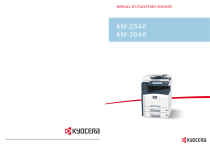
Lien public mis à jour
Le lien public vers votre chat a été mis à jour.